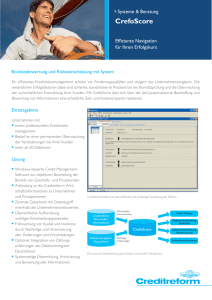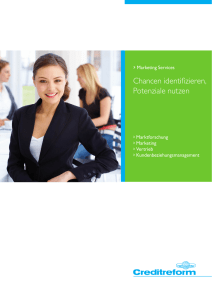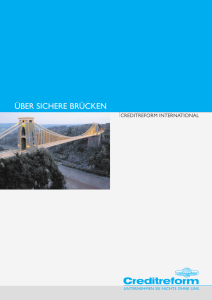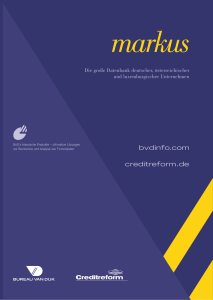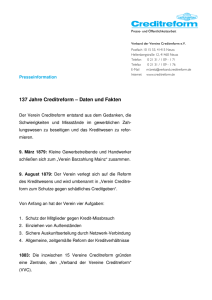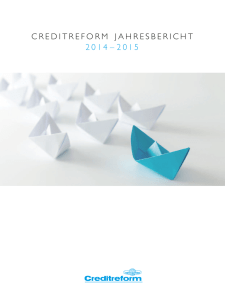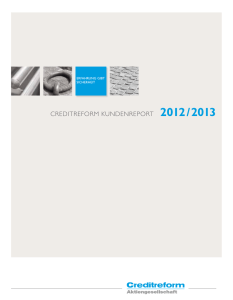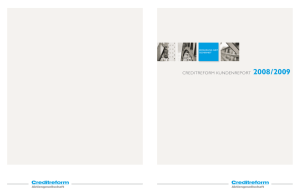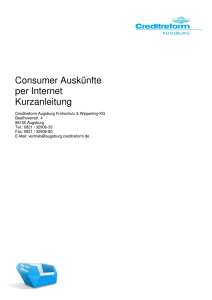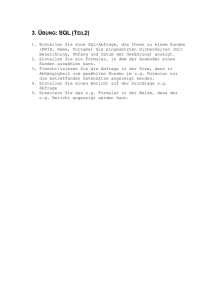CrefoScore 6.0 - Creditreform Dresden
Werbung
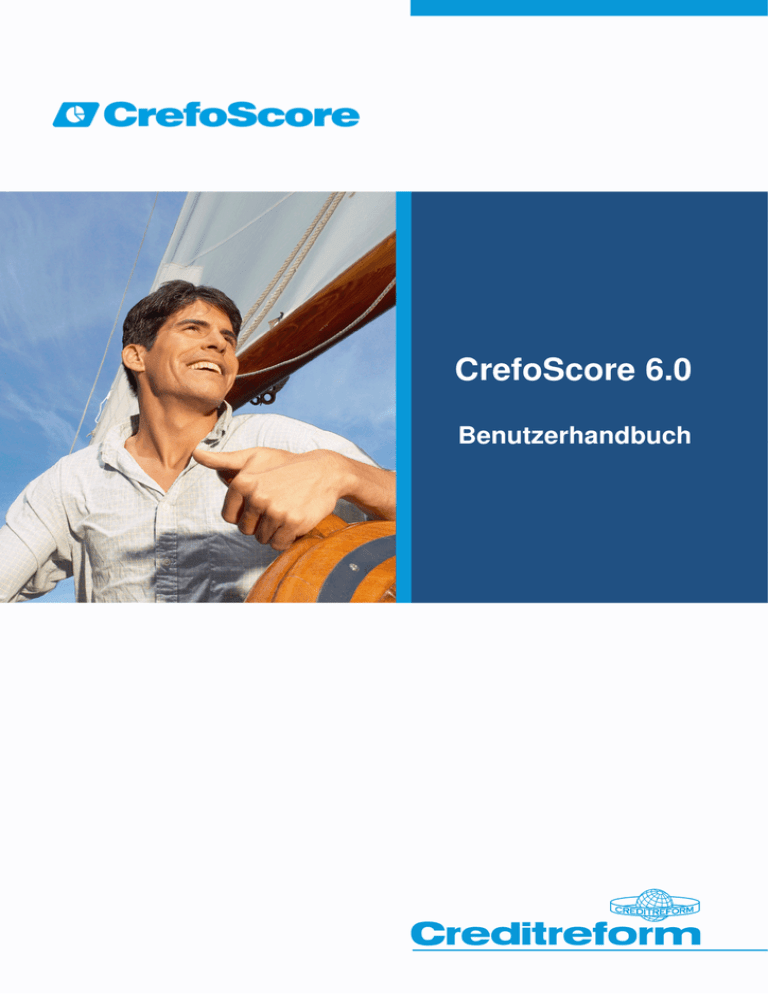
CrefoScore 6.0 Benutzerhandbuch Inhaltsverzeichnis 1 Einführung ................................................................................................................................ 5 1.1 Kreditrisiken mit System erkennen ............................................................................................... 5 1.2 Kommunikation zwischen CrefoScore und den zentralen Datenbanken ................................... 7 1.2.1 Kommunikation mit der Creditreform Auskunftsdatenbank ............................................................................. 7 1.2.2 Kommunikation mit der Creditreform Bilanzdatenbank ................................................................................... 8 1.2.3 Kommunikation mit der Creditreform Consumerdatenbank ............................................................................. 8 1.2.4 Datenaustausch mit dem Creditreform Debitorenregister Deutschland ............................................................ 9 1.2.5 Kommunikation mit dem Creditreform Forderungsmanagement ................................................................... 10 1.3 Was ist neu in CrefoScore 6.0? ..................................................................................................... 10 1.4 Hinweise zu Update und Neuinstallation..................................................................................... 11 1.4.1 Die CrefoScore Datenbank .............................................................................................................................. 11 1.4.2 Automatischer Monitoring Abgleich ............................................................................................................... 11 1.5 2 Hinweise zur Arbeit mit dem Handbuch ..................................................................................... 13 Konfiguration von CrefoScore ................................................................................................ 15 2.1 Einstellungen der Eigenschaften .................................................................................................. 15 2.2 Benutzer anlegen und verwalten .................................................................................................. 21 2.2.1 Mitgliedsdaten anlegen ................................................................................................................................... 21 2.2.2 Passwort für Mitgliedsdaten ändern ................................................................................................................ 22 2.2.3 Kostenstellen anlegen ...................................................................................................................................... 23 2.2.4 Benutzer anlegen ............................................................................................................................................. 24 2.2.5 Benutzervorgaben............................................................................................................................................ 27 2.2.6 Vertreterregelung ............................................................................................................................................ 36 2.3 Ampelschaltung Creditreform Auskunft .................................................................................... 38 2.4 Nachtragsprioritäten Creditreform Auskunft ............................................................................ 40 2.5 Exportformate definieren ............................................................................................................. 41 2.6 Informationen über CrefoScore ................................................................................................... 43 3 Datensicherung ........................................................................................................................ 44 3.1 Datensicherung SQL Server 2008 Express.................................................................................. 44 3.2 Datensicherung MS-SQL-Server ................................................................................................. 45 4 Funktionen von CrefoScore .................................................................................................... 46 4.1 Anmeldung ..................................................................................................................................... 46 4.2 Suche in der Creditreform Auskunftsdatenbank ....................................................................... 47 4.2.1 Fuzzy-Suche (unscharfe Suche) ...................................................................................................................... 48 4.2.2 Exakte Suche ................................................................................................................................................... 50 4.2.3 Zusatzinformationen – erweiterte Trefferliste ................................................................................................. 51 4.2.4 Suche in den Auslandsdatenbanken ................................................................................................................ 54 4.3 Online Abruf von Creditreform Auskünften .............................................................................. 55 4.3.1 Abruf Creditreform Auskunft .......................................................................................................................... 56 4.3.2 Abruf Creditreform Verflechtungsinfo ............................................................................................................ 58 4.3.3 Abruf Creditreform Bilanz-Kompaktanalyse .................................................................................................. 60 CrefoScore 6.0 2 4.3.4 Abruf Creditreform Bilanz-Vergleichsanalyse ................................................................................................ 62 4.4 Online Inkasso Auftrag Suche ...................................................................................................... 66 4.5 Inkasso Auftrag anlegen ............................................................................................................... 68 4.6 Einlesen der DRD Rücklieferungsdaten ...................................................................................... 76 4.7 Aufbau der Creditreform Firmenakte......................................................................................... 78 4.7.1 Stammdaten ..................................................................................................................................................... 78 4.7.2 Creditreform Auskunft .................................................................................................................................... 83 4.7.2.1 Karteikarte „Info“............................................................................................................................... 86 4.7.2.2 Karteikarte „Bonität“ ......................................................................................................................... 87 4.7.2.3 Karteikarte „Gesellschafter“ .............................................................................................................. 87 4.7.2.4 Karteikarte „Funktionen“ ................................................................................................................... 90 4.7.2.5 Karteikarte „Beteiligungen“ ............................................................................................................... 91 4.7.2.6 Karteikarte „Auftragsdaten“............................................................................................................... 92 4.7.3 Bonitätshistorie ............................................................................................................................................... 94 4.7.4 Verflechtungsdaten.......................................................................................................................................... 95 4.7.4.1 Historie Verflechtungsdaten ............................................................................................................... 96 4.7.4.2 Auskunft abrufen aus Verflechtungsdaten ......................................................................................... 98 4.7.4.3 Grafik Verflechtungsdaten ................................................................................................................. 99 4.7.5 Bilanzen......................................................................................................................................................... 107 4.7.5.1 Bilanz-Kompaktanalyse und Bilanz-Kompaktanalyse Plus ............................................................. 107 4.7.5.2 Bilanz-Vergleichsanalyse ................................................................................................................. 108 4.7.6 DRD Pool (Debitorenregister Deutschland) .................................................................................................. 111 4.7.6.1 Karteikarte Grafik ............................................................................................................................ 111 4.7.6.2 Karteikarte Rücklieferungsdaten ...................................................................................................... 113 4.7.7 Inkasso (Aktenverweis) ................................................................................................................................. 116 4.7.8 Bemerkungen ................................................................................................................................................ 117 4.7.9 Link (speichern) ............................................................................................................................................ 118 4.8 Aufbau der Creditreform Inkasso Akte .................................................................................... 120 4.8.1 Inkassodaten .................................................................................................................................................. 120 4.8.2 Posteingang ................................................................................................................................................... 121 4.8.3 Postausgang ................................................................................................................................................... 123 4.8.4 Fortgang ........................................................................................................................................................ 124 4.8.5 Forderung ...................................................................................................................................................... 125 4.8.6 Zahlungen ...................................................................................................................................................... 126 4.8.7 Forderungsaufstellung ................................................................................................................................... 127 4.9 Rechercheauftrag an Creditreform Auskunft .......................................................................... 128 4.9.1 Online/Offline-Auftrag.................................................................................................................................. 128 4.9.2 Auftrag aus Produktverfügbarkeit ................................................................................................................. 130 4.9.3 Auftragsverwaltung ....................................................................................................................................... 133 4.9.4 Statusantwort ................................................................................................................................................. 135 4.9.5 Mailbox Inhaltsverzeichnis ........................................................................................................................... 136 4.9.6 Nachträge und Aktualisierungen ................................................................................................................... 138 4.10 Creditreform Consumer ............................................................................................................. 140 4.10.1 4.10.2 4.10.3 Creditreform Consumer Anfrage .......................................................................................................... 140 Die Stammdaten ................................................................................................................................... 141 Karteikarte „Creditreform Consumer“ ................................................................................................. 142 Verband der Vereine Creditreform e.V. 3 4.10.3.1 4.10.3.2 4.10.3.3 Karteikarte „Bonität“ ....................................................................................................................... 142 Karteikarte „Beteiligungen“ ............................................................................................................. 143 Karteikarte „Auftragsdaten“............................................................................................................. 144 4.11 Anzeige Informationen / Versionshinweise ............................................................................... 145 4.12 Versionshinweis CrefoScore ....................................................................................................... 146 4.13 Als anderer Benutzer anmelden ................................................................................................. 147 4.14 Programmpasswort ändern ........................................................................................................ 147 4.15 Lokale CrefoScore Datenbank ................................................................................................... 148 4.15.1 4.15.2 4.15.3 4.15.4 4.15.5 4.15.6 4.15.7 4.15.8 4.15.9 4.15.10 4.15.11 4.15.12 4.15.13 Suche in der lokalen CrefoScore Datenbank ........................................................................................ 148 Creditreform Auskunft Selektionen ...................................................................................................... 151 Creditreform Auskunft Monitoring ...................................................................................................... 153 Creditreform Auskunft Portfolioanalyse .............................................................................................. 155 Creditreform Auskunft Abrufdaten ...................................................................................................... 157 Creditreform Consumer Selektionen .................................................................................................... 159 Creditreform Consumer Abrufdaten ..................................................................................................... 161 Bilanzen Selektionen ............................................................................................................................ 163 Bilanzen Abrufdaten ............................................................................................................................. 165 Auswertung Verflechtungsdaten .......................................................................................................... 167 DRD Rücklieferungen Externe Daten, Interne Daten........................................................................... 170 DRD Rücklieferungen – Einstellungen Benutzervorgaben .................................................................. 176 DRD Rücklieferungen – Beispiel, Interpretation der Ergebnisse ......................................................... 179 4.16 Import-Funktion .......................................................................................................................... 183 4.16.1 4.16.2 4.16.3 4.16.4 4.16.5 4.16.6 4.16.7 Creditreform Auskunft - Import auswählen.......................................................................................... 183 Creditreform Auskunft - Import Auftragsdaten .................................................................................... 184 Creditreform Auskunft - Import Batch-Abrufe .................................................................................... 185 Creditreform Auskunft - Import Batch-Monitoring .............................................................................. 187 Creditreform Auskunft – Import Batch-Identifikation ......................................................................... 189 Creditreform Auskunft - Senden von importierten Daten .................................................................... 191 Creditreform Consumer – Import Anfragen ......................................................................................... 191 4.17 Export-Funktion .......................................................................................................................... 194 4.18 Hilfe............................................................................................................................................... 198 5 Anhang ................................................................................................................................... 199 5.1 Creditreform Auskunft - Import (Satzbeschreibung) .............................................................. 199 5.2 Creditreform Auskunft - Exportfelder ...................................................................................... 203 5.3 Creditreform Auskunft - Nachtragsgründe und Default-Prioritäten..................................... 206 5.4 Creditreform Consumer Anfrage – Import (Satzbeschreibung) ............................................ 208 5.5 Creditreform Consumer Exportfelder ...................................................................................... 209 5.6 Debitorenregister Deutschland (DRD) - Datensatzbeschreibung ........................................... 210 6 Lizenzvereinbarung ............................................................................................................... 214 7 Stichwortverzeichnis .............................................................................................................. 217 Stand: Januar 2016 CrefoScore 6.0 4 Einführung 1 Einführung 1.1 Kreditrisiken mit System erkennen Ein effizientes Risikomanagement muss alle Risiken, denen ein Unternehmen ausgesetzt ist und die zu einer Erfolgsminderung führen können, messbar machen und eine Steuerung der Risiken ermöglichen. Hierbei stellen Informationen wie Wirtschaftsinformationen, Verflechtungsdaten, Bilanzauskünfte, Privatpersonenauskünfte und Daten aus dem Debitorenregister Deutschland einen zentralen Baustein für die Bonitätsprüfung von (Neu-)Kunden dar. Frühzeitig sollen Risikosignale, die auf eine Verschlechterung der Liquiditäts- und Ertragskraft der bestehenden Kunden hinweisen, erkannt werden. CrefoScore als Informations- und Entscheidungssystem unterstützt Sie bei der Beschaffung und Auswertung von Creditreform Wirtschaftsinformationen: - Premiumauskunft, Wirtschaftsauskunft, Kompaktauskunft, Kurzauskunft, Ampelauskunft - Unternehmensinfo Premium, Plus und Kompakt sowie Vollstreckungsinfo - Signal Bonität und Signal Adresse - Wirtschaftsauskunft Monitoring ohne Erstauskunft, Unternehmensinfo Premium und Kompakt Monitoring ohne Erstauskunft - CrefoIdent und RisikoCheck - Verflechtungsinfo und Verflechtungsinfo Plus - Bilanz-Kompaktanalyse und Bilanz-Kompaktanalyse Plus - Bilanz-Vergleichsanalyse - Consumer Premium, Consumer Plus, Consumer Kompakt und Consumer Check - Daten aus dem Debitorenregister Deutschland können über eine Schnittstelle eingespielt, integriert und ausgewertet werden. CrefoScore beschleunigt die Identifikation von Unternehmen und die Überwachung Ihres gesamten Portfolios durch die Batch Verarbeitung der Daten: - CrefoIdent und Risiko-Check - Wirtschaftsauskunft Monitoring ohne Erstauskunft, Unternehmensinfo Premium Monitoring ohne Erstauskunft und Unternehmensinfo Plus Monitoring ohne Erstauskunft - Signal Bonität und Signal Adresse CrefoScore erlaubt den direkten Zugriff auf - die weltweit größte Wirtschaftsdatenbank mit Auskünften über deutsche Unternehmen, - auf Unternehmensdaten aus fast allen europäischen Ländern, - die Verflechtungsdatenbank für Unternehmen aus Deutschland, Österreich, Luxemburg, - Bilanzauskünfte nach HGB und IAS aus Deutschland - einen Datenpool mit Zahlungserfahrungen zu Privatpersonen aus Deutschland. CrefoScore bietet Ihnen ein zentrales System zur Beurteilung des Bonitätsrisikos. Durch die firmenspezifische Einstellung der Ampelfarben können Sie das Risiko zentral steuern. CrefoScore ist einfach in der Handhabung. Die transparente, gegliederte Darstellung der Creditreform Firmen- und Consumerauskünfte, die grafische Aufbereitung der Verflechtungsdaten und die Darstellung der Bilanzinformationen ist speziell auf die Bedürfnisse eines modernen Kreditmanagements zugeschnitten. Verband der Vereine Creditreform e.V. 5 Einführung CrefoScore vereint notwendige Basis-Funktionen eines Risikoanalyse- und Frühwarnsystems: • Zusammenführung von Wirtschaftsauskünften, Verflechtungsdaten, Bilanzdaten, Daten aus dem Debitorenregister Deutschland und Zusatzinformationen in einer elektronischen Akte, • Identifizierung von Unternehmen in einer Batch Verarbeitung, • Im unternehmensweiten Netzwerk verfügbare (Akten-) Informationen, • Schnelles Auffinden der gespeicherten Daten durch Suchfunktionen, • Historisierung der gelieferten Informationen, • Steuerung des Risikos durch die firmenspezifisch einstellbare Ampelschaltung, • grafische Darstellung der Firmenverflechtungen, • Importfunktionen zur Unterstützung von Massendatenverarbeitung, • Exportfunktionen zur Weiterverarbeitung der Auskunftsinhalte, • Auswertungsmöglichkeiten zur gezielten Suche nach Kunden mit definierten Merkmalen. CrefoScore erlaubt außerdem das Anlegen und Verwalten eines Inkasso Verfahrens. Die Daten werden Online an Creditreform übermittelt und in einer Inkasso Akte verwaltet. Mittels unterschiedlicher Suchkriterien können Sie die Inkasso Akte jederzeit von der Creditreform Datenbank abrufen und anzeigen. Es werden der aktuelle Stand sowie die Historie des Verfahrens angezeigt. Nachmeldungen sowie Posteingangs- und Postausgangsfunktionen werden ebenfalls angeboten. CrefoScore 6.0 6 Einführung 1.2 Kommunikation zwischen CrefoScore und den zentralen Datenbanken 1.2.1 Kommunikation mit der Creditreform Auskunftsdatenbank Wirtschaftsinformationen können über die direkte Abfrage aktueller Informationen bezogen werden. Nach Eingabe Ihrer Suchkriterien erhalten Sie eine Trefferliste, aus der Sie die gewünschte Firma auswählen und die verfügbaren Informationen abrufen können. Sollte keine aktuelle Wirtschaftsauskunft des gesuchten Unternehmens zur Verfügung stehen, können Sie die Auskunft bestellen (Rechercheauftrag). Die bestellte Auskunft wird per Mailbox geliefert und in CrefoScore angezeigt und abgespeichert. Darüber hinaus werden für Firmen aus Deutschland, Österreich und Luxemburg auch Nachträge über die Mailbox bereitgestellt. Bei Abfragen und Bestellungen geht die Initiative vom Benutzer aus. Nachträge werden innerhalb der Nachtragsfrist automatisch von Creditreform in die Mailbox eingestellt, wenn Änderungen seit der letzten Auskunftserteilung eingetreten sind. Für die Einbindung der Creditreform Auskunftsinformationen wurden folgende Funktionen in CrefoScore umgesetzt, die in den nachfolgenden Kapiteln näher erläutert werden: • • • • • • • • • • Generierung und Übermittlung von Suchanfragen, Empfang und Aufbereitung der übermittelten Treffer, Auswahl und Übermittlung der gewünschten Auskunftsadresse, Empfang und Anzeige der Auskunftsinformationen, Generierung und Übermittlung von Rechercheaufträgen, Initiierung, Empfang und Aufbereitung von Mailboxinformationen (Auskünfte, Nachträge, Aktualisierungen, Statusberichte), Historisierung, Suche und Anzeige der gespeicherten Informationen, Abrechnungskontrolle, Selektionen, Import von Online-Abrufen und Aufträgen, Export von Auskunftsinhalten, Benutzerverwaltung. Suche auf der CreditreformFirmendatenbank Anzeige der Trefferliste Auswahl aus der Trefferliste Rechercheauftrag, Bestellung Mailboxfunktionen (Nachträge für Deutschland, Österreich und Luxemburg) Verband der Vereine Creditreform e.V. 7 Einführung Mit CrefoScore können für Deutschland, Österreich und Luxemburg Premiumauskünfte, Wirtschaftsauskünfte, Kompaktauskünfte, Kurzauskünfte, Ampelauskünfte, Unternehmensinfos Premium, Plus und Kompakt sowie Vollstreckungsinfos abgerufen werden. Nur für die Wirtschaftsauskunft sind Bestellungen (Recherche-Aufträge) und Abrufe von nicht vorrätigen Datensätzen möglich. Nachträge können für die Wirtschaftsauskunft und die Unternehmensinfo Premium und Plus erteilt werden. Darüber hinaus stehen die Produkte ohne Erstauskunft, Signalprodukte und im Batch-Verfahren CrefoIdent und Risikocheck zur Verfügung. Mit CrefoScore können darüber hinaus für 24 weitere Länder Creditreform Wirtschaftsauskünfte International Online abgerufen werden. Für diese Länder wird auch sukzessive das Monitoring zur Verfügung stehen. Darüber hinaus werden weitere Produkte angeboten: Kompaktauskunft International, Kurzauskunft International, Unternehmensinfo Kompakt International, Signal Universal International. 1.2.2 Kommunikation mit der Creditreform Bilanzdatenbank Zusätzlich zu den Creditreform Wirtschaftsauskünften wird nach der Trefferauswahl auch die Creditreform Bilanzauskunft mit den Produkten Bilanz-Kompaktanalyse und Bilanz-Kompaktanalyse Plus sowie die Bilanz-Vergleichsanalyse angeboten. Voraussetzung ist, dass die Mitgliedsnummer für Bilanzauskünfte berechtigt ist und das angegebene Produkt zu einer ausgewählten Crefonummer aus Deutschland verfügbar ist. Die Bilanzauskunft wird in dem Reiter „Bilanzen“ in einer Akte gespeichert und historisiert, die Bilanz-Vergleichsanalyse in einem gesonderten Reiter „Vergleichsanalysen“. Für die Einbindung der Creditreform Bilanzprodukte wurden folgende Funktionen CrefoScore umgesetzt, die in den nachfolgenden Kapiteln näher erläutert werden: • • • • • • in Erweiterung des Produktangebotes zu einer ausgewählten Crefonummer, Auswahl des gewünschten Bilanzproduktes, Empfang und Anzeige, Historisierung, Drucken des Bilanzproduktes Erweiterung der Benutzerverwaltung. 1.2.3 Kommunikation mit der Creditreform Consumerdatenbank Als Nutzer von Creditreform Consumer haben Sie Zugriff auf Negativdaten (Gerichtsmerkmale, Inkassovorgänge, negative Zahlungserfahrungen), die bei Creditreform zu einer Privatperson gespeichert sind. Ebenso werden bestehende Beteiligungsverhältnisse angezeigt. Durch Einlieferung eigener Zahlungserfahrungen mit Ihren Endkunden können Sie darüber hinaus auf einen branchenübergreifenden Datenpool mit aktuellen Zahlungserfahrungen aller anderen Creditreform Mitglieder zugreifen. Es stehen Ihnen Umzugsinformationen zur Verfügung, die automatisch für die Suche verwendet und als Teil der Auskunft dargestellt werden. Durch den Zugriff auf eine tagesaktuelle Telefondatei können die Privatpersonen an ihrer Adresse bestätigt werden. CrefoScore 6.0 8 Einführung Wenn Ihnen von der gesuchten Privatperson lediglich die Adresse bekannt ist, an der sie ihr Gewerbe ausübt, teilen wir Ihnen bei einer Anfrage die evtl. unter der abweichenden Privatadresse gespeicherten Negativmerkmale mit. Abgerundet wird das Bonitätsurteil durch mikrogeografische Daten zum Wohnumfeld der angefragten Adresse: Angaben zur Region, der Altersstruktur, der Bebauung und zum Kaufkraftindex. Neben dem Produkttypen, dem Geschäftszeichen und dem berechtigten Interesse werden Vorund Nachname, Straße, Hausnummer, Postleitzahl und Ort zu der Person benötigt, über die eine Auskunft gewünscht wird. Des Weiteren ist – soweit vorhanden – die Eingabe des Geburtsdatums sowie einer weiteren Adresse möglich, wodurch die Trefferquote im Allgemeinen erhöht wird. Für die Einbindung der Consumer Auskunftsinformationen wurden folgende Funktionen in CrefoScore umgesetzt, die in den nachfolgenden Kapiteln näher erläutert werden: • • • • Übermittlung von Anfragen, Empfang und Anzeige der Auskunftsinformationen, Suche und Anzeige der in CrefoScore gespeicherten Informationen, Benutzerverwaltung. Im Unterschied zu einer Suche auf der Creditreform Firmendatenbank wird bei einer Anfrage an die Creditreform Consumer Datenbank genau eine Auskunft zu der angefragten Privatperson zurückgeliefert. Es gibt keine Trefferliste. Ebenso sind Rechercheaufträge oder Nachträge nicht möglich. 1.2.4 Datenaustausch mit dem Creditreform Debitorenregister Deutschland Nach dem Motto „Wer zahlt wie?“ stellt Creditreform seinen Mitgliedern mit DRD (Debitorenregister Deutschland) einen Datenpool zum Austausch von Zahlungserfahrungen zur Verfügung. Die Poolteilnehmer liefern ihre Zahlungserfahrungen mit ihren Kunden bzw. Debitoren ein und können, vereinfacht ausgedrückt zu diesen Debitoren auf die Zahlungserfahrungen der anderen Poolteilnehmer zurückgreifen. Dabei werden sowohl negative als auch positive Zahlungserfahrungen im Datenpool ausgewertet. DRD ermöglicht die Beobachtung des Zahlungsverhaltens und die Feststellung von Veränderungen im zeitlichen Verlauf. Noch bevor die Krisensituation eines Debitors durch „harte“ Merkmale offenkundig wird (z.B. durch die Beantragung eines Insolvenzverfahrens), kann die Verschlechterung des allgemeinen Zahlungsverhaltens eines Debitors als Indikator für eine sich anbahnende Liquiditätskrise angesehen werden. DRD erfüllt somit eine wichtige Frühwarnfunktion. Die Creditreform Mitglieder können, unabhängig vom EDV-Buchhaltungssystem, an DRD teilnehmen. Jeder Teilnehmer stellt monatlich seine Zahlungserfahrungen (extrahiert aus seinem Buchhaltungssystem) in Dateiform zur Verfügung. Im Gegenzug erhält er monatlich die zu seinen eingestellten Debitoren im Datenpool vorhandenen externen Zahlungserfahrungen in Dateiform zurück. Die Teilnahme erfordert einen Mindestbestand von aktiven Debitoren. Die monatlichen DRD Rücklieferungen können in CrefoScore eingelesen, gespeichert und ausgewertet werden. Wenn DRD Daten existieren, werden diese in der Firmenakte in CrefoScore angezeigt, so dass die Informationen bei Kreditentscheidungen mit berücksichtigt werden können. Verband der Vereine Creditreform e.V. 9 Einführung Darüber hinaus werden auch qualitative und quantitative DRD Auswertungen für definierte Rücklieferungen angeboten. Die lokalen Daten einer Rücklieferung können z.B. hinsichtlich der Überfälligkeit in Tagen oder der Kosten durch den Außenstand der Debitoren ausgewertet werden. Bei ausreichender Datenbasis werden die Ergebnisse berechnet und in einer Trefferliste angezeigt. In der Trefferliste kann optional eine Ampel für einen ausgewählten Rücklieferungswert angezeigt werden. Außerdem wird der Überwachungsstatus der Risiken angezeigt. Bei Bedarf kann direkt aus der Trefferliste eine aktuelle Auskunft abgerufen werden. 1.2.5 Kommunikation mit dem Creditreform Forderungsmanagement Creditreform Inkasso Aufträge (Mahnsache oder Mahnservice) können in CrefoScore manuell erfasst werden und zur Bearbeitung Online an den für Ihren Firmensitz zuständigen Verein Creditreform übermittelt werden. Der aktuellen Stand sowie der Fortgang des Mahnverfahrens kann jederzeit über eine Online Verbindung mit CrefoScore abgefragt und angezeigt werden. Alle Informationen zu einem Mahnverfahren werden in einer Inkasso Akte angezeigt. Dazu wird eine eindeutige Aktennummer von Creditreform vergeben. Zu einer existierenden Inkasso Akte können weitere Forderungen oder Teilforderungen hinzugefügt werden. Sie können empfangene Nachrichten von Creditreform zu einer Inkasso Akte anzeigen und selber Nachrichten an Creditreform zu einer Akte übermitteln. Zusätzlich haben Sie die Möglichkeit, in CrefoScore Ihre Kundennummer zu dieser Inkasso Akte zu hinterlegen. Wenn sowohl in der Auskunftsakte als auch in der Inkasso Akte die gleiche Kundennummer hinterlegt ist, erhalten Sie in der Auskunftsakte einen Hinweis auf die bestehende/n Inkasso Akte/n. Der aktuelle Stand des Mahnverfahrens kann direkt aus der Auskunftsakte abgerufen werden. 1.3 Was ist neu in CrefoScore 6.0? 1 2 3 4 5 INKASSO AUFTRAG ERFASSEN INKASSO AUFTRAG SUCHEN INKASSO AUFTRAG ANZEIGEN INKASSO HINWEIS IN AUSKUNFTSAKTE IMPORTFPRMAT DRD 2.0 1 Inkasso Auftrag erfassen In CrefoScore kann eine Inkasso Auftrag Mahnsache oder Mahnservice an Creditreform übergeben werden. Das bedeutet, alle erforderlichen Daten wie Schuldnerdaten, Forderungen / Rechnungen, Kosten usw. können erfasst werden. Untermitgliedsnummer können ebenfalls angezeigt und ausgewählt werden. 2 Inkasso Auftrag suchen Für Inkasso Aufträge wird eine Aktennummer von Creditreform vergeben. Diese Aktennummer kann, soweit sie nicht bekannt ist, in der Creditreform Datenbank gesucht werden. Das Suchergebnis wird optional durch definierte Kriterien eingeschränkt und in einer Trefferliste angezeigt. CrefoScore 6.0 10 Einführung 3 Inkasso Auftrag anzeigen Der gesuchte Inkasso Auftrag wird in der Trefferliste markiert (siehe Inkasso Auftrag suchen) und von der Creditreform Datenbank abgerufen. Es werden alle Daten zu dem Inkasso Auftrag wie, Posteingang, Postausgang, Fortgang, Forderungen, Zahlungen, und Forderungsaufstellung angezeigt. Weitere Forderungen, Kosten oder Zahlungen können hinzugefügt werden. 4 Inkasso Hinweis in Auskunftsakte Voraussetzung: Die Kundennummer in der Auskunftsakte ist identisch mit der Kundennummer in einer Inkasso Akte. In diesem Fall wird in der Auskunftsakte ein Inkasso Hinweis im Reiter Stammdaten angezeigt. In einem neuen Reiter Inkasso werden der/die Aktentreffer angezeigt und die markierte Akte kann direkt angezeigt werden, wenn eine Verbindung zur Creditreform Datenbank besteht. 5 Importformat DRD 2.0 Ab CrefoScores 6.0 wird nur noch das neue Importformat DRD 2.0 unterstützt. Die Auswertungen basieren weiterhin auf den Durchschnittswerten für 12 Monate. Alle importierten Daten zu einem Debitor werden im Reiter/Fenster Daten angezeigt. 1.4 Hinweise zu Update und Neuinstallation 1.4.1 Die CrefoScore Datenbank CrefoScore wird standardmäßig mit einer Microsoft SQL Server 2008 Express Datenbank ausgeliefert. SQL Server 2008 Express ist ein leistungsfähiges und zuverlässiges Datenmanagementsystem mit einem umfangreichen Satz von Features, Funktionen zum Schutz von Daten und hoher Leistung. SQL Server 2008 Express wird von Microsoft kostenlos zur Verfügung gestellt und ist hinsichtlich des nutzbaren Datenbankvolumens beschränkt auf 10 GB. In Kombination mit CrefoScore ist der SQL Server 2008 Express für ein mittleres Auskunftsvolumen vorgesehen. Bei größeren Auskunftsmengen muss eine vollwertige Microsoft SQL Server Lizenz vom Mitglied bereitgestellt werden. Damit eine ungeplante Produktionsunterbrechung vermieden wird, sollte die Größe der Datenbank überwacht werden. Wenn die 10 GB Grenze erreicht wird, gibt es zwei Möglichkeiten: 1. Ohne Datenverlust => Wechsel auf eine vollwertige Microsoft SQL Server Lizenz (Lizenz muss vom Mitglied bereitgestellt werden). 2. Mit Datenverlust => Neuinstallation von CrefoScore und optional eine kostenpflichtige Bestandslieferung (alle nachtragspflichtigen Auskünfte werden in der Mailbox noch einmal bereitgestellt. Hinweis: Das Datenbankvolumen der mitgelieferten Datenbank ist auf 10 GB begrenzt. Wir empfehlen, die Größe der CrefoScore Datenbank zu überwachen. 1.4.2 Automatischer Monitoring Abgleich Mit der aktuellen Version CrefoScore wird im Rahmen der Installation (Update und Neuinstallation) ein Auftragsabgleich mit der zentralen Datenbank durchgeführt. Dieser Abgleich umfasst alle Aufträge, für die das Monitoring noch aktiv ist (= Monitoring Abgleich). Verband der Vereine Creditreform e.V. 11 Einführung Der Monitoring Abgleich wird nach der ersten Anmeldung eines Benutzers mit einer gültigen Mitgliedsnummer durchgeführt. Der Abgleich erfolgt für alle in CrefoScore hinterlegten Mitgliedsnummern. Die Mitgliedsnummern müssen alle erfolgreich an der zentralen Datenbank angemeldet werden können. Wenn eine der eingetragenen Mitgliedsnummern gesperrt ist (z.B. durch 3 mal Eingabe eines falsches Passwortes), wird der Monitoring Abgleich nicht durchgeführt. Bei der nächsten Anmeldung wird der Abgleich erneut gestartet. Bis zum Ende des Monitoring Abgleiches stehen die Auswertungen Creditreform Auskunft nicht zur Verfügung und der Button <Monitoring> auf dem Reiter Stammdaten ist inaktiv. ZEITPUNKT ABGLEICH: Nach der ersten Anmeldung eines Benutzers mit zugeordneter Mitgliedsnummer. DAUER: Abhängig von der Anzahl der Aufträge zu den hinterlegten Mitgliedsnummern. ENDE: Während des Datenabgleichs wird in der CrefoScore Statuszeile der Hinweis „Monitoring Abgleich aktiv„ angezeigt. Wenn Sie sich nach dem Abgleich erneut anmelden, stehen wieder alle Funktionen zur Verfügung. Hinweis: Wenn Sie mehrere Mitgliedsnummern verwenden, müssen diese zuerst alle in CrefoScore angelegt bzw. gespeichert werden. Erst dann darf die Anmeldung eines Benutzers an der zentralen Creditreform Datenbank durchgeführt werden. Nach dem Abgleich stehen dem Mitglied in CrefoScore alle Monitoring Informationen zu den eingetragenen Mitgliedsnummern und zu den aktuell überwachten Risiken zur Verfügung. Auch dann wenn diese vorher durch technische Probleme bzw. Einspielen einer Datensicherung in der lokalen Datenbank nicht vorhanden waren. Während des Monitoring Abgleiches kann mit CrefoScore gearbeitet werden. Einige Funktionen stehen bis zum Ende des Abgleiches nicht zur Verfügung. Auswertungen Creditreform Auskunft Aufgrund des Monitoring Abgleiches werden einige lokale Daten aktualisiert. Die Auswertungen würden in dieser Phase falsche Ergebnisse liefern. Button <Monitoring> Während des Abgleiches stehen die Monitoring Daten nicht vollständig zur Verfügung. Diese Funktion wird ebenfalls bis zum Ende des Monitoring Abgleiches gesperrt. Besitzer der Akte (erhält die Nachträge) Bis zum Ende des Monitoring Abgleiches können die Besitzer einer lokalen Akte nicht automatisch angepasst werden. Eine manuelle Änderung des Besitzers der Akte ist möglich (siehe auch Aufbau der Creditreform Firmenakte, Kapitel Stammdaten). Leere Akten Durch den Monitoring Abgleich werden ggf. „Leere Akten“ erzeugt, wenn keine lokalen Daten zu den Aufträgen auf der zentralen Datenbank vorliegen. Der Administrator wird automatisch Besitzer der Akte und erhält die Nachträge. Eine manuelle Änderung des Besitzers der Akte ist möglich. CrefoScore 6.0 12 Einführung 1.5 Hinweise zur Arbeit mit dem Handbuch Die Abbildung zeigt CrefoScore nach dem Programmstart. Die Funktionselemente von CrefoScore sind in der Abbildung durch Zusatztexte markiert (z.B. <= MENÜLEISTE). Abbildung – Programmfenster CrefoScore Die in der Abbildung verwendeten Begriffe werden auch in den weiteren Erläuterungen der Funktionsbeschreibung verwendet. Für die Beschreibung der einzelnen Programmmodule und Funktionen werden folgende Schreibweisen verwendet: Art Button Darstellung im Handbuch oder im Text Menü Ein- und Ausgabefelder Hinweise Menü Datei\Suche <Name> Verweise (=> Creditreform Suche) Hinweis: Bitte beachten Sie, dass einige Funktionen nur mit der entsprechenden Berechtigung (z.B. Administrator) verfügbar sind. Verband der Vereine Creditreform e.V. 13 Die Funktionen von CrefoScore 2 Konfiguration von CrefoScore 2.1 Einstellungen der Eigenschaften Nach dem ersten Programmstart wird der Dialog Anmeldung angezeigt. Standardmäßig wird für die Anmeldung der Windows Benutzername verwendet. Da dieser Benutzer noch nicht in CrefoScore angelegt wurde, überschreiben Sie bitte den Benutzer mit <Administrator>. Geben Sie kein Passwort ein. Nur der Administrator oder ein Benutzer mit Administratorrechten hat die Möglichkeit, CrefoScore zu konfigurieren. Abbildung – Dialog <Erste Anmeldung> Abbildung – Menü <Einstellungen> Sollten Sie einen Proxy-Server verwenden, aktivieren Sie bitte in der Karteikarte „Proxy“ das Feld <Proxy verwenden>. In den folgenden beiden Feldern können Sie nun die IP-Adresse oder die URL des Proxy-Servers eintragen und die entsprechende Portnummer angeben. CrefoScore 5.6 15 Die Funktionen von CrefoScore In der Abbildung – Dialog <Proxy> sind zur besseren Darstellung Beispieldaten enthalten. Bitte tragen Sie hier die Daten Ihres Proxy-Servers ein. Abbildung – Dialog <Proxy> Feld Proxy verwenden Proxy URL Proxy Port Inhalt Schalter, gibt die beiden nachfolgenden Felder frei zur Eingabe der Proxydaten Proxy-URL oder IP-Adresse (IP-Adresse wird empfohlen) Port, in der Regel 8080 Führen Sie, nachdem Sie die Kommunikationsparameter eingegeben haben, über das Menü Einstellungen\Creditreform Verbindungstest einen Verbindungstest für die Creditreform Auskunft durch. Wenn eine Verbindung hergestellt werden konnte, wird dies unter Status angezeigt. Abbildung – Dialog <Verbindungstest> CrefoScore 6.0 16 Die Funktionen von CrefoScore Weitere Einstellungen können unter der Karteikarte Einstellungen\Eigenschaften\Modul vorgenommen werden. Abbildung – Dialog <Basis> Im Reiter Basis wird im Bereich Programm Pfad der Installationspfad von CrefoScore angezeigt. Dieser Pfad kann im Programm nicht geändert werden. Im Bereich Benutzernamen können Sie vorgeben, ob bei der Anmeldung in CrefoScore anstelle der Standard Option die Benutzernamen in einer Combobox angezeigt werden: a) Standardmäßig (wie in der Abbildung – Dialog <Basis> dargestellt) wird der Windows Benutzername im Anmeldedialog angezeigt. Der Benutzer braucht nur das Programmpasswort einzugeben. Optional kann der Benutzername überschrieben werden. b) Wird die Option eingeschaltet, werden bei der Anmeldung die in CrefoScore angelegten Benutzer in einer Combobox angezeigt. Der Benutzer wählt seinen Namen aus und gibt das zugehörige Programmpasswort ein (siehe Abbildung – Dialog <Anmeldung/Benutzernamen in Combobox anzeigen>). Im Bereich Geschäftszeichen werden zwei Optionen angeboten: a) automatisch um Kostenstelle erweitern Wenn diese Option eingeschaltet ist, werden die ersten fünf Zeichen der ersten Kostenstelle eines Benutzers dem Geschäftszeichen vorangestellt. Dem Benutzer werden die Zeichen angezeigt, sie sind aber nicht durch den Benutzer editierbar. b) zuletzt verwendete Geschäftszeichen speichern Sie sehen hier die Standardeinstellung, d.h. die zuletzt verwendeten Geschäftszeichen werden gespeichert und dem Benutzer zur Auswahl angeboten. Wird der „Haken“ entfernt, muss das Geschäftszeichen bei jedem Auskunftsabruf neu eingegeben werden. Im Bereich Kundennummer in der Pdf Auskunft kann festgelegt werden, ob die in der CrefoScore Akte gespeicherte Kundennummer in der Pdf Auskunft angedruckt wird. Standardmäßig ist die Option ausgeschaltet (=nie anzeigen). Es besteht hier die Möglichkeit, die Funktion global einzuschalten (=immer anzeigen). Der Benutzer hat in diesem Fall keine Möglichkeit, die Funktion Verband der Vereine Creditreform e.V. 17 Die Funktionen von CrefoScore auszuschalten. Die dritte Möglichkeit (=laut Benutzervorgaben anzeigen) schaltet die Funktion ebenfalls global ein, der Benutzer hat aber die Möglichkeit diese Funktion individuell in seinen Benutzervorgaben auszuschalten. Hinweis: Damit die Standardfunktion „Anmeldung mit Windows Benutzername“ optimal genutzt werden kann, müssen die Benutzer mit ihrem Windows Benutzernamen in CrefoScore angelegt werden (schreibweise = Großbuchstaben). Dieses Verfahren bietet eine höhere Sicherheit, da hier keine Liste der definierten Benutzer angezeigt wird. Wenn die Option „Benutzernamen in Combobox anzeigen“ eingeschaltet wird, werden in der Combobox alle definierten Benutzer in alphabetischer Reihenfolge aufgelistet. Abbildung – Dialog <Anmeldung/Benutzernamen in Combobox anzeigen> CrefoScore 6.0 18 Die Funktionen von CrefoScore In der Karteikarte Creditreform Auskunft können weitere definierte Optionen ausgewählt werden. In der Karteikarte werden die Standardeinstellungen angezeigt. Abbildung – Dialog <Creditreform Auskunft> Im Bereich Wiedervorlage kann die automatische Wiedervorlage der Akte vor Ablauf der Nachtragsfrist eingeschaltet werden. Wenn dies der Fall ist, werden dem „Aktenbesitzer“ 7 Tage vor Ablauf der Nachtragsfrist die entsprechenden Akten im Fenster „Informationen“ angezeigt. Es kann nun ggf. eine neue Auskunft abgerufen werden, um eine lückenlose Überwachung des Debitors sicherzustellen (siehe Abbildung – Fenster <Informationen>). Die Anzahl Tage kann von 0 Tagen bis 99 Tagen eingestellt werden. Neue Einträge für die Wiedervorlage werden beim Start von CrefoScore erkannt, aber nur dann angezeigt, wenn die automatische Wiedervorlage eingeschaltet ist. Eine Änderung der eingestellten Tage gilt nur für zukünftig neu erkannte Einträge. Im Bereich Ungelesene Nachträge wird festgelegt, dass unbearbeitete Nachträge automatisch allen Benutzern angezeigt werden. Wenn diese Funktion eingeschaltet ist, wird geprüft, ob ungelesene Creditreform-Nachträge vorliegen, die älter sind als der eingestellte Wert in Stunden nach Abruf der Mailbox. Ist das der Fall, werden diese Nachträge allen Benutzern in ihrem Arbeitsvorrat angezeigt. Sie können einen Wert zwischen 0 Stunden und 168 Stunden (= 7 Tage) vorgeben. Standardmäßig ist der Wert 36 Stunden eingestellt. Es wird eine Woche mit fünf Arbeitstagen unterstellt. Liegt der Beginn der angegebenen Anzahl Stunden vor Montag (0:00 Uhr), wird automatisch zu der eingestellten Anzahl Stunden ein Wochenende (= 48 Stunden) dazu gerechnet. Der Bereich Importierte Kundennummer bezieht sich auf die Identifikation von Kreditrisiken (Produkte CrefoIdent und Risiko Check). Über den Creditreform Auskunft Import können Adressdaten inkl. Kundennummer importiert werden. Diese Adressdaten werden geprüft gegen die Creditreform Datenbank. Bei erfolgreicher Identifikation wird eine neue Akte in CrefoScore angelegt oder eine bereits bestehende Akte aktualisiert. Hier wird festgelegt, wie mit der importierten Kundennummer zu verfahren ist. Die Einstellung muss vor der Identifikation durchgeführt werden (=> Creditreform Auskunft – Import von Identifikationen). Verband der Vereine Creditreform e.V. 19 Die Funktionen von CrefoScore Abbildung - Fenster <Informationen> Wenn Sie DRD-Daten nutzen, können Sie unter dem Menü Einstellungen\Eigenschaften\Modul in der Karteikarte „DRD“ auswählen, wie mit der Debitorennummer in der DRD Rücklieferung (entspricht der Debitorennummer, die aus Ihrem Buchhaltungssystem geliefert wurde) bezüglich der Kundennummer in der CrefoScore Akte verfahren werden soll. Die Abbildung zeigt die StandardEinstellung. Abbildung – Dialog <DRD> Die Kommunikationsparameter sind nun hinterlegt und die erforderlichen Einstellungen wurden vorgenommen. Wenn der Verbindungstest erfolgreich war, können sie jetzt die Mitgliedsdaten anlegen. CrefoScore 6.0 20 Die Funktionen von CrefoScore 2.2 Benutzer anlegen und verwalten 2.2.1 Mitgliedsdaten anlegen Die Mitgliedsnummer/n und Passwörter für den Zugriff auf die Creditreform Datenbank müssen in CrefoScore abgelegt werden. Bitte beachten Sie, dass vor dem Abspeichern der Mitgliedsdaten automatisch ein Logon auf die Creditreform Datenbank ausgeführt wird. Damit wird sichergestellt, dass nur gültige Daten abgespeichert werden. Über den Menüpunkt „Einstellungen\Benutzer\CtoGateway Mitgliedsdaten“ wird die Mitgliedsnummernverwaltung geöffnet. Abbildung - Dialog <Mitgliedsnummernverwaltung> Die folgende Tabelle zeigt alle Funktionen des Dialogs <Mitgliedsnummernverwaltung> im Überblick. Unter den Abbildungen der verfügbaren Buttons können Sie das notwendige Benutzerprofil ersehen. Funktionsbutton [Benutzerprofil] [Admin] [Admin] Beschreibung Über diesen Button können Sie neue Mitgliedsnummern in der Mitgliedsnummernverwaltung anlegen. Es folgt der Dialog <Mitgliedsnummer>. Dieser Button öffnet für die markierte Mitgliedsnummer den Dialog <Mitgliedsnummer>. Hier können die Mitgliedsnummer und Passwörter geändert werden (z.B. nach einer Änderung in der zentralen Mitgliederverwaltung). Die Zuordnung zwischen Benutzer und Mitgliedsnummer bleibt bestehen. HINWEIS: Die „normale“ Passwortänderung wird über den Button „Passwort ändern“ realisiert. Löscht die markierte Mitgliedsnummer aus der Mitgliedsnummernverwaltung. [Admin] [Admin] [Admin] Über diesen Button können Sie das persönliche Passwort ändern, das Sie zusammen mit den Mitgliedsdaten erhalten haben. Lautet das persönliche Passwort „CISSTART“, muss dieses zwingend geändert werden. Es folgt automatisch der Dialog <Persönliches Passwort ändern>. Über diesen Button können Sie zwei E-Mail Adressen oder E-Mail Verteiler anlegen oder ändern. Einmal täglich wird zentral geprüft, ob neue MailboxEinträge vorliegen. Wenn ja, wird eine Informationsmail an die hinterlegten Adressen gesendet. Der Dialog <Mitgliedsnummernverwaltung> wird geschlossen. Die Änderungen werden gesichert. [Admin] Verband der Vereine Creditreform e.V. 21 Die Funktionen von CrefoScore Hinweis: Mit der Funktion „Passwort ändern“ sollte das persönliche Passwort aller Mitgliedsnummern in regelmäßigen zeitlichen Abständen geändert werden. Das Passwort wird automatisch für alle Benutzer geändert, denen diese Mitgliedsnummer zugeordnet ist. 2.2.2 Passwort für Mitgliedsdaten ändern Das Creditreform-Passwort (= Persönliches Passwort) bezieht sich auf die CreditreformDatenbank und stellt somit einen Teil der Zugangskennungen dar. Das Passwort wird beim Anlegen der Mitgliedsdaten abgelegt (=> Mitgliedsdaten anlegen). Die Änderung kann deshalb ausschließlich mit Administratorrechten durchgeführt werden. Über das Menü „Einstellungen\Benutzer\CtoGateway Mitgliedsdaten“ öffnen Sie den Dialog <Mitgliedsnummernverwaltung>. Abbildung - Dialog <Mitgliedsnummernverwaltung> Mit dem Button wird ein weiterer Dialog geöffnet, der Ihnen erlaubt, dass Passwort nach Ihren Vorgaben zu ändern. Abbildung – Der Dialog <Persönliches Passwort ändern> Die Änderung erfolgt damit automatisch für alle Benutzer, denen die betreffende Mitgliedsnummer zugeordnet ist. CrefoScore 6.0 22 Die Funktionen von CrefoScore Bitte beachten Sie, dass das Passwort den folgenden Richtlinien entsprechen muss: - mindestens 6, höchstens 8 Zeichen lang, - erlaubt sind nur alphanumerische Zeichen (A-Z, a-z, 0-9), - nicht erlaubt sind Sonderzeichen und Umlaute, - es muss mindestens ein Großbuchstabe, ein Kleinbuchstabe und eine Ziffer enthalten sein, - das Passwort darf in der Vergangenheit noch nicht genutzt worden sein, - das neue Passwort und die Wiederholung müssen identisch sein. 2.2.3 Kostenstellen anlegen Über den Menüpunkt „Einstellungen\Benutzer\Kostenstellenverwaltung werden die erforderlichen Kostenstellen definiert. Beim Anlegen der Benutzer (=> Benutzer anlegen und verwalten) kann diesem dann eine oder mehrere der definierten Kostenstellen zugeordnet werden. Abbildung - Der Dialog <Kostenstellenverwaltung> Die folgende Tabelle zeigt alle Funktionen des Dialogs <Kostenstellenverwaltung> im Überblick. Unter den Abbildungen der verfügbaren Buttons können Sie das notwendige Benutzerprofil ersehen. Funktionsbutton [Benutzerprofil] [Admin] Beschreibung Über diesen Button können Sie eine neue Kostenstelle anlegen. Es folgt der Dialog <Kostenstelle>. Dieser Button öffnet für die markierte Kostenstelle den Dialog <Kostenstelle>. Hier kann die Kostenstelle geändert werden. [Admin] Löscht die markierte Kostenstelle aus der Kostenstellenverwaltung. [Admin] Der Dialog <Kostenstellenverwaltung> wird geschlossen. Die Änderungen werden gesichert. [Admin] Die kontextbezogene Hilfe wird aufgerufen. [Admin] Verband der Vereine Creditreform e.V. 23 Die Funktionen von CrefoScore Hinweis: Die Änderung einer bestehenden Kostenstelle wird automatisch bei allen Benutzern durchgeführt, die diese Kostenstelle verwenden - dies gilt auch für bereits abgerufene Auskünfte. 2.2.4 Benutzer anlegen Mit der Anmeldung in CrefoScore sind benutzerspezifische Zugriffsrechte definiert. Über den Menüpunkt „Einstellungen\Benutzer\Benutzerverwaltung“ können Sie neue Benutzer anlegen. Sie erhalten zunächst eine Übersicht über die bisher im System installierten Benutzer: Bei einer Neuinstallation gibt es nur zwei Benutzer: Den Administrator und XAdministrator. Abbildung - Dialog <Benutzerverwaltung> Funktionsbutton [Benutzerprofil] Beschreibung Über diesen Button können Sie neue Benutzer in der Benutzerverwaltung anlegen. Es folgt der Dialog <Benutzer>. [Admin] Über diesen Button können Sie bestimmte Einstellungen von Benutzern ändern. Markieren Sie dazu den jeweils zu bearbeitenden Benutzer. [Admin] [Admin] [Admin] Mit dieser Funktion können Sie ein Benutzerprofil kopieren. Insbesondere bei der Erfassung einer großen Anzahl Anwender spart diese Funktion Zeitaufwand. Löscht den markierten Anwender aus der Benutzerverwaltung. Die für diesen Benutzer anfallenden Nachträge und Aktualisierungen müssen einem anderen Benutzer zugeordnet werden. Diesen können Sie aus einer Combo-Box auswählen. HINWEIS: Bitte beachten Sie, dass für offen Aufträge und Anzeigen im Fenster Creditreform Nachträge und Informationen die Zuordnungen verloren gehen. Vertreterregeln werden ebenfalls nicht berücksichtigt. Der Dialog Benutzerverwaltung wird geschlossen. Die Änderungen werden gesichert. [Admin] Die kontextbezogene Hilfe wird aufgerufen. [Admin] CrefoScore 6.0 24 Die Funktionen von CrefoScore Zunächst sollte das System durch ein Administrator-Passwort geschützt werden. Wählen Sie dazu den Administrator aus und klicken Sie auf den Button . Sie öffnen den Dialog <Benutzer> (siehe Abbildung – Der Dialog <Benutzer>). Hinterlegen Sie ein Passwort im Feld <Programm Passwort> und bestätigen Sie mit dem Button . Mit diesem Passwort erfolgt zukünftig die Administrator Anmeldung beim Programmstart. Die restlichen Benutzerparameter sollten Sie nur dann ausfüllen, wenn Auskünfte auch vom Administrator abgerufen werden sollen. Um neue Benutzer in CrefoScore anzulegen erscheint folgender Dialog. Die Felder im unteren Teil des Dialogs werden erst nach Zuordnung der Benutzergruppe/n angezeigt. Abbildung - Dialog <Benutzer> Im Feld <Benutzerkennung> können Sie den Benutzernamen eintragen. Dieser Name wird auch im Feld <Benutzer> bei der Anmeldung in CrefoScore angezeigt. Hinweis: Damit die Standardfunktion Benutzername optimal genutzt werden kann, müssen die Benutzer mit ihrem Windows Benutzernamen in CrefoScore angelegt werden (Schreibweise = Großbuchstaben). Verband der Vereine Creditreform e.V. 25 Die Funktionen von CrefoScore Das Programm Passwort sichert die Benutzerrechte für jeden Anwender. Im Feld <Programm Passwort> wird das Passwort für die Anmeldung im Startdialog von CrefoScore hinterlegt. Benutzergruppe Administrator DRD Firmeninformationen online Firmeninformationen offline Inkasso online Inkasso offline Rating online Rating offline Verflechtungen online Verflechtungen offline ConsumerReport online ConsumerReport offline Benutzerrechte Alle Funktionen des Programms, einschließlich der Konfiguration und Importfunktionen Alle verfügbaren DRD Funktionen werden mit dieser Benutzergruppe zugewiesen. Alle Funktionen des Programms für Creditreform Auskunft mit Ausnahme der Konfiguration, Auswertung Abrufdaten und der Importfunktionen Wie Firmeninformationen online aber ohne die Möglichkeit Auskünfte online abzurufen und Aufträge an Creditreform zu versenden (Nutzung der lokalen CrefoScoreDatenbank). Alle Funktionen des Programms für das Anlegen, Pflegen und Anzeigen von Inkasso Aufträgen. Inkasso Aufträge werden nicht lokal gespeichert. Die Daten werden auf Anforderung von der Creditreform Datenbank abgerufen. In der Auskunftsakte wird ein Hinweis auf eine existierende Inkasso Akte angezeigt. Bedingung: Die Kundennummer ist in der Auskunftsakte und in der Inkasso Akte gepflegt. Alle Funktionen des Programms für Bilanzauskünfte mit Ausnahme der Konfiguration. Wie Rating online aber ohne die Möglichkeit Bilanzauskünfte online abzurufen (Nutzung der lokalen CrefoScore -Datenbank). Alle Funktionen des Programms für Verflechtungen mit Ausnahme der Konfiguration. Alle Funktionen des Programms für Verflechtungen mit Ausnahme der Konfiguration. Alle Funktionen des Programms für Consumer-Auskünfte mit Ausnahme der Konfiguration. Wie ConsumerReport online aber ohne die Möglichkeit Consumer-Auskünfte online abzurufen (Nutzung der lokalen CrefoScore -Datenbank). Im Feld <Benutzergruppe> werden die zugewiesenen Benutzerrechte angezeigt. Durch Anklicken einer Benutzergruppe wird der passende Pfeil aktiv, so dass die Benutzergruppe entfernt oder hinzugefügt werden kann. Im Feld <Kostenstelle> werden die zugewiesenen Kostenstellen angezeigt. Die bereits angelegten Kostenstellen (=> Kostenstellen anlegen) werden rechts angezeigt. Durch Anklicken einer Kostenstelle wird der passende Pfeil aktiv, so dass die Kostenstelle entfernt oder hinzugefügt werden kann. In dem Feld <Mitgliedsnummer> der Karteikarte Creditreform kann eine der vorher angelegten Mitgliedsnummern ausgewählt werden (=> Mitgliedsdaten anlegen). Hinweis: Der Benutzer XAdministrator kann sich über ein spezielles Passwort, welches nur im VVC generiert werden kann, im Programm anmelden. Dies ist z.B. dann sinnvoll, wenn dem eigentlichen Administrator das CrefoScore-Passwort entfallen ist. CrefoScore 6.0 26 Die Funktionen von CrefoScore Hinweis: Änderungen der Benutzerdaten werden teilweise erst nach einer Anmeldung in CrefoScore aktiv. Nach jeder Änderung sollte sich daher der entsprechende Benutzer neu anmelden. 2.2.5 Benutzervorgaben Über das Menü „Einstellungen\Benutzer\Benutzervorgaben“ kann jeder Benutzer seine bevorzugten Einstellungen auswählen. Die jeweils verfügbaren Benutzervorgaben sind abhängig von den Berechtigungen der angemeldeten Mitgliednummer und den Berechtigungen, die dem angemeldeten Benutzer in der Benutzerverwaltung zugeordnet wurden. Wenn im linken Bereich ein Menüpunkt ausgewählt wird, werden im rechten Bereich die dazu auswählbaren Parameter angezeigt. Mit Betätigen des Buttons werden alle vorgenommenen Änderungen übernommen. Einige Benutzervorgaben sind erst nach erneuter Anmeldung aktiv (z.B. Dialog Sprache). Gespeicherte Vorgabewerte, die beim Öffnen des jeweiligen Dialogs angezeigt werden, sind Vorschlagswerte, die bei Bedarf im Dialog wieder geändert werden können (z.B. Produkttyp). Eine Erläuterung der einzelnen Parameter finden Sie bei der Beschreibung der zugehörigen Funktionen bzw. Dialoge. Abbildung - Der Dialog <Benutzervorgaben Basisfunktionen> Verband der Vereine Creditreform e.V. 27 Die Funktionen von CrefoScore Abbildung - Der Dialog <Benutzervorgaben Dialog Sprache> Abbildung - Der Dialog <Benutzervorgaben Lokale Suche> CrefoScore 6.0 28 Die Funktionen von CrefoScore Abbildung – Der Dialog <Benutzervorgaben Pdf> Abbildung – Der Dialog <Benutzervorgaben Creditreform Suche> Verband der Vereine Creditreform e.V. 29 Die Funktionen von CrefoScore Abbildung - Der Dialog <Benutzervorgaben E-Mail Benachrichtigung> Abbildung – Der Dialog < Benutzervorgaben Auftrag> CrefoScore 6.0 30 Die Funktionen von CrefoScore Hinweis: Standardmäßig ist kein Produkttyp vorbelegt, so dass auch bei den Benutzervorgaben in der Zeile „Produkttyp“ ein leeres Feld erscheint. Über ein Pulldown-Menü kann sich jeder Benutzer seine gewünschten Produkte einstellen. Es werden nur die Produkte angezeigt, für die der Benutzer bzw. die Mitgliedsnummer freigeschaltet ist. Abbildung - Der Dialog <Benutzervorgaben Auskunft abrufen> Verband der Vereine Creditreform e.V. 31 Die Funktionen von CrefoScore Abbildung - Der Dialog <Benutzervorgaben Upgrade> Abbildung - Der Dialog <Benutzervorgaben Mailboxinhaltsverzeichnis> CrefoScore 6.0 32 Die Funktionen von CrefoScore Abbildung - Der Dialog <Benutzervorgaben Akte> Abbildung - Der Dialog <Benutzervorgaben Verflechtungen> Verband der Vereine Creditreform e.V. 33 Die Funktionen von CrefoScore Abbildung - Der Dialog <Benutzervorgaben Consumer> Abbildung - Der Dialog <Benutzervorgaben (DRD) Mitgliedsnummer> CrefoScore 6.0 34 Die Funktionen von CrefoScore Abbildung - Der Dialog <Benutzervorgaben Grenzwerte> Abbildung - Der Dialog <Benutzervorgaben Grafik> Verband der Vereine Creditreform e.V. 35 Die Funktionen von CrefoScore Abbildung - Der Dialog <Benutzervorgaben Zins für Außenstand> 2.2.6 Vertreterregelung Im Falle der Abwesenheit eines Mitarbeiters können Aufträge, Nachträge, Aktualisierungen und Informationen zusätzlich einem anderen Mitarbeiter angezeigt werden, damit eine lückenlose Überwachung der Kunden/Debitoren gewährleistet ist. In der betrieblichen Praxis können zwei Fälle unterschieden werden: 1. Der Mitarbeiter scheidet aus dem Unternehmen aus. Seine Arbeit wird dauerhaft (= zeitlich unbegrenzt) von einem anderen Mitarbeiter übernommen. 2. Ein Mitarbeiter steht vorübergehend (= zeitlich begrenzt) wegen Urlaub, Krankheit oder Sonstigem nicht zur Verfügung. Seine Arbeit wird während dieser Zeit von einem anderen Mitarbeiter übernommen. Eine Vertretung kann über das Menü „Einstellungen\Benutzer\Vertretung“ vom Administrator oder Benutzern mit Administratorrechten festgelegt werden. CrefoScore 6.0 36 Die Funktionen von CrefoScore Abbildung – Der Dialog <Vertretungsliste> In der Vertretungsliste werden die zurzeit aktiven Vertretungen angezeigt. Mit der Funktion „alle anzeigen“ (weißen Kasten anklicken) werden auch die bereits abgelaufenen Vertretungen angezeigt. Funktionsbutton [Benutzerprofil] Beschreibung Es wird ein weiterer Dialog <Vertretung> geöffnet (Beschreibung siehe unten). [Admin] Eine zuvor markierte Vertretung kann bearbeitet werden. [Admin] Das Fenster mit der Vertretungsliste wird geschlossen. [Admin] Eine neue Vertretung wird über den Button Verband der Vereine Creditreform e.V. angelegt. 37 Die Funktionen von CrefoScore Abbildung – Der Dialog <Vertretung> In den Combo-Boxen <Sachbearbeiter>, <Vertretung durch> und <Vertretungsgrund> können Sie die entsprechenden Einträge auswählen. Ferner müssen Sie einen Zeitraum im Feld Zeitraum <von> <bis> definieren. Die Vertreterregelung berücksichtigt Nachträge und Aktualisierungen aus der Mailbox, Einträge in der Auftragsdatenverwaltung und Einträge unter Informationen. Nachdem Sie über den Button Ihre Eingaben gesichert haben, erhalten Sie eine Auflistung aller Vertreterregelungen in Form einer Tabelle. Hier können die verschiedenen Einträge ggf. noch einmal bearbeitet werden. Eine Löschung ist nicht vorgesehen (führt zu inkonsistenten Zuständen)! Mit der Festlegung eines Vertreters wird für diesen Vertreter ebenfalls die Sicht auf den Arbeitsvorrat freigegeben. Eine Bearbeitung der Ansichten durch den (abwesenden) Sachbearbeiter oder den Vertreter (z.B. Nachtrag wird als gelesen markiert) wirkt sich auf beide Ansichten aus (Nachtrag wird in beiden Ansichten gelöscht). Die Vertreterregelung hat keinen Einfluss auf die Speicherung der Auskunftsdaten. Jeder im System eingetragene Benutzer, kann für einen anderen Benutzer den Arbeitsvorrat übernehmen. Nach Ablauf des definierten Zeitraumes wird dem Vertreter die Sicht auf die Daten wieder entzogen. 2.3 Ampelschaltung Creditreform Auskunft CrefoScore unterstützt die Darstellung der strukturierten Informationen für die bonitätsrelevanten Felder der Auskunft durch eine sogenannte Ampelschaltung. Es wird auf einen Blick deutlich, wie der entsprechende Kunde/Debitor intern einzustufen ist. Die folgenden Auskunftsfelder werden visuell unterstützt. Feld Bonitätsindex Bonitätsinde 2.0x Auftragslage Unternehmensentwicklung Krediturteil Zahlungsweise Nachtragsfrist Debitorenakte/Karteikarte Bonität Bonität Bonität Bonität Bonität Bonität Stammdaten (andere Symbole!) Diese globale Programmeinstellung kann nur vom Administrator oder Benutzern mit Administratorrechten im Menü „Einstellungen\Creditreform Auskunft Ampel einstellen“ vorgenommen werden. Der folgende Dialog zeigt die Standardeinstellung, die nach der CrefoScore-Installation verwendet wird. Die vorgegebenen Wertebereiche können durch Überschreiben geändert werden. CrefoScore 6.0 38 Die Funktionen von CrefoScore Abbildung – Dialog <Ampel einstellen> Hinweis: Dieser Dialog sollte unbedingt in Zusammenarbeit mit der Fachabteilung konfiguriert werden! Die vorgenommenen Einstellungen gelten für alle Benutzer. Bei Bedarf kann die Farbe der Ampelanzeige mit bestimmten, internen Arbeitsanweisungen verknüpft werden. Verband der Vereine Creditreform e.V. 39 Die Funktionen von CrefoScore 2.4 Nachtragsprioritäten Creditreform Auskunft CrefoScore sortiert Nachträge entsprechend der voreingestellten Wichtigkeit in der Karteikarte „Nachträge“ (=> Nachträge und Aktualisierungen). Die Festlegung der Prioritäten (z.B. 1 = hoch, 9 = niedrig) kann vom Administrator im Menü „Einstellungen\Creditreform Auskunft Nachtragsprioritäten einstellen“ festgelegt werden. Abbildung – Dialog <Priorisierung der Nachtragsgründe > Eine Liste aller Nachtragsgründe und die voreingestellten Prioritäten können Sie dem Anhang des Handbuches entnehmen. Funktionsbutton [Benutzerprofil] Beschreibung Der Dialog wird abgebrochen. [Admin] Speichert die vorgenommenen Änderungen im Feld <Priorität>. [Admin] Hinweis: Dieser Dialog sollte unbedingt in Zusammenarbeit mit der Fachabteilung konfiguriert werden! Die vorgenommenen Einstellungen gelten für alle Benutzer. CrefoScore 6.0 40 Die Funktionen von CrefoScore 2.5 Exportformate definieren Neben den standardmäßig ausgelieferten Export-Formaten (=> Export-Funktion) können Sie auch individuelle Formate definieren und abspeichern. Mit dem Menübefehl „Einstellungen\Exportformate definieren“ wird der gleichnamige Dialog geöffnet. Abbildung – Der Dialog <Exportformat definieren > Die Exportformate werden in „Strukturbäumen“ verwaltet. Durch Anklicken des Ordners werden die Formate für das ausgewählte Modul angezeigt. Die Buttons für die jeweils verfügbaren Funktionen sind aktiv. Bitte beachten Sie, dass Standardformate nicht bearbeitet werden können. Sie können diese aber kopieren, um sie dann zu bearbeiten und unter neuem Namen abzuspeichern. Die Tabelle zeigt die verfügbaren Funktionsbuttons: Funktionsbutton [Benutzerprofil] [Admin] [Admin] [Admin] Beschreibung Über den Button Exportformaten aufrufen. können Sie ein Fenster zur Erstellung von Mit wird das ausgewählte Exportformat geöffnet. Sie können Änderungen an dem Exportformat vornehmen und das geänderte Format speichern. Mit wird das ausgewählte Exportformat kopiert. Sie können Änderungen an dem kopierten Exportformat vornehmen. Vor dem Speichern müssen Sie einen neuen Namen für das Exportformat angeben. löscht das markierte Exportformat (nur bei selbst erstellten Exportformaten möglich). [Admin] Mit wird der Dialog „Exportformat definieren“ geschlossen. [Admin] öffnet die kontextbezogene Hilfe. [Admin] Wenn Sie zum Beispiel das Exportformat „Abrechnung“ kopieren und im Datenformat „XML“ unter dem Namen „AbrechnungXML“ abspeichern erhalten Sie eine Ansicht, die der nachfolgenden Abbildung entspricht. Verband der Vereine Creditreform e.V. 41 Die Funktionen von CrefoScore Im linken Teil des Fensters werden die verfügbaren (Export-)Felder in alphabetischer Reihenfolge angezeigt. Mit den vier Buttons im oberen Bereich können alle oder ausgewählte Felder in den rechten Teil des Fensters verschoben und ggf. wieder entfernt werden. Um die Reihenfolge der ausgewählten Felder zu verändern, markieren Sie eine Zeile und verwenden Sie die Buttons unter Reihenfolge ändern so lange, bis unter „Ausgewählte Felder“ die gewünschte Reihenfolge angezeigt wird. Im mittleren Bereich werden die verfügbaren Datenformate (XML oder Trennzeichen Semikolon) zur Auswahl angeboten. Unter Berechtigung kann festgelegt werden, ob das definierte Exportformat allen Benutzern zur Verfügung steht oder nur Benutzern mit Administratorrechten. In dem Feld „Name Exportformat“ im oberen Bereich des Fensters wird ein geeigneter Name zur Abgrenzung gegenüber den anderen (Export-)Formaten eingegeben. Mit dem Button wird das Format unter dem angegebenen Namen abgespeichert und im Fenster „ExportformatAuswahl“ angezeigt. Abbildung – Der Dialog <Exportformate bearbeiten> CrefoScore 6.0 42 Die Funktionen von CrefoScore 2.6 Informationen über CrefoScore Über den Menüpunkt „Hilfe\Info“ öffnen Sie den Dialog <Info über CrefoScore>. Abbildung – Dialog <Info über CrefoScore> Mit dem Button öffnen Sie einen weiteren Dialog. Hier werden die installierten Module und deren Versionen angezeigt. Abbildung – Dialog <Details> Verband der Vereine Creditreform e.V. 43 Die Funktionen von CrefoScore 3 Datensicherung 3.1 Datensicherung SQL Server 2008 Express Bei der Neuinstallationen wird die Datenbank SQL Server 2008 Express installiert. Die Datenbank enthält alle Informationen, die in CrefoScore gespeichert sind. Es ist daher unbedingt notwendig, diese in regelmäßigen Abständen zu sichern. Empfohlen wird, die Sicherung der Datenbank täglich durchzuführen. HINWEIS: Da die CrefoScore - Datenbank permanent geöffnet ist, kann sie von einem Standardsicherungsprogramm ohne die nachfolgenden Schritte nicht gesichert werden. MS-SQL-Express Abbildung – Verzeichnis <Microsoft SQL Server> Wenn Sie das Verzeichnis Microsoft SQL Server im Explorer anklicken, werden zwei BatchDateien angezeigt: - backupCREFO.bat und restoreCREFO.bat Mit Doppelklick können Sie die Dateien im Explorer ausführen. DATEN SICHERN: 1. Bitte melden Sie sich als Benutzer mit Administratorrechten an. 2. Starten Sie die Datei „backupCREFO.bat“. Im Verzeichnis „Backup“ (siehe Abbildung) wird eine Datei mit dem Namen „CREFO.dat“ angelegt. Diese Datei enthält alle Informationen der Datenbank. DATEN WIEDERHERSTELLEN: 1. Starten Sie die Datei „restoreCREFO.bat“. 2. Geben Sie das sa-Kennwort ein. Aus dem Verzeichnis „Backup“ wird nun die zuletzt gesicherte Datei „CREFO.dat“ wieder hergestellt. Hinweis: Die Sicherung überschreibt alle Daten in der Datenbank. Sie stellen damit den Zustand zum Zeitpunkt der Sicherung wieder her. Zwischenzeitliche Änderungen des Datenbestandes gehen verloren. CrefoScore 6.0 44 Die Funktionen von CrefoScore 3.2 Datensicherung MS-SQL-Server Für die Sicherung des MS-SQL-Servers sollte handelsübliche Sicherungssoftware verwendet werden z.B. ArcServ, BackupExec, Tivoli, etc.. Als Alternative empfiehlt es sich, den Datenbank-Wartungsplanungs-Assistenten oder einen SQLSicherungsauftrag im SQL-Server-Agenten über den SQL-Server-Enterprise-Manager einzurichten. Hinweis: Bei der Sicherung des MS-SQL-Servers kann Creditreform keine Hilfestellung leisten. Verband der Vereine Creditreform e.V. 45 Die Funktionen von CrefoScore 4 Funktionen von CrefoScore 4.1 Anmeldung Nach dem Programmstart wird zunächst der Anmeldedialog angezeigt (Standardeinstellung). Abbildung – Dialog <Anmeldung (Standard)> In dem Feld Benutzer wird Ihr Windows Benutzername angezeigt. Wenn sie mit dem gleichen Benutzernamen in CrefoScore angelegt wurden, brauchen Sie nur noch Ihr Programmpasswort in das Feld Passwort einzugeben. Wenn Sie mit einem anderen CrefoScore Benutzernamen angelegt wurden, klicken Sie mit dem Mauszeiger in das Feld Benutzer und tippen Sie Ihren Benutzernamen ein. Nach Eingabe des Programmpasswortes wird CrefoScore gestartet. Optional kann (durch den Administrator) auch der folgende Anmeldedialog eingestellt werden (=> Einstellungen). CrefoScore 5.6 46 Die Funktionen von CrefoScore Abbildung – Dialog <Anmeldung (Option)> Wenn Sie mit der Maus den Pull Down Button in der Zeile für die Benutzerauswahl anklicken, wird eine Liste der hinterlegten Benutzer „aufgeklappt“ und Sie können Ihren Namen (durch Anklicken) auswählen. Einfacher ist die Benutzung der Tastatur: Wenn die Anmeldemaske angezeigt wird, geben Sie den Anfangsbuchstaben Ihres Namens ein. Es wird sofort der erste Name mit diesem Anfangsbuchstaben angezeigt. Mit den Tasten „Pfeil unten“ und „Pfeil oben“ können Sie sich in der Liste nach unten bzw. nach oben bewegen (falls mehrere Benutzernamen mit dem gleichen Anfangsbuchstaben existieren). Wenn der gesuchte Name markiert ist, „springen“ Sie mit der Taste „TAB“ in das Feld <Passwort> und geben dort Ihr Programmpasswort ein. Wenn Sie die Eingabe mit „Enter“ abschließen wird CrefoScore gestartet. Die Mailbox für die Mitgliedsnummer des angemeldeten Benutzers wird automatisch abgerufen. 4.2 Suche in der Creditreform Auskunftsdatenbank Die Suche in der Creditreform-Datenbank ist auf die Länder Deutschland, Österreich, Luxemburg und zahlreiche weitere Länder aus dem weltweiten Partnernetzwerk möglich. In diesem Kapitel werden diese unterschiedlichen Suchmöglichkeiten beschrieben. Es stehen Ihnen nachfolgende Suchmöglichkeiten zur Verfügung: • • • Fuzzy-Suche (unscharfe Suche) Exakte Suche Suche in den Auslandsdatenbanken Die Suche in der Creditreform-Datenbank wird über das Menü „Online\Creditreform Suche“ aufgerufen. In der Hilfe zum Dialog „Creditreform Suche“ werden die Suchkriterien für jedes verfügbare Land beschrieben. Verband der Vereine Creditreform e.V. 47 Die Funktionen von CrefoScore 4.2.1 Fuzzy-Suche (unscharfe Suche) Abbildung – Dialog <Fuzzy-Suche nach Name oder Namensbestandteil> Eine Suche kann vom Benutzer auf unterschiedliche Weise angestoßen werden. Das einzige Pflichtfeld ist die Auswahl des Landes, in dem Sie suchen. Alle anderen Felder können Sie nach Belieben kombinieren. Es muss aber zumindest ein Kriterium eingegeben werden. Einen eindeutigen Treffer erhält man durch die Eingabe einer Crefonummer. Wenn Ihnen die Crefonummer nicht vorliegt, geben Sie bitte andere Suchkriterien ein. Grundsätzlich sollte eine Suche zunächst mit möglichst vielen Einträgen (Name, Straße, Ort etc.) durchgeführt werden. Befindet sich die gewünschte Auskunft nicht in der Trefferliste, so kann Sie durch die Wegnahme einzelner Suchbegriffe vergrößert werden. Wird keine Firma mit den von Ihnen angegebenen Daten gefunden, erzeugt das System eine Trefferliste mit annähernden Daten. So lassen sich auch Firmen finden, bei denen die genaue Schreibweise des Namens nicht bekannt ist. Unter Name eignen sich als Suchbegriffe aussagefähige Namensbestandteile der Firma, wobei mindestens zwei Zeichen eingegeben werden müssen. Vermeiden Sie nach Möglichkeit häufig vorkommende Namensbestandteile (wie z.B. Immobilien, Gaststätten oder ähnliches). Bei Angabe einer Postleitzahl können Sie auch nur die ersten Stellen eingeben, dann wird in dem entsprechenden Bereich gesucht. Durch Eingabe eines Ortes, einer Straße, einer Rechtsform oder einer Telefonnummer kann die Suche weiter eingeschränkt werden. ! Eingabefehler werden immer durch ein Ausrufezeichen vor dem entsprechenden Feld gekennzeichnet. Die Fehlermeldung erscheint als Tooltip, wenn sie mit der Maus auf das Ausrufezeichen gehen. Die folgende Tabelle zeigt alle Funktionen des Dialogs „Creditreform Suche“ im Überblick. Unter den Abbildungen der verfügbaren Buttons können Sie das notwendige Benutzerprofil ersehen. CrefoScore 6.0 48 Die Funktionen von CrefoScore Funktionsbutton [Benutzerprofil] Beschreibung Nach Eingabe der Suchbegriffe/Parameter klicken Sie auf diesen Button, um eine Suche in der Creditreform-Datenbank durchzuführen. [OnLine, Admin] [OnLine, Admin] Sollten Sie die gewünschte Firma nicht identifizieren, so können Sie über diesen Button die Eingabedaten direkt in die Auftragserteilung übernehmen (=> Rechercheauftrag an Creditreform Auskunft). Dieser Button löscht ihre Eingaben in den Eingabefeldern. [OnLine, Admin] [OnLine, Admin] Nach erfolgreicher Suche liefert die Online-Datenbank im unteren Bereich des Dialogs eine Trefferliste zurück. Markieren Sie die gewünschte Firma und klicken auf den Button, um die Auskunft abzurufen. Die Online-Suche wird abgebrochen. [OnLine, Admin] Die kontextbezogene Hilfe wird aufgerufen. [OnLine, Admin] Hinweis: Die Trefferanzahl ist standardmäßig auf 50 begrenzt. Wenn die Creditreform Auskunftsdatenbank mehr als 50 Treffer findet, erhalten Sie den Hinweis „Es wurden mehr als die angezeigten 50 Unternehmen gefunden“. Hinweis: Wenn die verwendeten Suchparameter (z.B. Firmenname) bereits in einer anderen Anwendungen elektronisch vorliegen, können Sie diese dort Kopieren und über die Zwischenablage in die entsprechenden Felder von CrefoScore einfügen. Setzen Sie den Cursor auf das entsprechende Feld (z.B. Firmenname), betätigen Sie die rechte Maustaste und wählen Sie die Funktion Einfügen. Verband der Vereine Creditreform e.V. 49 Die Funktionen von CrefoScore 4.2.2 Exakte Suche Abbildung – Der Dialog <Creditreform Suche über die exakte Suche> Wenn Sie das Feld „exakt“ ankreuzen, wird das Suchfeld "Name" auf (nahezu) exakte Übereinstimmung geprüft. Dadurch ist es möglich, eine potenziell sehr große und damit unübersichtliche Liste auf weniger Treffer einzuschränken. Der Unterschied wird deutlich, wenn Sie einen sehr geläufigen Namen wie "Meier" suchen und das Feld „exakt“ ankreuzen. Dadurch fallen z. B. potenzielle Treffer wie "Mayer" oder "Meyer" weg. CrefoScore 6.0 50 Die Funktionen von CrefoScore 4.2.3 Zusatzinformationen – erweiterte Trefferliste Abbildung – Der Dialog <Creditreform Suche mit zusätzlichen Informationen> In der Trefferliste können neben dem Treffer zusätzliche Informationen angezeigt werden. Ein rotes Zeichen bedeutet, dass die betreffende Firma inaktiv ist. Wenn der Mauszeiger auf das rote Zeichen zeigt, wird in einem Tooltip der Text "inaktiv" angezeigt. Außerdem kann ein blaues Zeichen angezeigt werden, dass zusätzliche Informationen zu den Namen der Firma beinhaltet. Zeigt der Mauszeiger auf das blaue Zeichen werden in einem Tooltip die früher bekannten Namen der Firma angegeben, wenn sich diese inzwischen geändert haben. Neuer Firmenname – es wird der Text "Name nicht aktuell" ausgegeben. Neue Gewerbetätigkeit – es wird der Text "Bekannte Gewerbetätigkeit …" ausgegeben. Neuer Handelsname – es wird der Text "Bekannter Handelsname …" ausgegeben. Neuer Alias-Name – es wird der Text "Bekannter Alias-Name …" ausgegeben. Die nachfolgende Abbildung zeigt ein Beispiel. Verband der Vereine Creditreform e.V. 51 Die Funktionen von CrefoScore Abbildung – Der Dialog <Creditreform Suche mit zusätzlichen Informationen> Der aktuelle Name der Firma kann vor dem Abruf der Auskunft angezeigt werden. Wählen Sie dazu den Treffer aus und öffnen Sie mit das Produkt – Panel. Im Produkt – Panel werden zunächst im oberen Bereich der Name und die Adresse aus der Trefferliste angezeigt. Wenn sich der Name oder die Adressdaten geändert haben, werden diese durch die aktuellen Daten überschrieben. CrefoScore 6.0 52 Die Funktionen von CrefoScore Abbildung – Der Dialog <Creditreform Auskunft abrufen> Verband der Vereine Creditreform e.V. 53 Die Funktionen von CrefoScore 4.2.4 Suche in den Auslandsdatenbanken Die Online-Recherche in den Auslandsdatenbanken ist zurzeit für die Länder Belgien, Bulgarien, Dänemark, Finnland, Frankreich, Großbritannien, Irland, Italien, Kroatien, Lettland, Niederlande, Norwegen, Polen, Rumänien, Schweden, Schweiz, Slowakei, Slowenien, Spanien, Tschechische Republik; Türkei; Ukraine und Ungarn möglich. Nach Auswahl des gewünschten Landes und Eingabe des Firmennamen kann die Suche ggf. über Postleitzahl oder Ort weiter eingeschränkt werden. Die jeweils verfügbaren Suchparameter (Name, PLZ, Ort) sind länderabhängig. Suchkriterien, die in dem entsprechenden Land nicht zur Verfügung stehen, werden grau dargestellt. Eine Eingabe ist dann nicht möglich. Abbildung – Dialog <Creditreform Suche / Ausland> CrefoScore 6.0 54 Die Funktionen von CrefoScore 4.3 Online Abruf von Creditreform Auskünften Wenn über die beschriebenen Suchmöglichkeiten (=> Suche in der Creditreform Auskunftsdatenbank) eine Trefferliste mit dem gewünschten Unternehmen zurückgeliefert wird, kann zu diesem Unternehmen eine Auskunft abgerufen werden. Klicken Sie das Unternehmen in der Trefferliste des Dialogs <Creditreform Suche> an und rufen den Dialog zur Produktverfügbarkeit mit dem Button auf. Es wird ein weiterer Dialog geöffnet, in dem Ihnen in den (maximal) vier Reitern CreditreformAuskunft, Verflechtungen, Bilanzen und Vergleichsanalyse alle verfügbaren Produkttypen zu dem ausgewählten Unternehmen angeboten werden. Die Anzeige der Reiter ist abhängig von drei Bedingungen: Die entsprechenden Produkte müssen in unseren Datenbanken verfügbar sein, die Mitgliedsnummer muss für die Produkte freigeschaltet sein und dem Benutzer müssen die entsprechenden Online Berechtigungen zugeordnet sein. Daneben können Sie das <Berechtigte Interesse>, die <Reportsprache> sowie ihr <Geschäftszeichen> und die <Kostenstelle> auswählen bzw. eingeben. Das <Geschäftszeichen> dient der firmeninternen Zuordnung der Auskunft und wird bei einem späteren Druck der Auskunft mit ausgegeben. Produkttypen sind für • Creditreform Auskunft: Premiumauskunft, Wirtschaftsauskunft, Kompaktauskunft, Ampelauskunft, Unternehmensinfo Premium, Plus und Kompakt sowie Vollstreckungsinfo; Wirtschaftsauskunft Monitoring ohne Erstauskunft, Unternehmensinfo Premium und Plus Monitoring ohne Erstauskunft, Signal Adresse und Signal Bonität • Verflechtungen: Verflechtungsinfo und Verflechtungsinfo Plus • Bilanzen: Bilanz-Kompaktanalyse und Bilanz-Kompaktanalyse Plus • Vergleichsanalyse: Bilanz- Vergleichsanalyse Berechtigte Interessen sind: Kreditentscheidung, Bonitätsprüfung, Geschäftsanbahnung, Forderung, Überfällige Forderung, Versicherungsvertrag, Beteiligungsverhältnisse und Vollstreckungsauskunft. Reportsprachen sind: Deutsch, englisch und französisch. Das Geschäftszeichen wird (optional) vom Benutzer eingegeben bzw. zugeordnet. Die Kostenstelle wird dem Benutzer beim Anlegen der Benutzerdaten in der Benutzerverwaltung zugeordnet. Sind einem Benutzer mehrere Kostenstellen zugeordnet, kann er vor dem Auskunftsabruf die zutreffende Kostenstelle auswählen. Über Monitoring Auftrag ist für definierte Produkte die Verlängerung der Standardnachtragsfrist (12 Monate bei Wirtschaftsauskünften und 6 Monate bei Creditreform Personenauskünften) möglich. Monitoring Zeitraum bestimmt die Dauer des Monitorings (entweder unbefristet oder definierter Zeitraum) Mit Monitoring Plus kann die Recherchepflicht beauftragt werden Die Optionen zum Einstellen des Monitoring sind produktabhängig und von daher nicht für jedes Produkt auswählbar. Verband der Vereine Creditreform e.V. 55 Die Funktionen von CrefoScore 4.3.1 Abruf Creditreform Auskunft Standardmäßig ist kein Produkttyp vorbelegt, so dass vor jedem Abruf über ein Pulldown-Menü explizit ein bestimmtes Produkt ausgewählt werden muss (=> Benutzervorgaben). Da einige Parameter in dem Dialog vom ausgewählten Produkttypen abhängig sind, werden diese vor der Auswahl des Produkts ausgegraut dargestellt. Abbildung – Der Dialog <Creditreform Auskunft abrufen> vor Produktauswahl Abbildung – Der Dialog <Creditreform Auskunft abrufen> Auswahl des Produkts CrefoScore 6.0 56 Die Funktionen von CrefoScore Abbildung – Der Dialog <Creditreform Auskunft abrufen> nach Produktauswahl Funktionsbutton [Benutzerprofil] Beschreibung Die Auskunft wird abgerufen und automatisch angezeigt. [OnLine, Admin] Hinweis: Sollte die gesuchte Auskunft bereits in der lokalen Datenbank vorliegen, so erhalten Sie folgenden Hinweis. Dieser Hinweis erfolgt unabhängig von der Suchmethode. Abbildung – Die Meldung <Auskunft liegt bereits vor> Verband der Vereine Creditreform e.V. 57 Die Funktionen von CrefoScore An dem angegebenen letzten Lieferdatum können Sie erkennen, wann die letzte Information zu dieser Auskunft von Creditreform geliefert wurde. Anhand des angegebenen Nachtragsendes können Sie erkennen, ob die Auskunftsdaten noch aktuell sind oder ggf. eine neue Auskunft abgerufen werden muss. Funktionsbutton [Benutzerprofil] Beschreibung Mit dem Button können Sie an dieser Stelle bereits die Auskunft erneut abrufen und aktualisieren. [OnLine, Admin] [OnLine, Admin] 4.3.2 Wenn Sie auf klicken wird die Debitorenakte der Firma geöffnet. Hier haben Sie ggf. erneut die Möglichkeit, die Auskunftsdaten zu aktualisieren (=> Anzeige der Creditreform Auskunft). Abruf Creditreform Verflechtungsinfo Der Reiter Verflechtungen ist analog zum Reiter CreditreformAuskunft aufgebaut. In der Zeile Produkttyp suchen Sie die gewünschte Verflechtungsinfo aus. In diesem Beispiel ist bereits ein Produkttyp für den Abruf ausgewählt worden, weshalb in allen nachfolgenden Feldern Auswahlmöglichkeiten gegeben sind. Abbildung – Der Dialog <Verflechtungsinfo abrufen> CrefoScore 6.0 58 Die Funktionen von CrefoScore Funktionsbutton [Benutzerprofil] Beschreibung Die Auskunft wird abgerufen und automatisch angezeigt. [Verflechtungen online, Admin] Hinweis: Zu Verflechtungsdaten werden keine Nachträge geliefert. Wenn Sie am gleichen Tag erneut Verflechtungsdaten zu der gleichen Crefonummer abrufen, wird ein Hinweis angezeigt, dass bereits Verflechtungsdaten vorliegen. Ab dem nächsten Tag wird kein Hinweis angezeigt, da die Daten nicht mehr aktuell sind. Wenn die Akte eine nachtragspflichtige Wirtschaftsauskunft enthält und die Kapitel über Beteiligungen und Beteiligte ein Bestandteil dieses Produktes sind, dann wird ebenfalls ein Hinweis angezeigt, da die Verflechtungsgrafik automatisch aus den Auskunftsdaten berechnet wird. Dieser Hinweis erfolgt unabhängig von der Suchmethode. Abbildung – Die Meldung <Verflechtungsdaten liegen bereits vor> Funktionsbutton [Benutzerprofil] Beschreibung Mit dem Button können Sie an dieser Stelle bereits die Auskunft erneut abrufen und aktualisieren. [[Verflechtungen online, Admin] [[Verflechtungen online, Admin] Verband der Vereine Creditreform e.V. Wenn Sie auf klicken wird die Debitorenakte der Firma geöffnet. Hier haben Sie ggf. erneut die Möglichkeit, die Auskunftsdaten zu aktualisieren (=> Anzeige der Verflechtungsdaten). 59 Die Funktionen von CrefoScore 4.3.3 Abruf Creditreform Bilanz-Kompaktanalyse Der Reiter für den Abruf der Bilanz-Kompaktanalyse und der Bilanz-Kompaktanalyse Plus ist etwas anders aufgebaut. Angaben wie z. B. das berechtigte Interesse sind beim Abruf von Bilanzprodukten nicht notwendig. Um das gewünschte Produkt mit der richtigen Bilanz auszuwählen, müssen zusätzliche Parameter angegeben werden. Diese können über die ersten 3 Zeilen bestimmt werden. In diesem Beispiel ist bereits eine Abschlussart für den Abruf ausgewählt worden, weshalb in allen nachfolgenden Feldern Auswahlmöglichkeiten gegeben sind. Abbildung – Der Dialog <Bilanzprodukt abrufen> Funktionsbutton [Benutzerprofil] Beschreibung Das Bilanzprodukt wird abgerufen und automatisch angezeigt. [Rating online, Admin] Hinweis: Sollten Bilanzdaten bereits in der lokalen Datenbank vorliegen, so erhalten Sie folgenden Hinweis. Dieser Hinweis erfolgt unabhängig von der Suchmethode. CrefoScore 6.0 60 Die Funktionen von CrefoScore Abbildung –Meldung <Bilanzdaten liegen bereits vor> Funktionsbutton [Benutzerprofil] Beschreibung Mit dem Button können Sie an dieser Stelle bereits die Auskunft erneut abrufen und aktualisieren. [Rating online, Admin] [ Rating online, Admin] Verband der Vereine Creditreform e.V. Wenn Sie auf klicken wird die Debitorenakte der Firma geöffnet. Hier haben Sie ggf. erneut die Möglichkeit, die Auskunftsdaten zu aktualisieren (=> Anzeige der Bilanzprodukte). 61 Die Funktionen von CrefoScore 4.3.4 Abruf Creditreform Bilanz-Vergleichsanalyse Der Reiter für den Abruf der Bilanz-Vergleichsanalyse entspricht im Grunde dem Reiter für den Abruf der Bilanz-Kompaktanalyse (Plus). Es ist jedoch kein sofortiger Abruf möglich, da zu dem ausgewählten Referenzunternehmen noch die Vergleichsgruppe mit weiteren Unternehmen gebildet werden muss. Die Vergleichsgruppenbildung beginnt, indem man auf den Button klickt. In diesem Beispiel ist bereits eine Abschlussart für den Abruf ausgewählt worden, weshalb in allen nachfolgenden Feldern Auswahlmöglichkeiten gegeben sind. Abbildung – Der Dialog <Produkt Panel-Vergleichsanalyse> Funktionsbutton [Benutzerprofil] [Rating Beschreibung onli- Das Referenzunternehmen zur BilanzVergleichsanalyse ist ausgewählt und die Zusammenstellung der Vergleichsgruppe wird gestartet. ne, Admin] Anschließend gelangt man in den Dialog „Bilanz-Vergleichsanalyse“. CrefoScore 6.0 62 Die Funktionen von CrefoScore Abbildung – Der Dialog <Bilanz-Vergleichsanalyse – nicht abrufbar> Funktionsbutton [Benutzerprofil] [Rating online, Admin] Beschreibung Der Button dient in diesem Dialog dazu, eine Suche in der CreditreformDatenbank durchzuführen, um weitere Unternehmen für die BilanzVergleichsanalyse auszusuchen. Die Zusammenstellung der Bilanz-Vergleichsanalyse wird abgebrochen. [ Rating online, Admin] Die kontextbezogene Hilfe wird aufgerufen. [ Rating online, Admin] Ein Klick auf den Button führt zu einer Sicherheitsabfrage Abbildung – Der Dialog <Bilanz-Vergleichsanalyse – Abbrechen> Verband der Vereine Creditreform e.V. 63 Die Funktionen von CrefoScore Mit Klick auf den Button wird die Creditreform Suche aufgerufen. Dort ist es dann möglich, ein weiteres Unternehmen zu suchen und auszuwählen. Im Reiter „Vergleichsanalyse“ des Dialogs „Produkt Panel“ kann anschließend eine Bilanz des Unternehmens zu der Vergleichsgruppe hinzugefügt werden. Abbildung – Der Dialog <Vergleichsunternehmen für Bilanz-Vergleichsanalyse hinzufügen> Funktionsbutton [Benutzerprofil] [Rating online, Admin] Beschreibung Mit dem Button können Sie die ausgewählte Bilanz des Unternehmens der Vergleichsgruppe hinzufügen. Auf diese Weise können bis zu 50 Unternehmen der Vergleichsgruppe hinzugefügt werden. CrefoScore 6.0 64 Die Funktionen von CrefoScore Haben Sie mindestens ein Vergleichsunternehmen dem Referenzunternehmen hinzugefügt, dann wird der Button aktiv. Abbildung – Der Dialog <Bilanz-Vergleichsanalyse - abrufbar> Funktionsbutton [Benutzerprofil] Beschreibung Mit dem Button Bilanzvergleichsanalyse abrufen. können Sie die [Rating online, Admin] Vor dem Abruf erfolgt noch eine Sicherheitsabfrage Abbildung – Der Dialog <Bilanz-Vergleichsanalyse – Auswertung abrufen> Verband der Vereine Creditreform e.V. 65 Die Funktionen von CrefoScore Funktionsbutton [Benutzerprofil] Beschreibung Mit dem Button wird die Auskunft abgerufen. [Rating online, Admin] Wenn Sie auf klicken wird ohne Abruf zurück zum Dialog „Bilanz-Vergleichsanalyse“ gesprungen. [ Rating online, Admin] Nach dem Abruf wird der Reiter „Vergleichsanalysen“ mit den Abrufdaten in der Akte angezeigt. 4.4 Online Inkasso Auftrag Suche Inkasso Aufträge können in CrefoScore manuell eingegeben und an Creditreform versendet werden (siehe Kap. Inkasso Auftrag anlegen). Die Online Suche Inkasso setzt voraus, dass bereits angelegte Inkasso Aufträge für die angemeldete Mitgliedsnummer (oder Untermitgliedsnummer/n) existieren. Die Suche in der Creditreform Inkasso-Datenbank wird über das Menü „Online\Creditreform Inkasso Auftrag Suche“ aufgerufen. Alternativ kann der zugehörige Hotkey unterhalb der Menüleiste angeklickt werden. Abbildung – Dialog <Creditreform – Inkasso Suche / Allgemein> CrefoScore 6.0 66 Die Funktionen von CrefoScore Der Reiter Allgemein bietet die im oberen Bereich angezeigten Suchkriterien an. Wird kein Suchkriterium eingegeben, wird nach allen abgegebenen Inkasso Aufträgen gesucht. Die Trefferliste ist auf die Anzeige von 98 Aktennummern begrenzt. Die Aktennummer wird von Creditreform beim Anlegen des Inkasso Auftrages vergeben. Bei mehr als 98 Aktennummern ist die Eingabe von Suchkriterien zur Eingrenzung des Suchergebnisses unbedingt erforderlich, falls die gesuchte Akte nicht gefunden wird. Die Suchkriterien können einzeln oder kombiniert verwendet werden. Im Bild oben wurde nach der Aktennummer gesucht. Diese liefert genau einen Treffer. In dem Pull Down Untermitgliedsnummer kann die Suche ggf. auf einzelne Mitgliedsnummern eingeschränkt werden, falls zu der angemeldeten Mitgliedsnummer sogenannte Untermitgliedsnummern existieren (Zuordnung nur durch den betreuenden Verein Creditreform). Wird ein Treffer in der Trefferliste markiert, kann die zugehörige Inkasso Akte mit dem Button von der Creditreform Datenbank abgerufen und angezeigt werden. Alternativ kann über den Reiter Kundennummer gesucht werden. Dies setzt voraus, dass die Kundennummer zu einer Inkasso Akte in CrefoScore gepflegt ist. Die Kundennummer kann direkt beim Anlegen der Akte vergeben werden oder auch zu einem späteren Zeitpunkt in der Akte gespeichert oder geändert werden. Abbildung – Dialog <Creditreform – Inkasso Suche / Kundennummer> Die folgende Tabelle zeigt alle Funktionen des Dialogs „Creditreform – Inkasso Auftrag Suche“ im Überblick. Unter den Abbildungen der verfügbaren Buttons können Sie das notwendige Benutzerprofil ersehen. Verband der Vereine Creditreform e.V. 67 Die Funktionen von CrefoScore Funktionsbutton [Benutzerprofil] Beschreibung Nach Eingabe der Suchbegriffe/Parameter klicken Sie auf diesen Button, um eine Suche in der Creditreform-Datenbank durchzuführen. [Offline, OnLine, Admin] Dieser Button löscht ihre Eingaben in den Eingabefeldern. [Offline, OnLine, Admin] Der markierte Inkasso Auftrag wird Online von der Creditreform InkassoDatenbank abgerufen und die zugehörige Inkasso Akte angezeigt. [Offline, OnLine, Admin] Die Online-Suche wird abgebrochen. [OnLine, Admin] Die kontextbezogene Hilfe wird aufgerufen. [OnLine, Admin] Hinweis: Die Trefferliste zeigt maximal 98 Treffer an. Wenn mehr als 98 Inkasso Aktennummern existieren muss die Suche mittels der Suchkriterien eingegrenzt werden, wenn die gesuchte Akte nicht gefunden wird. Hinweis: Die Kundennummer einer Inkasso Akte wird in CrefoScore gepflegt und lokal abgespeichert. Eine Kundennummer kann mehrfach vergeben werden, dies wird von CrefoScore nicht geprüft. Die lokale Kundennummer ist Creditreform nicht bekannt. 4.5 Inkasso Auftrag anlegen Inkasso Aufträge werden in CrefoScore manuell angelegt und an Creditreform versendet. Wird eine Aktennummer zurück geliefert, wurde die Akte erfolgreich in der Creditreform Inkasso Datenbank angelegt. Über das Menü „Online\Creditreform Inkasso Auftrag Mahnsache“ wird der Dialog für die Eingabe der Daten geöffnet. Der Creditreform Inkasso Auftrag Mahnservice wird analog angelegt und im Folgenden nicht mehr explizit erwähnt. Im Reiter Kundennummer kann optional eine interne Kundennummer zugeordnet werden. Diese wird lokal in CrefoScore abgelegt und kann für die Suche nach der Inkasso Akte genutzt werden. Wenn Sie eine CrefoScore Firmen- oder Personenakte mit der gleichen Kundennummer anzeigen, erhalten Sie einen Hinweis auf die bestehende Inkasso Akte. Die Reiter sollten alle bearbeitet werden, bevor die Daten an Creditreform versendet werden. Wenn ein Fehler zu einem Eingabefeld zurück geliefert wird, wird der erste Reiter mit einem Fehler geöffnet und das entsprechende Eingabefeld durch ein Fehlerprompt (rotes Ausrufungszeichen) markiert. Zeigt der Mauszeiger auf das Fehlerprompt, wird ein Tooltip mit weiteren Hinweisen geöffnet. Eventuell gibt es weitere Fehler in den nachfolgenden Reitern. Wir empfehlen, die nachfolgenden Reiter ebenfalls auf Fehlerprompts zu überprüfen und ggf. zu korrigieren. Danach kann der der Auftrag erneut versendet werden. CrefoScore 6.0 68 Die Funktionen von CrefoScore Abbildung – Dialog <Creditreform – Inkasso Auftrag Mahnservice/Kundennummer> Im oberen Bereich des Dialogs wird standardmäßig der Gläubiger der angemeldeten Mitgliedsnummer angezeigt. Falls weitere Gläubiger existieren (Untermitgliedsnummern) kann hier ein anderer Gläubiger ausgewählt werden. Verband der Vereine Creditreform e.V. 69 Die Funktionen von CrefoScore Abbildung – Dialog <Creditreform – Inkasso Auftrag Mahnservice/Schuldnerdaten> Im Reiter Schuldnerdaten werden die Adress- und Kommunikationsdaten des Schuldners erfasst. Die Abbildung zeigt die Standardansicht. Wenn es sich um eine Privatperson handelt oder eine andere Adressart muss dies vor Eingabe der Daten per Radiobutton entsprechend ausgewählt werden. CrefoScore 6.0 70 Die Funktionen von CrefoScore Abbildung – Dialog <Creditreform – Inkasso Auftrag Mahnservice/Forderungen….> Im Reiter "Forderungen / sonstige Angaben" kann im Feld <Ihr Zeichen> ein Geschäftszeichen mit dem Inkasso Auftrag an Creditreform übermittelt werden. Der Zinssatz ist per Default auf "gesetzlich" eingestellt. Alternativ kann auch "fest" oder "var. Aufschlag von" ausgewählt werden. Dies sollte mit dem zuständigen Verein Creditreform abgestimmt werden. Als Währung ist zur Zeit nur "EUR" verfügbar. Darüber hinaus kann mit den Inkasso Daten im Feld <Bemerkungen> ein Zusatztext an Creditreform übermittelt werden. Wichtig: Unterhalb des Textfeldes müssen die bekannten AGB bestätigt werden, indem Sie die Checkbox anklicken und damit das Häkchen einfügen. Verband der Vereine Creditreform e.V. 71 Die Funktionen von CrefoScore Abbildung – Dialog <Creditreform – Inkasso Auftrag Mahnservice/Forderungspositionen> Im letzten Schritt werden im Reiter Forderungspositionen die offenen Forderungen und Kosten sowie Zahlungen und Gutschriften erfasst. Der Reiter ist in zwei Bereiche unterteilt. Im oberen Bereich werden die eingegebenen Forderungspositionen aufgelistet. Im unteren Bereich werden die Daten zu den Forderungspositionen erfasst. CrefoScore 6.0 72 Die Funktionen von CrefoScore Abbildung – Dialog <Creditreform – Inkasso Auftrag Mahnservice/Forderung> Wählen Sie dafür im unteren Bereich des Dialogs die Art der Position aus (hier Forderung/Rechnung). Die verfügbaren Felder zur Erfassung der Forderungsposition werden angezeigt. Im rechten Bereich finden Sie ein Pull Down Menü mit den verfügbaren Forderungsgründen. Wählen Sie den passenden Forderungsgrund aus. Mit dem Button wird die Forderungsposition in die Tabelle im oberen Bereich übernommen. Die Eingabefelder im unteren Bereich Forderungsposition werden wieder geschlossen. Es wird die Art der Position "- Bitte wählen -" angezeigt. Verband der Vereine Creditreform e.V. 73 Die Funktionen von CrefoScore Abbildung – Dialog <Creditreform – Inkasso Auftrag Mahnservice/Tab. Forderungspos.> Sie haben die Möglichkeit, bereits erfasste Forderungspositionen zu ändern. Klicken Sie dazu auf die Forderungsposition, die Sie ändern möchten. CrefoScore 6.0 74 Die Funktionen von CrefoScore Abbildung – Dialog <Creditreform – Inkasso Auftrag Mahnservice/Forderungspos. ändern> Durch Anklicken der entsprechenden Zeile werden die erfassten Daten im unteren Bereich angezeigt. Die Eingabefelder können editiert werden. Die Buttons im unteren Bereich werden aktiv. Die Funktionen werden nachfolgend beschrieben. Funktionsbutton [Benutzerprofil] [OnLine, Admin] Beschreibung Es wird eine neue Zeile mit den editierten Daten erzeugt. Die markierte Zeile im oberen Bereich bleibt unverändert erhalten. Es wird die Art der Position "- Bitte wählen -" angezeigt. Die markierte Zeile wird mit den neuen Daten überschrieben. Es wird die Art der Position "- Bitte wählen -" angezeigt. [OnLine, Admin] Die markierte Zeile wird gelöscht. Es wird die Art der Position "- Bitte wählen -" angezeigt. [OnLine, Admin] Die erfassten Daten werden an Creditreform gesendet. Wurden die Daten erfolgreich übermittelt, wird eine Aktennummer zurück geliefert. [Offlin, OnLine, Admin] Die Eingabe wird angebrochen, vor dem Löschen der Daten erfolgt eine Sicherheitsabfrage. [OnLine, Admin] Die kontextbezogene Hilfe wird aufgerufen. [OnLine, Admin] Verband der Vereine Creditreform e.V. 75 Die Funktionen von CrefoScore Wenn alle erforderlichen Daten erfasst wurden, werden die Inkasso Daten mit dem Button an Creditreform gesendet. Die Aktennummer kann bei Bedarf (manuell) in andere Systeme übernommen werden. Abbildung – Dialog <Aktennummer> 4.6 Einlesen der DRD Rücklieferungsdaten Die DRD Rücklieferungen werden in einem definierten XML Format zur Verfügung gestellt (siehe Anhang). Mit CrefoScore können diese Dateien importiert werden. Über den Menüpunkt „Datei\DRD Rücklieferung Import“ wird der folgende Dialog aufgerufen. Abbildung – Dialog <DRD Rücklieferung Import> CrefoScore 6.0 76 Die Funktionen von CrefoScore Funktionsbutton [Benutzerprofil] Beschreibung Es wird der Windows Dateidialog zur Auswahl der Importdatei gestartet. [DRD, Admin] [DRD, Admin] Dieser Button importiert die ausgewählten Auftragsdaten. Vor dem Import muss eine Importdatei ausgewählt werden. Wenn die Datei nicht dem definierten Format entspricht, erhalten Sie eine Fehlermeldung. Datensätze, die älter als ein Jahr sind, werden gelöscht (siehe unten). Der Import wird abgebrochen. [DRD, Admin] Nach dem Einlesen der Daten stehen diese sofort für die Anzeige in den zugehörigen Akten und für Auswertungen zur Verfügung. Datensätze, die älter als ein Jahr sind werden vor dem Import gelöscht. Durch den nachfolgenden Dialog werden Sie vor dem Löschen darauf hingewiesen. Abbildung – Dialog <CrefoScore – DRD Rücklieferung Löschung> Es können auch Rücklieferungen gelöscht werden. Über den Menüpunkt „Datei\DRD Rücklieferung Löschung“ wird der gleichnamige Dialog aufgerufen. In dem Dialogfenster können einzelne oder mehrere Importdateien markiert und gelöscht werden. Abbildung – Dialog <DRD Rücklieferung Löschung> Verband der Vereine Creditreform e.V. 77 Die Funktionen von CrefoScore 4.7 Aufbau der Creditreform Firmenakte 4.7.1 Stammdaten Alle Informationen zu einer Firma bilden zusammen eine Akte. Zum Beispiel enthält der Reiter „Creditreform Auskunft“ alle Nachträge, Auskünfte und Aktualisierungen zu den angezeigten Stammdaten. In den anderen Reitern finden Sie ebenfalls eine Historisierung der abgerufenen Dokumente zu einer Firma. Die Reiter werden in Abhängigkeit der verschiedenen Berechtigungen angezeigt, für die Darstellung der Reiter „Vergleichsanalysen“ und „DRD Pool“ müssen zusätzlich noch lokale Daten vorliegen. Abbildung – Der Dialog <Stammdaten> Wenn Sie eine Akte aufrufen befinden Sie sich zunächst in der Karteikarte „Stammdaten“. Der Firmenname wird ständig in der Titelleiste des Fensters angezeigt, auch wenn Sie eine andere Karteikarte auswählen. CrefoScore 6.0 78 Die Funktionen von CrefoScore Funktionsbutton [Benutzerprofil] [Alle] [Alle] [Alle] Beschreibung Im Feld <Kundennummer> haben Sie die Möglichkeit, Ihre firmeninterne Kundennummer einzutragen. Über den Button kann die Kundennummer dauerhaft mit der Akte verknüpft werden. Wenn Sie die Akte schließen möchten, können Sie den Windows „Close Button“ oder den Button verwenden. Mit dem Button kann eine bestehende Akte einem anderen „Besitzer“ zugeordnet werden. Der Button ist aktiv, wenn der aktuelle Benutzer auch der Aktenbesitzer ist oder ein Administrator/Benutzer mit Administratorrechten ist. Mit dem Button kann eine Akte von einem Administrator/Benutzer mit Administratorrechten gelöscht werden. [Admin] [Admin] Mit dem Button verändert werden. kann der Monitoring-Status zu den Auskünften Mit dem Button kann eine bestehende Akte einem anderen „Besitzer“ zugeordnet werden. Eine Akte kann nur durch den aktuellen „Besitzer“ oder einen Administrator/Benutzer mit Administratorrechten weitergeleitet werden. Der „neue“ Besitzer der Akte wird über den „Besitzerwechsel“ informiert (=> Anzeige Informationen). Hintergrund: Ein Benutzer, der erstmalig eine Auskunft abruft, wird zum „Besitzer“ der Akte. Das bedeutet, dass diesem Benutzer automatisch alle eingehenden Nachträge zu dieser Akte angezeigt werden (=> Nachträge und Aktualisierungen). Mit der Vertretung (=> Vertreterregelung Creditreform Auskunft) können alle Nachträge eines Benutzers auf einen anderen Benutzer „umgeleitet“ werden. Mit dem Button kann diese „Umleitung“ für einzelne Akten realisiert werden. Mit dem Button kann eine Akte von einem Administrator/Benutzer mit Administratorrechten gelöscht werden. Dieser Button wird aktiv, sobald zu der Akte keine Nachträge mehr geliefert werden (Ende der Nachtragsfrist). Vor dem Löschen wird eine Sicherheitsabfrage angezeigt. Eine gelöschte Akte wird nicht mehr angezeigt (z.B. bei Selektionen, bei der internen Suche). Ausnahme: Sie rufen eine neue Auskunft zu dieser Akte ab. Dann werden automatisch alle gespeicherten Informationen zu dieser Auskunft wieder angezeigt. Mit dem Button kann der Monitoring-Status zu den eingeholten Auskünften angezeigt und verwaltet werden. Nach Anklicken des Buttons öffnet sich der Dialog Monitoring Aufträge. Dort werden alle Monitoring-Aufträge zu allen in CrefoScore hinterlegten Mitgliedsnummern angezeigt. Die Auskünfte, die mit der eigenen Mitgliedsnummer abgerufen wurden und bei denen dementsprechend das Monitoring auch verändert werden kann, sind mit dem Ausrufezeichen in der letzten Spalte gekennzeichnet. Bei Anklicken dieser Auskunft wird die Schrift weiß und der Hintergrund der Zeile blau. Der vorher inaktive Button wird aktiv geschaltet. Verband der Vereine Creditreform e.V. 79 Die Funktionen von CrefoScore Abbildung – Dialog Monitoring Aufträge Nach Anklicken des Buttons öffnet sich folgender Dialog: Abbildung – Dialog <Monitoring Auftragsänderung> Im Bereich Monitoring Optionen können verschiedene Parameter eingestellt werden. CrefoScore 6.0 80 Die Funktionen von CrefoScore Abbildung – Dialog <Monitoring Auftragsänderung> mit Parametern Nach Anklicken des Buttons wird der Auftrag zum Monitoring mit den ausgewählten Parametern versandt und man gelangt zurück in den Dialog <Monitoring Aufträge>. Dort werden die Veränderungen in der Liste angezeigt. Verband der Vereine Creditreform e.V. 81 Die Funktionen von CrefoScore Abbildung – Dialog Monitoring Aufträge nach Änderung Mit dem Button gelangt man zurück zur Stammdatenmaske. Dort kann sich, je nach Veränderung der Monitoring Aufträge, das Nachtragsendedatum auf der Maske verändert haben. Im Feld <Nachtragsende> wird angezeigt, bis wann Sie für diese Auskunft Nachträge erhalten. Dieses Feld wird durch Symbole visuell unterstützt. Zusätzlich wird noch ein Symbol für die Recherchepflicht angezeigt. Mit Administratorrechten haben Sie die Möglichkeit, festzulegen wie viele Tage vor Ablauf der Nachtragsfrist das Symbol „Ausrufezeichen“ angezeigt wird (=> Ampelschaltung Creditreform Auskunft). Abbildung – Symbole für Nachtragsfrist der Akte Im unteren Bereich der Stammdateninformationen erhalten Sie ggf. Hinweise zu den Reitern: Verflechtungen, Bilanzen, Notizen oder Bemerkungen. Der Hinweis wird nur dann angezeigt, wenn in den betreffenden Reitern durch einen Benutzer Informationen hinterlegt worden sind. CrefoScore 6.0 82 Die Funktionen von CrefoScore 4.7.2 Creditreform Auskunft Neben der Karteikarte „Stammdaten“ werden die Informationen der Auskunft in der Karteikarte „Creditreform Auskunft“ strukturiert angezeigt. Der linke Bereich der Karteikarte zeigt eine Auflistung aller in der lokalen Datenbank gespeicherten Auskünfte und Nachträge zu der Akte nach Datum sortiert an. Angezeigt wird hier das Bereitstellungsdatum durch Creditreform (Aufträge, Nachträge) oder das Datum des Online – Abrufes einer Auskunft. Abbildung – Auskunftssymbole Durch Anklicken des entsprechenden Datum-Feldes wird die Anzeige der jeweiligen Auskunft aktiviert. Über den Menüeintrag „Auskunft holen“ kann die Auskunft durch Neu-Abruf aktualisiert werden. Mit dem Button (nur bei Benutzern mit Administratorrechten) haben Sie die Möglichkeit, Einträge aus der Historie zu entfernen. Anhand der angezeigten Auskunftssymbole in der Historie können Sie erkennen, ob es sich um eine Vorabauskunft, eine Wirtschaftsauskunft, einen Nachtrag, eine Kompaktauskunft, eine Ampelauskunft, eine Unternehmensinfo Plus, eine Unternehmensinfo Kompakt, eine Vollstreckungsinfo oder eine Premiumauskunft handelt (Aufzählung = aufsteigende Reihenfolge in der Abbildung). Zusätzlich können Sie sich noch durch Überfahren mit dem Mauszeiger über dem jeweiligen Symbol den ausgeschriebenen Text in einem Tooltip anzeigen lassen. Einige Informationen der aktuell ausgewählten Auskunft werden in Reitern angezeigt. Dabei werden die Reiter „Bonität“ „Gesellschafter“, „Funktionen“ und „Beteiligungen“ produktabhängig angezeigt: Ist eines dieser Kapitel laut Produktdefinition in einer Auskunft nicht enthalten, wird der entsprechende Reiter inaktiv. Auf diese Weise kann der Benutzer auf einen Blick unterscheiden, ob zu einer Auskunft keine weiteren Informationen vorliegen oder erst gar keine Informationen geliefert werden. Im oben gezeigten Beispiel werden zu einer Unternehmensinfo Kompakt keine Infor- Verband der Vereine Creditreform e.V. 83 Die Funktionen von CrefoScore mationen zur Bonität und zu Beteiligungen ausgegeben. Die Reiter sind inaktiv ist. Dies wird durch die ausgegraute Schrift kenntlich gemacht. Die Auskunft kann auch vollständig als Pdf-Dokument angezeigt werden, indem der Button am unteren Rand der Auskunftshistorie angeklickt wird. Auf diesem Wege kann die Pdf-Auskunft auch ausgedruckt werden. Mit dem Button habe Sie die Möglichkeit, die Upgrade-fähigen Aufträge für den aktuellen Monat anzuzeigen. Wird im gleichen Monat ein höherwertiges Produkt abgerufen, wird nur das höherwertige Produkt berechnet. Wenn keine Upgrade-fähigen Aufträge existieren wird eine leere Liste angezeigt. Abbildung – Dialog <Upgrade Aufträge> Wählen Sie ggf. einen Auftrag aus der Liste aus und öffnen sie mit dem Button grade Panel. CrefoScore 6.0 das Up- 84 Die Funktionen von CrefoScore Abbildung – Dialog <Upgrade Panel> Im Upgrade Panel werden das Upgrade Produkt und die Abrufdaten ausgewählt. Mit dem Button wird das ausgewählte Produkt abgerufen. Eine Beschreibung der Einstellungen finden Sie im Kapitel Online Abruf von Creditreform Auskünften. Verband der Vereine Creditreform e.V. 85 Die Funktionen von CrefoScore 4.7.2.1 Karteikarte „Info“ Diese Karteikarte kann neben der Crefonummer, dem Geschäftszeichen und der Rechtsform weitere Hinweise enthalten. In dem unten gezeigten Beispiel wird darauf hingewiesen, dass es sich um eine nicht aktuelle Auskunft handelt und in den nächsten Tagen eine Aktualisierung per Mailbox geliefert wird. Abbildung – Karteikarte <Info> CrefoScore 6.0 86 Die Funktionen von CrefoScore 4.7.2.2 Karteikarte „Bonität“ In der Karteikarte Bonität werden die zu dem abgerufenen Risiko relevanten Bonitätsmerkmale angezeigt. Die Ampelschaltung für die einzelnen Bonitätsmerkmale ist von CrefoScore vorbelegt, kann aber individuell eingestellt werden (=>Ampelschaltung Creditreform Auskunft). Abbildung – Karteikarte <Bonität> 4.7.2.3 Karteikarte „Gesellschafter“ In der Karteikarte „Gesellschafter“ werden die Auskunftsinhalte des Kapitels „Gesellschafter und Kapitalanteile“ der Pdf-Auskunft in kompakter Form wiedergegeben. So werden z. B. Warnhinweise zu den Gesellschaftern in einer separaten Spalte mit einem Warndreieck ausgegeben. Den vollständigen Text zu dem Warnhinweis (so wie er auch in der Pdf-Auskunft angezeigt wird) kann man sich in einem Tooltip anzeigen lassen, wenn man mit dem Mauszeiger über dem Feld mit dem Warndreieck verharrt. In erster Linie soll die Karteikarte dazu dienen, den Abruf zu den einzelnen Gesellschaftern zu erleichtern. Hierfür wird eine Liste verwendet, die der Trefferliste für die Suche ähnelt. Auch die Vorgehensweise ist gleich: Sie markieren durch Anklicken einer Zeile das gewünschte Unternehmen (Zeilenhintergrund wird blau und Schrift wird weiß). Dadurch wird der vorher inaktive Button „Produkt holen“ aktiv. Nach Anklicken des Buttons gelangt man in den Dialog zum Auskunftsabruf. Dort können Sie entscheiden, welches Produkt ausgewählt werden soll. Wenn der Gesellschafter eine Privatperson aus Deutschland ist, dann können über den Button "Consumer Abruf" Consumerauskünfte eingeholt werden. In allen anderen Fällen bleiben die Buttons inaktiv, dann ist das Einholen einer Auskunft nur über die Erteilung eines Auftrags möglich. Verband der Vereine Creditreform e.V. 87 Die Funktionen von CrefoScore Abbildung – Die Karteikarte <Gesellschafter> Für die Unternehmen, deren Gesellschafter keine Privatpersonen, sondern wiederum andere Unternehmen sind, ergibt sich eine veränderte Darstellung in der Karteikarte. Diese Rechtsformen enden mit der Bezeichnung „…&Co. KG“, das bedeutet, dass die Komplementäre Unternehmen sind, die wiederum Gesellschafter haben. Da diese Gesellschafter auch für das Auskunftsunternehmen eine wichtige Rolle spielen können, werden sie in einer „2. Ebene“ angezeigt. Diese „2. Ebene“ ist durch die kursive Schrift sowie eine eingerückte Crefonummer gekennzeichnet. Ausgeschiedene Gesellschafter werden in einer grauen Zeile dargestellt. In einem weiteren Tooltip kann man sich zusätzliche Informationen anzeigen lassen. Wenn man mit dem Mauszeiger über dem Feld mit dem Namen verharrt, dann erscheinen die vollständige Adresse sowie Eintritts- und Austrittsdatum des Gesellschafters. CrefoScore 6.0 88 Die Funktionen von CrefoScore Abbildung – Die Karteikarte <Gesellschafter> für die Rechtsform einer GmbH & Co KG In diesem Beispiel ist die Kundentestsystem Fritz Mustermann GmbH Komplementär der Kundentestsystem GmbH & Co. KG 1. Die Gesellschafter der Kundentestsystem Fritz Mustermann GmbH sind Bert-Albert Brausig KTO und Martin Müller Lüdenscheid KTO. Verband der Vereine Creditreform e.V. 89 Die Funktionen von CrefoScore 4.7.2.4 Karteikarte „Funktionen“ In der Karteikarte „Funktionen“ werden die Auskunftsinhalte des Kapitels „Geschäftsführung und Vertretungsbefugnisse“ der Pdf-Auskunft in kompakter Form wiedergegeben. Zusätzlich zu den bereits im vorherigen Kapitel genannten Tooltips kann man sich einen weiteren Tooltip anzeigen lassen. Wenn man mit dem Mauszeiger über dem Feld mit der Eigenschaft verharrt, erscheinen Informationen zur Vertretungsberechtigung. Ansonsten erfolgt die Vorgehensweise, was die Auswahl und den Produktabruf zu den Unternehmen betrifft, analog zu der Karteikarte „Gesellschafter“. Auch die Darstellung der „2. Ebene“ folgt dem Muster in der Karteikarte „Gesellschafter“. Abbildung – Die Karteikarte <Funktionen> für die Rechtsform einer GmbH & Co KG CrefoScore 6.0 90 Die Funktionen von CrefoScore 4.7.2.5 Karteikarte „Beteiligungen“ In der Karteikarte „Beteiligungen“ werden die Auskunftsinhalte des Kapitels „Beteiligungsverhältnisse“ der Pdf-Auskunft in kompakter Form wiedergegeben. Auch hier erfolgt die Vorgehensweise, was die Auswahl und den Produktabruf zu den Unternehmen betrifft, analog zu den Karteikarten „Gesellschafter“ und „Funktionen“. Abbildung – Karteikarte <Beteiligungen> Verband der Vereine Creditreform e.V. 91 Die Funktionen von CrefoScore 4.7.2.6 Karteikarte „Auftragsdaten“ Die Anzeige der Karteikarte ist davon abhängig, ob ein Online-Abruf oder ein Rechercheauftrag vorliegt. Bei einem Online-Abruf werden nur die Erledigungsdaten angezeigt, da sich die restlichen Informationen auf einen Rechercheauftrag beziehen. Abbildung – Karteikarte <Auftragsdaten> für einen Online-Abruf CrefoScore 6.0 92 Die Funktionen von CrefoScore Für einen Auftrag werden in der Karteikarte noch die angefragten Firmen- oder Personendaten sowie die auftragsspezifischen Auftragsdaten angezeigt. Abbildung – Karteikarte <Auftragsdaten> für einen Auftrag Verband der Vereine Creditreform e.V. 93 Die Funktionen von CrefoScore 4.7.3 Bonitätshistorie In dem Reiter Bonitätshistorie werden die vorhandenen Werte für den Bonitätsindex grafisch dargestellt. Abbildung – Karteikarte < Bonitätshistorie > Es ist über das Setzen von Häkchen in den entsprechenden Feldern am unteren Bildrand möglich, sich beide Bonitätsindizes gleichzeitig anzeigen zu lassen oder nur einen von beiden auszuwählen. Auf der Y-Achse mit dem Farbverlauf wird der Bonitätsindex von 100 bis 600 abgebildet. Auf der X-Achse wird standardmäßig der aktuelle Monat und die letzten 4 Jahre angezeigt. Im Bereich der Legende ist ein Slider positioniert, mit dem der angezeigte Bereich zwischen 1 Jahr und 15 Jahren eingestellt werden kann. Zusätzlich gibt es die Sliderstellung „Opt.“, d.h. es wird automatisch ein Bereich gewählt in dem alle Bonitätswerte (bis maximal 15 Jahre) angezeigt werden können. Unter Benutzervorgaben kann der benutzerspezifische Startwert für die Anzahl der angezeigten Jahre eingestellt werden. Bei Verharren mit dem Mauszeiger auf dem Slider erscheint der Tooltip „Einstellung einer festen Anzahl Jahre oder alle Jahre der Bonitätshistorie. Durch Markieren (linke Maustaste drücken und Maus nach rechts bewegen) und Maustaste loslassen, kann ein definierter Bereich vergrößert werden. Durch „negatives Markieren“ (linke Maustaste drücken und Maus nach links bewegen) und Maustaste loslassen, wird wieder zurückgesprungen. Während die Lage eines lokalen Bonitätsindex auf der Y-Achse berechnet wird, liegt er auf der X-Achse immer mittig zwischen den vertikalen Begrenzungslinien des zugehörigen Monats (= Monat des Generierungsdatums). Gibt es mehrere Werte für einen Monat, dann wird jeweils der aktuelle Wert in der Grafik abgebildet. CrefoScore 6.0 94 Die Funktionen von CrefoScore 4.7.4 Verflechtungsdaten Verflechtungsdaten können für online verfügbare Firmen und Privatpersonen aus Deutschland, Österreich und Luxemburg vorliegen. In einer Akte wird im Fenster Verflechtungsdaten zu einer Creditreform Auskunft jeweils eine Ebene Beteiligungen und Beteiligte grafisch dargestellt. Wenn keine Creditreform Auskunft vorliegt, können Verflechtungsdaten online abgerufen werden. Die Verflechtungsdaten werden (wie eine Auskunft) in Akten gespeichert. Die zugehörige Akte enthält allerdings nur Verflechtungsdaten und keine Auskunftsdaten. Beim Online Abruf von Verflechtungsdaten wird eine „Session“ geöffnet. Innerhalb dieser Session können weitere Verflechtungsdaten abgerufen werden. Durch Doppelklick auf Beteiligungen/Beteiligte mit der linken Maustaste wird automatisch die Verflechtung zu dieser Beteiligung/Beteiligten abgerufen. Wenn über einen Zeitraum von 20 Minuten kein Zugriff auf lokaleoder Online Verflechtungsdaten der aktuellen Session erfolgt, wird die Session geschlossen. Wenn danach weitere Verflechtungsdaten abgerufen werden, wird eine neue (kostenpflichtige) „Session“ geöffnet. Die Berechtigung Verflechtungsdaten anzuzeigen oder abzurufen, kann den Benutzern einzeln zugewiesen werden: - Benutzer mit der Benutzergruppe Verflechtungen online sind berechtigt, Verflechtungsdaten abzurufen und anzuzeigen (die Berechtigung Verflechtung online beinhaltet die Berechtigung Firmeninformationen online) - Benutzer mit der Benutzergruppe Verflechtungen offline sind nicht berechtigt Verflechtungsdaten abzurufen. Sie sind aber berechtigt lokale Verflechtungsdaten anzuzeigen. Der Benutzergruppe Administrator stehen die Funktionen Verflechtungsdaten nach der Lizenzierung automatisch zur Verfügung Hinweis: Für Benutzer mit der Berechtigung Verflechtungen online muss zusätzlich die Berechtigung Firmeninformationen online (Berechtigung zur Bestellung und zum Online Abruf von Creditreform Auskünften) zugewiesen werden, da ansonsten kein Online-Abruf möglich ist. In der Akte werden die Verflechtungsdaten in dem gleichnamigen Reiter angezeigt. Im linken Bereich wird (wie bei Auskünften) die Historie dargestellt. Mit der Auswahl „Daten holen“ wird ein aktueller Verflechtungsdatensatz zu der Akte abgerufen. Das Fenster Verflechtungsdaten ist gegliedert in die vier Bereiche: - Historie (und Aktualisierungsdatum), - Grafik Verflechtungsdaten, - Anzeigefenster und - Funktionsbuttons. Eine Beschreibung der Bereiche finden Sie in den nachfolgenden Kapiteln. Verband der Vereine Creditreform e.V. 95 Die Funktionen von CrefoScore Abbildung – Dialog <Verflechtungsdaten> 4.7.4.1 Historie Verflechtungsdaten In der Historie sind folgende Zugriffsmöglichkeiten zu unterscheiden: - Daten holen (starten einer Online Session) - Alle Daten (Anzeige aller aktuellen lokalen Verflechtungsdaten) - Datum (Anzeige lokaler Daten einer definierten Session) Mit „Daten holen“ kann ein aktueller Verflechtungsdatensatz online abgerufen werden. Es wird eine Online Session gestartet. Innerhalb dieser Session können beliebig viele weitere Verflechtungsdaten Online abgerufen werden. Die abgerufenen Verflechtungsdaten werden in dem Fenster angezeigt, in dem die Online Session gestartet wurde. Das Speichern der abgerufenen Verflechtungsdaten erfolgt in den zugehörigen Akten. Auf lokale Daten, die innerhalb der laufenden Online Session bereits abgerufen worden sind, kann erneut zugegriffen werden. Beim erneuten Zugriff werden die lokalen Daten angezeigt. Andere lokale Daten, die nicht innerhalb der laufenden Online Session abgerufen wurden, sind während einer Online Session der betreffenden Akte nicht verfügbar. Im unteren Bereich der Historie wird der Hinweis „Verflechtungsdaten Online“ angezeigt. Wenn eines der folgenden (Ende-) Kriterien zutrifft, wird die Online Session beendet: - Akte wird geschlossen, - Auswahl „Alle Daten“ wird angeklickt, - eine historisierte Session wird angeklickt, oder - es sind mehr als 20 Minuten vergangen, ohne dass der Benutzer in der Grafik Verflechtungsdaten lokal oder Online angefordert hat. Versucht der Benutzer weitere Verflechtungsdaten online abzurufen wird eine Meldung angezeigt „Die Online Verbindung wurde mehr als 20 Minuten nicht genutzt und automatisch beendet“. CrefoScore 6.0 96 Die Funktionen von CrefoScore Eine beendete Session wird in der Historie mit dem zugehörigen Session Datum (Startdatum der Session) angezeigt. Hinweis: Beim Zugriff auf bereits abgerufene Daten kann es ggf. zu Inkonsistenzen kommen (z.B. Beteiligung entfällt oder kommt hinzu während einer Session). Beim Öffnen des Fensters Verflechtungsdaten wird in der Historie standardmäßig „Alle Daten“ ausgewählt. Es werden die lokal gespeicherten, aktuellen Verflechtungen der existierenden Akten angezeigt. Dies sind entweder Auskunftsdaten (wenn diese aktueller sind) oder die zuletzt in einer Session abgerufenen Verflechtungsdaten. Für die Anzeige von Verflechtungen aus Auskunftsdaten wird die jüngste Vollauskunft verwendet. Im unteren Bereich der Historie erfolgt ein Hinweis auf die Datenbasis (Verflechtungsdaten oder Auskunftsdaten) und das Aktualisierungsdatum der angezeigten Grafik. Außerdem werden dort zwei Pfeiltasten angezeigt. Mittels der Pfeiltasten kann der Benutzer während eine Session (ähnlich wie in einen Browser) die abgerufenen Verflechtungsgrafiken „vorwärts/rückwärts“ anzeigen. Durch Anklicken eines Datums in der Historie wird eine historisierte Session ausgewählt. Es werden nur lokale Daten angezeigt, die im Laufe der ausgewählten Session abgerufen worden sind. Die lokal verfügbaren Verflechtungsdaten der ausgewählten Session werden in der aktuellen Akte angezeigt, auch wenn sie ursprünglich nicht aus dieser Akte abgerufen worden sind. Im unteren Bereich der Historie wird der Hinweis auf Verflechtungsdaten und das Aktualisierungsdatum der Verflechtungsdaten angezeigt. Verband der Vereine Creditreform e.V. 97 Die Funktionen von CrefoScore 4.7.4.2 Auskunft abrufen aus Verflechtungsdaten Wenn Sie weitere Informationen zu den Beteiligten oder Beteiligungen aus der Verflechtungsanzeige benötigen, können diese direkt aus der Verflechtungsanzeige abgerufen werden. Klicken Sie mit der rechten Maustaste auf das „Kästchen“, das die Firma bzw. die Person repräsentiert. Das „Kästchen“ wechselt in einen dunkleren Farbton und ein Kontextmenü wird geöffnet. Im oberen Bereich des Kontextmenüs wird der ausgewählte Name angezeigt. Im unteren Bereich können Sie weitere Verflechtungen Abrufen oder ein Auskunftsprodukt (bei Firmen) abrufen bzw. eine Consumer Anfrage (bei Privatpersonen) starten. Bei Firmen wechseln Sie direkt in das Produkt Panel, bei Privatpersonen in den Consumer Anfagedialog. Abbildung – Auskunft abrufen aus Verflechtungsanzeige CrefoScore 6.0 98 Die Funktionen von CrefoScore Abbildung – Consumer Anfrage aus Verflechtungsanzeige 4.7.4.3 Grafik Verflechtungsdaten Die Verflechtungen werden in einem Fenster unter dem Reiter „Verflechtungsdaten“ dargestellt. Die Anzeige besteht aus einer Werkzeugleiste am oberen Rand und dem eigentlichen Verflechtungsbereich. FORMEN Rechtecke mit mehreren Textzeilen und abgerundeten Ecken stehen jeweils für die abgerufene Firma, ihre Firmenbeteiligten und ihre Beteiligungen. Beispiel: Beteiligter. Hier eine Firma – ohne Hintergrundfarbe dargestellt. 123.1234567 (in Gründung) Beispiel GmbH Mustergasse 42 DE-12345 Musterstadt Kleine einzeilige Rechtecke stehen für Beteiligteneigenschaften. Verband der Vereine Creditreform e.V. 99 Die Funktionen von CrefoScore Beispiel: Beteiligteneigenschaft. Gesellschafter. Hier ohne Rahmenfarbe dargestellt. Gesellschafter Verflechtungen zwischen je zwei Beteiligten werden mit Pfeilen dargestellt. Sie laufen immer über eine Beteiligteneigenschaft: Beispiel: Verflechtung. Frau Dr. Ulrike Meier ist Gesellschafterin der Beispiel GmbH. Hier ohne Farben dargestellt. 123.7654321 Dr. Ulrike Meier, geb. Müller Beispielstr. 24 DE-12345 Musterstadt Gesellschafter 123.1234567 (in Gründung) Beispiel GmbH Mustergasse 42 DE-12345 Musterstadt Über das Kontextmenü (Rechtsklick) der Beteiligteneigenschaftsrechtecke lassen sich die zugehörigen Verflechtungen aus- und einblenden. FARBEN Firmen und Privatpersonen sowie Beteiligteneigenschaften unterscheiden sich in der Hintergrundfarbe: bei Firmen ist sie blau, bei Privatpersonen grün. Beteiligteneigenschaften sind mit weißer Hintergrundfarbe dargestellt. Beispiel: Hintergrundfarbe. Privatperson, Firma und Beteiligteneigenschaft. Privatperson (grün) Firma (blau) Beteiligteneigenschaft (weiß) CrefoScore 6.0 100 Die Funktionen von CrefoScore Die abgerufene Firma (die Crefo, deren Firmenbeteiligten und Beteiligungen angezeigt werden) hat einen gelben Rahmen, der zudem noch dicker ist als die der anderen Beteiligten. Ein Doppelklick auf ein Beteiligteneigenschaftsrechteck hebt die zugehörigen Verflechtungen in dunkler Farbe und die Verbindungslinie in gelber Farbe hervor. Beispiel: Hintergrundfarbe und Rahmen. Je nachdem ob Firma oder Privatperson, in grün oder blau. Verflechtungen (→ →) unterscheiden in der Pfeil-/ Rahmenfarbe, ob es sich um Kapital- oder Funktionsbeziehungen handelt: Kapitalbeziehungen werden blau, Beziehungen, die sowohl Kapital als auch Funktion beinhalten, werden blaugrün und Funktionsbeziehungen werden grün dargestellt. Beispiel: Pfeil- und Rahmenfarbe. Verflechtungen werden je nach Beziehungsart in unterschiedlichen Farben dargestellt. Kapital (blau) Kapital und Funktion (blaugrün) Verband der Vereine Creditreform e.V. Funktion (grün) 101 Die Funktionen von CrefoScore PFEILE Gepunktete Pfeillinien zeigen historische Verflechtungen an. Historische Verflechtungen werden nur für die Dauer eines Jahres dargestellt. Beispiel: Historische Verflechtung. Frau Dr. Ulrike Meier ist nicht mehr Gesellschafterin der Beispiel GmbH. 123.7654321 Dr. Ulrike Meier, geb. Müller Beispielstr. 24 DE-12345 Musterstadt Gesellschafter 123.1234567 (in Gründung) Beispiel GmbH Mustergasse 42 DE-12345 Musterstadt Dicke Pfeile heben Verflechtungen mit mehr als 50% Anteil hervor. Der Anteil wird am Pfeil angehängt in weißer Schrift dargestellt (auch, bei nicht mehr als 50% Anteil). Diese Darstellung ist ausschließlich Teil des Produkts „Verflechtungsinfo Plus“. CrefoScore 6.0 102 Die Funktionen von CrefoScore Beispiel: Anteil größer 50%. Nur im Produkt „Verflechtungsinfo Plus“. 123.7654321 Dr. Ulrike Meier, geb. Müller Beispielstr. 24 DE-12345 Musterstadt 100 % Gesellschafter 123.1234567 (in Gründung) Beispiel GmbH Mustergasse 42 DE-12345 Musterstadt AUFBAU Das Verflechtungszentrum liegt zwischen seinen Firmenbeteiligten und Beteiligungen. Die Firmenbeteiligten werden oberhalb, die Beteiligungen unterhalb des Verflechtungszentrums dargestellt. Beispiel: Aufbau. Über dem Verflechtungszentrum sind Firmenbeteiligte, darunter Beteiligungen dargestellt. Firmenbeteiligte Beteiligungen Mit der Nähe zum Verflechtungszentrum wird die Wichtigkeit von Firmenbeteiligten und Beteiligungen bezogen auf die zugehörigen Beteiligteneigenschaften angedeutet. Verband der Vereine Creditreform e.V. 103 Die Funktionen von CrefoScore Beispiel: Wichtigkeit. Die Nähe zum Verflechtungszentrum deutet die Wichtigkeit an. weniger wichtig wichtiger wichtiger weniger wichtig Jede Zeile enthält immer nur Beteiligte derselben Beteiligteneigenschaftsbezeichnung (bezogen auf ihre wichtigste Verflechtung, zum Beispiel „Gesellschafter“). Beispiel: Zeilen. Franz Muster ist ausschließlich Geschäftsführer und steht deshalb nicht in der „Gesellschafter“- Zeile. „Geschäftsführer“ „Gesellschafter“ WERKZEUGLEISTE Beispiel: Werkzeugleiste. Anzeige oberhalb des Verflechtungsbereichs. CrefoScore 6.0 104 Die Funktionen von CrefoScore Beim Einstieg in die Verflechtungsanzeige sind alle Beteiligten auf einen Blick sichtbar. Aufgrund der dafür notwendigen Zoomstufe sind unter Umständen nicht alle Informationen zu erkennen. Nutzen Sie bitte die Funktionen aus der Werkzeugleiste den Wechsel des Verflechtungszentrums animieren vergrößern, verkleinern, auf das Verflechtungszentrum ausrichten; Zoomstufe 100%, Gesamtüberblick: Verflechtungen in sichtbaren Bereich einpassen, Höhen und Breitenverhältnis einstellen: Spaltenzahl (Zahl der nebeneinander stehenden Crefos) um die Darstellung Ihren Bedürfnissen anzupassen. Mittels gedrückter rechter Maustaste ( ) oder der Bildlaufleisten (die nur verfügbar sind, wenn Teile der Darstellung außerhalb des sichtbaren Bereiches liegen) können Sie die Verflechtungsdarstellung nach Belieben verschieben. TOOLTIP Wenn Sie den Mauszeiger auf einer Verflechtungslinie ruhen lassen, erscheint nach kurzer Zeit ein Informationskästchen mit der Bezeichnung der Beteiligteneigenschaft. Bei historischen Verflechtungen wird zusätzlich das Datum mit dem die Verflechtung endete genannt. Beispiel: Tooltip (Verflechtung). Auf der Verflechtungslinie wird die Beteiligteneigenschaft und ggf. das Verflechtungsendedatum angezeigt. Wenn Sie den Mauszeiger auf einem Beteiligten ruhen lassen, erscheint nach kurzer Zeit ein Tooltip mit allen Informationen des Beteiligten. Dies ist nützlich, wenn die Informationen aufgrund der Zoomstufe nicht sichtbar sind. Verband der Vereine Creditreform e.V. 105 Die Funktionen von CrefoScore Beispiel: Tooltip (Beteiligter). Auf der Verflechtungslinie wird die Beteiligteneigenschaft und ggf. das Verflechtungsendedatum angezeigt. CrefoScore 6.0 106 Die Funktionen von CrefoScore 4.7.5 Bilanzen 4.7.5.1 Bilanz-Kompaktanalyse und Bilanz-Kompaktanalyse Plus Die Produkte Bilanz-Kompaktanalyse und Bilanz-Kompaktanalyse Plus werden in der Karteikarte „Bilanzen“ angezeigt, die in einigen Punkten ähnlich wie die Creditreform Auskunft aufgebaut ist. Nach Anklicken der Karteikarte wird im linken Teil der Karteikarte eine Historie der bereits abgerufenen Bilanzauskünfte dargestellt. Durch Anklicken des jeweiligen Datums werden im rechten Bereich die zugehörigen produkttypischen Merkmale der Bilanzauskunft angezeigt. Abbildung – Karteikarte <Bilanzen> Funktionsbutton [Benutzerprofil] Beschreibung Mit Klick auf den Button wird die dazugehörige Pdf-Auskunft angezeigt. [Rating online, Admin] Mit Klick auf den Button wird die dazugehörige Präsentation im Pdf-Format angezeigt [Rating online, Admin] Mit der Auswahl „Daten holen“ können Sie eine Liste der aktuell verfügbaren Bilanzauskünfte zu dieser Firma abrufen und ggf. eine neue oder aktuellere Bilanzauskunft abrufen. Verband der Vereine Creditreform e.V. 107 Die Funktionen von CrefoScore Abbildung – Karteikarte <Produkt – Panel Bilanzen> 4.7.5.2 Bilanz-Vergleichsanalyse Das Produkt Bilanz-Vergleichsanalyse wird in einer eigenen Karteikarte „Vergleichsanalysen“ angezeigt, da eine abweichende Vorgehensweise beim Abruf und bei der Anzeige nötig ist. Nach Anklicken der Karteikarte wird im linken Teil der Karteikarte eine Historie der bereits abgerufenen Bilanzauskünfte dargestellt. Durch Anklicken des jeweiligen Datums werden im rechten Bereich die Informationen zu den Abrufdaten und den Unternehmen der Vergleichsgruppe angezeigt. CrefoScore 6.0 108 Die Funktionen von CrefoScore Abbildung – Karteikarte <Vergleichanalysen> Funktionsbutton [Benutzerprofil] Beschreibung Mit Klick auf den Button wird die dazugehörige Pdf-Auskunft angezeigt. [Rating online, Admin] [Rating online, Admin] Mit Klick auf den Button wird ein Ordner geöffnet, aus dem die mitgelieferten CSV-Dateien mit den Informationen zu den Stammdaten, Bilanzpositionen und Kennzahlen der verglichenen Unternehmen aufgerufen werden können. Mit der Auswahl „Daten holen“ können Sie eine neue Vergleichsgruppe erstellen und ggf. eine veränderte oder aktuellere Bilanz-Vergleichsanalyse abrufen. Verband der Vereine Creditreform e.V. 109 Die Funktionen von CrefoScore Abbildung – Karteikarte <Produkt – Panel Vergleichsanalyse> CrefoScore 6.0 110 Die Funktionen von CrefoScore 4.7.6 DRD Pool (Debitorenregister Deutschland) Die Karteikarte „DRD Pool“ wird in der Akte angezeigt, wenn DRD Rücklieferungsdaten zu der Akte vorliegen. Die Karteikarte enthält die Reiter „Grafik“ und „Rücklieferungsdaten“. In der Grafik werden die Durchschnittswerte bezogen auf 12 Monate angezeigt. Im Reiter „Rücklieferungsdaten" werden alle Rücklieferungswerte angezeigt. Eine Beschreibung für den Datenimport finden Sie im Kapitel Einlesen der DRD Rücklieferungsdaten. 4.7.6.1 Karteikarte Grafik Abbildung - Karteikarte <Grafik (DRD)> Der Reiter Grafik zeigt über der horizontalen Zeitachse die Werte für ausgewählten Datenreihen an. Im Bild sind aktuell ausgewählt: TageDiffL (= Interne Zielabweichung - 12 Monate) und TageDiffPoL (= Externe Zielabweichung - 12 Monate). Wenn Sie den Mauszeiger auf einen Datenpunkt legen, wird im Tooltip der zugehörige Wert des Datenpunktes angezeigt. Im unteren Bereich der Grafik werden verschiedene Datenreihen zur Auswahl angeboten. Durch Anklicken können die Datenreihen Ein- bzw. Ausgeschaltet werden. Die Grafik wird sofort aktualisiert. Gleiches gilt für die DRD Mitgliedsnummer und die Kundennummer, die im unteren Bereich neben dem Button angezeigt werden. Datenreihen TageDiffL TageIstL TageSollL AnzahlBelegeL BetragL Tooltip / Beschreibung der Datenreihen Interne Zielabweichung - 12 Monate Interne IST Tage - 12 Monate Interne SOLL Tage - 12 Monate Interne Anzahl Belege - 12 Monate Interner durchschnittlicher Betrag - 12 Monate Verband der Vereine Creditreform e.V. 111 Die Funktionen von CrefoScore TageDiffPoL TageIstPoL TageSollPoL AnzahlBelegePoL BetragPoL Externe Zielabweichung - 12 Monate Externe IST Tage - 12 Monate Externe SOLL Tage - 12 Monate Externe Anzahl Belege - 12 Monate Externer durchschnittlicher Betrag - 12 Monate TageDiffL wird in der Legende in Fettschrift angezeigt. Das bedeutet, dass die angezeigten Grenzwerte (rote und grüne Linie) für diesen Wert definiert worden sind (=> Benutzervorgaben). Wenn der Wert TageDiffL in der Legende abgewählt wird, werden die Grenzwerte und rechts die farbliche Markierung ebenfalls nicht mehr angezeigt. Das Koordinatensystem, das den ausgewählten Wert über der Zeit anzeigt wird automatisch angepasst. Sie können markierte Bereiche der Grafik vergrößern. Halten Sie dazu linke Maustaste gedrückt und bewegen Sie die Maus nach rechts. Wenn Sie die Maustaste loslassen wird der markierte Bereich vergrößert dargestellt. Wenn Sie die linke Maustaste gedrückt halten und die Maus nach links bewegen, wird wieder die vollständige Grafik angezeigt. Funktionsbutton [Benutzerprofil] [DRD, Admin] Beschreibung Dieses Feld zeigt die ausgewählte Mitgliedsnummer und eine zugehörige Debitorennummer an. Nach Anklicken der Combobox werden alle verfügbaren Daten angezeigt. Die bevorzugte Mitgliedsnummer wird über Einstellungen\Benutzer\Benutzervorgaben\DRD Mitgliedsnummer ausgewählt. Ohne Voreinstellung wird keine Mitgliedsnummer angezeigt, d.h. die Mitgliedsnummer muss zunächst manuell ausgewählt werden. Mit dem Button <Drucken> wird ein Pdf der Grafik im DIN A4 Hochformat erzeugt, welches auf dem ausgewählten Drucker ausgegeben werden kann. [DRD, Admin] CrefoScore 6.0 112 Die Funktionen von CrefoScore 4.7.6.2 Karteikarte Rücklieferungsdaten Abbildung - Karteikarte <Rücklieferungsdaten (DRD)> Hier werden die lokal vorhandenen Daten zu der ausgewählten Mitgliedsnummer und Debitorennummer vollständig angezeigt. Durch scrollen nach rechts werden weitere Spalten sichtbar. Funktionsbutton [Benutzerprofil] [DRD, Admin] Beschreibung Dieses Feld zeigt die ausgewählte Mitgliedsnummer und eine zugehörige Debitorennummer an. Nach Anklicken der Combobox werden alle verfügbaren Daten angezeigt. Die bevorzugte Mitgliedsnummer wird über Einstellungen\Benutzer\Benutzervorgaben\DRD Mitgliedsnummer ausgewählt. Ohne Voreinstellung wird keine Mitgliedsnummer angezeigt, d.h. die Mitgliedsnummer muss zunächst manuell ausgewählt werden. Nach Anklicken einer Spaltenüberschrift werden die Datensätze nach dem Inhalt der entsprechenden Spalte aufsteigend bzw. absteigend sortiert. Reihenfolge der Spalten im Reiter Rücklieferungsdaten: Nr. 1 2 3 4 Spaltenüberschrift Datum INSO AnzBelL12 AnzBelPol12 5 BetragL12 6 BetragPoL12 Tooltip Datum Insolvenzkennzeichen Interne Anzahl Belege, 12 Monate Externe Anzahl Belege, 12 Monate Interner durchschnittlicher Betrag, 12 Monate Externer durchschnittlicher Betrag, 12 Monate Verband der Vereine Creditreform e.V. Datenfeld Datum INSO ANZAHL_BELEGE_L_12 ANZAHL_BELEGE_PoL_12 BETRAG_L_12 BETRAG_PoL_12 113 Die Funktionen von CrefoScore 7 8 9 10 11 12 13 14 TgSollL12 TgSollPoL12 TgIstL12 TgIstPoL12 TgDiffL12 TgDiffPoL12 AnzBelL8 AnzBelPol8 15 BetragL8 16 17 18 19 20 21 22 23 24 BetragPoL8 TgSollL8 TgSollPoL8 TgIstL8 TgIstPoL8 TgDiffL8 TgDiffPoL8 AnzBelL4 AnzBelPol4 25 BetragL4 26 27 28 29 30 31 32 33 34 BetragPoL4 TgSollL4 TgSollPoL4 TgIstL4 TgIstPoL4 TgDiffL4 TgDiffPoL4 AnzBelL2 AnzBelPol2 35 BetragL2 36 37 38 39 40 41 42 43 44 45 46 47 BetragPoL2 TgSollL2 TgSollPoL2 TgIstL2 TgIstPoL2 TgDiffL2 TgDiffPoL2 BetragVolOP BrBez BrCode BrArt BrLand CrefoScore 6.0 Interne SOLL Tage, 12 Monate Externe SOLL Tage, 12 Monate Interne IST Tage, 12 Monate Externe IST Tage, 12 Monate Interne Zielabweichung, 12 Monate Externe Zielabweichung, 12 Monate Interne Anzahl Belege, 8 Monate Externe Anzahl Belege, 8 Monate Interner durchschnittlicher Betrag, 8 Monate Externer durchschnittlicher Betrag, 8 Monate Interne SOLL Tage, 8 Monate Externe SOLL Tage, 8 Monate Interne IST Tage, 8 Monate Externe IST Tage, 8 Monate Interne Zielabweichung, 8 Monate Externe Zielabweichung, 8 Monate Interne Anzahl Belege, 4 Monate Externe Anzahl Belege, 4 Monate Interner durchschnittlicher Betrag, 4 Monate Externer durchschnittlicher Betrag, 4 Monate Interne SOLL Tage, 4 Monate Externe SOLL Tage, 4 Monate Interne IST Tage, 4 Monate Externe IST Tage, 4 Monate Interne Zielabweichung, 4 Monate Externe Zielabweichung, 4 Monate Interne Anzahl Belege, 2 Monate Externe Anzahl Belege, 2 Monate Interner durchschnittlicher Betrag, 2 Monate Externer durchschnittlicher Betrag, 2 Monate Interne SOLL Tage, 2 Monate Externe SOLL Tage, 2 Monate Interne IST Tage, 2 Monate Externe IST Tage, 2 Monate Interne Zielabweichung, 2 Monate Externe Zielabweichung, 2 Monate Betragsvolumen der offenen Posten Branchenbezeichnung Branchencode Branchenart Branchenland TAGE_SOLL_L_12 TAGE_SOLL_PoL_12 TAGE_IST_L_12 TAGE_IST_PoL_12 TAGE_DIFF_L_12 TAGE_DIFF_PoL_12 ANZAHL_BELEGE_L_8 ANZAHL_BELEGE_PoL_8 BETRAG_L_8 BETRAG_PoL_8 TAGE_SOLL_L_8 TAGE_SOLL_PoL_8 TAGE_IST_L_8 TAGE_IST_PoL_8 TAGE_DIFF_L_8 TAGE_DIFF_PoL_8 ANZAHL_BELEGE_L_4 ANZAHL_BELEGE_PoL_4 BETRAG_L_4 BETRAG_PoL_4 TAGE_SOLL_L_4 TAGE_SOLL_PoL_4 TAGE_IST_L_4 TAGE_IST_PoL_4 TAGE_DIFF_L_4 TAGE_DIFF_PoL_4 ANZAHL_BELEGE_L_2 ANZAHL_BELEGE_PoL_2 BETRAG_L_2 BETRAG_PoL_2 TAGE_SOLL_L_2 TAGE_SOLL_PoL_2 TAGE_IST_L_2 TAGE_IST_PoL_2 TAGE_DIFF_L_2 TAGE_DIFF_PoL_2 BETRAGSVOLUMEN_OP BRANCHENBEZEICHNUNG BRANCHENCODE BRANCHENART BRANCHENLAND 114 Die Funktionen von CrefoScore 48 AnzBelBr 49 50 51 52 BetragBr TgSollBr TgIstBr TgDiffBr 53 54 55 56 57 58 59 60 61 62 63 64 AnzCrefoBr Debitor Name_1 Name_2 Name_3 Name_4 Land Ort PLZ Mandant Buchungskreis Mitgliedsnummer Branche Anzahl Belege, 12 Monate Branche durchschnittlicher Betrag, 12 Monate Branche SOLL Tage, 12 Monate Branche IST Tage, 12 Monate Branchen Zielabweichung, 12 Monate Anzahl Crefonummern mit Belegen, 12 Monate Debitorennummer Name_1 Name_2 Name_3 Name_4 Land Ortsname Postleitzahl Mandantennummer Buchungskreisnummer DRD Mitgliedsnummer Verband der Vereine Creditreform e.V. ANZAHL_BELEGE_BRANCHE BETRAG_BRANCHE TAGE_SOLL_BRANCHE TAGE_IST_BRANCHE TAGE_DIFF_BRANCHE ANZAHL_CRF_POOL_BRANCHE Debitornummer Name_1 Name_2 Name_3 Name_4 Land Ort Postleitzahl Mandant Buchungskreis Mitgliedsnummer 115 Die Funktionen von CrefoScore 4.7.7 Inkasso (Aktenverweis) Voraussetzung: Die Kundennummer ist in der Auskunftsakte und in der Inkasso Akte gepflegt und die Kundennummer in Auskunftsakte und Inkassoakte ist identisch. Der angemeldete Benutzer hat die Berechtigung "Inkasso Online oder Admin", die Mitgliedsnummer ist für Inkasso Freigeschaltet und Online (an der Creditreform Datenbank angemeldet). Existiert zu einer Kundennummer in der Auskunftsakte eine Inkasso Akte (oder mehrere), wird diese im Reiter Inkasso angezeigt. Wird eine Akte markiert, wird der Button aktiv. Mit Klick auf den Button wird der aktuelle Stand der markierten Inkasso Akte Online abgerufen und angezeigt. Abbildung - Karteikarte <Inkasso> Funktionsbutton [Benutzerprofil] Beschreibung Der markierte Inkasso Auftrag wird Online abgerufen und die zugehörige Inkasso Akte angezeigt. [OnLine, Admin] CrefoScore 6.0 116 Die Funktionen von CrefoScore 4.7.8 Bemerkungen Für jede Debitorenakte können unter „Bemerkungen“ eigene Kommentare und längere Texte abgelegt werden. Die Informationen können manuell erfasst oder über die Zwischenablage kopiert werden. Mit der Taste Return erzeugen Sie einen Zeilenumbruch. Die Notizen werden in chronologischer Reihenfolge im linken Bereich des Fensters angezeigt. Abbildung – <Bemerkungen> Die folgende Tabelle zeigt die verfügbaren Funktionsbuttons: Funktionsbutton [Benutzerprofil] Beschreibung Die markierte Notiz wird gelöscht. [Admin] Die eingegebene Bemerkung wird gespeichert. [OffLine, OnLine, Admin] Die markierte Bemerkung wird in die Zwischenablage kopiert. [OffLine, OnLine, Admin] Aus der Zwischenablage werden Textdaten in das Bemerkungsfeld eingefügt. [OffLine, OnLine, Admin] Die Notiz wird gedruckt. [OffLine, OnLine, Admin] Verband der Vereine Creditreform e.V. 117 Die Funktionen von CrefoScore 4.7.9 Link (speichern) Abbildung - Link Hier können Links Zu Webseiten, Dateien oder Email-Adressen in eine Tabelle gespeichert werden. Die Links werden nach dem Datum sortiert, an dem sie angelegt wurden. Mit dem Button werden neue Links angelegt. Wird ein existierender Link markiert, kann dieser mit dem Button aufgerufen werden. Mit oder kann ein bestehender Link angepasst oder vollständig gelöscht werden. Wenn mindestens ein Link existiert, wird dies durch einen Hinweis im Reiter Stammdaten angezeigt. Es wird empfohlen, die angelegten Links sofort zu testen. Beim Anlegen werden einige formale Kriterien geprüft, es wird jedoch nicht geprüft, ob die angegebene Webseite, Datei oder E-Mail Adresse tatsächlich existiert Die folgende Tabelle zeigt die verfügbaren Funktionsbuttons: Funktionsbutton [Benutzerprofil] Beschreibung Der markierte Link wird gelöscht. [Admin] Es wird ein Dialog zum Ändern des gespeicherten Links geöffnet. [OffLine, OnLine, Admin] Es wird ein Dialog für das Anlegen eines neuen Links geöffnet. [OffLine, OnLine, Admin] Der markierte Link wird geöffnet. [OffLine, OnLine, Admin] CrefoScore 6.0 118 Die Funktionen von CrefoScore Mit öffnen Sie den Dialog „Link bearbeiten“. Wählen Sie zunächst auf der linken Seite aus, welche Art von Link Sie anlegen möchten. Danach geben Sie die erforderlichen Daten für den Link ein. Mit speichern Sie den Link in der Tabelle ab. Abbildung - Dialog <Link bearbeiten> (neuer Link) Mit öffnen Sie ebenfalls den Dialog „Link bearbeiten“. Die Art des Links ist bereits festgelegt. Die ausgewählten Daten werden in den Feldern angezeigt und können nun editiert werden. Mit werden die Änderungen in die Tabelle übernommen. Abbildung - Dialog <Link bearbeiten> (bestehender Link) Verband der Vereine Creditreform e.V. 119 Die Funktionen von CrefoScore 4.8 Aufbau der Creditreform Inkasso Akte Über die Creditreform Inkasso Auftrag Suche oder aus der Auskunftsakte (Reiter Inkasso) kann eine Inkasso Akte vom Creditreform Server abgerufen und angezeigt werden. Die Akte besteht aus mehreren Reitern, in denen die Informationen abgelegt werden. 4.8.1 Inkassodaten Im Reiter Inkassodaten sind Bereiche definiert, in denen Informationen zu Schuldner, Gläubiger, Allgemeine Daten und Forderungspositionen angezeigt werden. Abbildung - Inkassodaten Im Bereich Schuldner wird die (in CrefoScore) hinterlegte Kundennummer angezeigt. Das Feld Kundennummer ist editierbar, d.h. es kann eine vorhandene Kundennummer geändert oder auch eine neue Kundennummer vergeben werden. Mit dem Button wird die geänderte Kundennummer in der CrefoScore Datenbank gespeichert. Falls Negativmerkmale zu dem Schuldner bekannt sind, wird dies unterhalb der Adress- und Kommunikationsdaten angezeigt. Im Bereich Forderungspositionen werden beim Abruf der Inkasso Akte die noch offenen Forderungen und die Hauptforderung angezeigt. Wenn zu dieser Inkasso Akte neue Forderungspositionen eingegeben werden, werden die angezeigten Summen entsprechend angepasst. Diese angepassten Summen sind Näherungswerte, da zu den neuen Positionen keine Zinsen oder Gebühren berechnet werden. Wenn Sie die exakten Zahlen benötigen, muss die Akte geschlossen und erneut von der Creditreform Datenbank abgerufen werden. CrefoScore 6.0 120 Die Funktionen von CrefoScore Hinweis: Bitte beachten Sie, dass bei Nachmeldung von Forderungspositionen die angezeigten Werte im Bereich Forderungspositionen im Reiter Inkassodaten ggf. Näherungswerte sind. Wenn Sie nach einer Nachmeldung die exakten Werte benötigen, bitte die Inkasso Akte schließen und erneut von der Creditreform Datenbank abrufen. Funktionsbutton [Benutzerprofil] [Inkasso online, Admin] [Alle] 4.8.2 Beschreibung Im Feld <Kundennummer> haben Sie die Möglichkeit, Ihre firmeninterne Kundennummer einzutragen. Über den Button kann die Kundennummer dauerhaft mit der Akte verknüpft werden. Wenn Sie die Akte schließen möchten, können Sie den Windows „Close Button“ oder den Button verwenden. Posteingang Abbildung - Posteingang Im Reiter Posteingang werden Informationen angezeigt, die der Verein Creditreform Online bereitstellt (z.B. Rechnungen). Die Informationen werden im Format PDF zur Verfügung gestellt. Mit dem Button wird ein Reader gestartet, in dem markierte Posteingänge angezeigt und gedruckt werden können. Verband der Vereine Creditreform e.V. 121 Die Funktionen von CrefoScore Mit dem Button wir ein Zusatzfenster geöffnet. Die Betreff Zeile wird aus der markierten Nachricht übernommen, kann aber ggf. editiert werden. Sie haben die Möglichkeit einen individuellen Text an Creditreform zu übermitteln. Abbildung - Dialog <Nachricht an Credtreform schreiben > Mit dem Button wird die Nachricht an Creditreform übertragen. Im Erfolgsfall erhalten Sie die nachfolgende Meldung. Wenn Sie den Dialog mit dem Button schließen, wird auch das Zusatzfenster geschlossen. Abbildung - Dialog <Nachricht erfolgreich übertragen > Falls die Nachricht nicht übertragen wurde, wird eine Fehlermeldung angezeigt. Mit dem Button wird das Zusatzfenster geschlossen und keine Nachricht übertragen. CrefoScore 6.0 122 Die Funktionen von CrefoScore 4.8.3 Postausgang Abbildung - Postausgang Im Reiter Postausgang werden gesendete Nachrichten angezeigt. Falls der gesendete Text nicht vollständig in der Spalte Text angezeigt wird, kann der Text in einem Tooltip vollständig angezeigt werden. Mit dem Button wir ein Zusatzfenster geöffnet (=> siehe Posteingang). In die Betreff Zeile wird " Onlineanfrage / -information" eingetragen. Die Betreff Zeile kann ggf. editiert werden. Sie haben die Möglichkeit einen individuellen Text an Creditreform zu übermitteln. Hinweis: Bitte beachten Sie, dass der Inhalt der Nachricht (Spalte Text) nur dann angezeigt werden kann, wenn die Nachricht mit der aktuellen, lokalen CrefoScore Datenbank versendet wurde (der gesendete Text wird für die Anzeige in der lokalen Datenbank gespeichert). Verband der Vereine Creditreform e.V. 123 Die Funktionen von CrefoScore 4.8.4 Fortgang Abbildung - Fortgang Im Reiter Fortgang werden die laufenden bzw. eingeleiteten Maßnahmen in zeitlicher Reihenfolge angezeigt. CrefoScore 6.0 124 Die Funktionen von CrefoScore 4.8.5 Forderung Abbildung - Forderung Im Reiter Forderung werden die aktuellen Forderungen und Kosten in einer Tabelle angezeigt. Im Bereich Forderungsposition kann eine weitere Forderungs- oder Kostenposition erfasst werden. Jede zusätzlich erfasste Position wird direkt an Creditreform übermittelt. Bei erfolgreicher Übertragung wird die Position in die Tabelle übernommen. Handling zur Eingabe einer neuen Position siehe auch => Inkasso Auftrag anlegen. Verband der Vereine Creditreform e.V. 125 Die Funktionen von CrefoScore 4.8.6 Zahlungen Abbildung - Zahlungen Im Reiter Zahlungen werden in einer Tabelle die geleisteten Zahlungen angezeigt. Im Bereich Forderungsposition kann ggf. eine weitere Zahlung erfasst werden. Jede zusätzlich erfasste Zahlung wird direkt an Creditreform übermittelt. Bei erfolgreicher Übertragung wird die Position in die Tabelle übernommen. Handling zur Eingabe einer neuen Zahlung siehe auch => Inkasso Auftrag anlegen. CrefoScore 6.0 126 Die Funktionen von CrefoScore 4.8.7 Forderungsaufstellung Abbildung - Forderungsaufstellung Der Reiter Forderungsaufstellung gibt einen Überblick über das Forderungskonto des Inkasso Verfahrens. Hier werden sämtliche Buchungen aufgeführt, die seit der Anlage des Verfahrens gebucht wurden. Zusätzlich wird für jede Buchung die Wirkung auf die Einzelpositionen des Forderungskontos dargestellt. Die Anzeige ist in zwei Tabellen mit mehreren Spalten aufgeteilt: In der linken Tabelle wird die Buchung dargestellt. Es handelt sich sowohl um Belastungsbuchungen, die die Gesamtforderung gegenüber dem Schuldner erhöhen, als auch um Zahlungseingänge und Gutschriften, die die Gesamtforderung gegenüber dem Schuldner mindern. In der Spalte Position wird die Art der Buchung beschrieben. Hierbei handelt es sich um Buchungen, die vom Gläubiger erfasst wurden und um Buchungen, die bei Creditreform entstanden sind. Dazu werden das Datum der Wertstellung und der Betrag der Buchung ausgegeben. In der rechten Tabelle wird die Wirkung einer Buchung auf die Einzelpositionen des Forderungskontos dargestellt. Ist der Betrag größer als 0,00, handelt es sich um eine Belastung (Erhöhung der Forderung). Ist er kleiner als 0,00, handelt es sich um eine Zahlung / Gutschrift (Reduzierung der Forderung). In der Spalte Gesamtforderung GL wird pro Buchung die Entwicklung der Gesamtforderung dargestellt. Der letzte Betrag in dieser Spalte entspricht der noch nicht beglichenen Forderung. Die Spalte Kontokorrent MG Inkasso weist pro Zahlungsbuchung aus, welcher aus der Verrechnung der Zahlung resultierende Betrag dem Auftraggeber / Gläubiger zusteht. Eventuelle aus einer Zahlung resultierende Belastungen des Auftraggebers wie z. B. die Provision und die Mehrwertsteuer auf die Provision sind von diesem Betrag bereits einbehalten worden Verband der Vereine Creditreform e.V. 127 Die Funktionen von CrefoScore 4.9 Rechercheauftrag an Creditreform Auskunft Ein Auftrag ist immer dann erforderlich, wenn Sie über die Funktion „Creditreform Suche“ die gewünschte Firma nicht identifizieren können oder wenn zu einer identifizierten Firma das gewünschte Produkt nicht verfügbar ist (z.B. Wirtschaftsauskunft). Informationen über eine Privatperson aus der Creditreform Datenbank sind aus rechtlichen Gründen nicht online verfügbar und können nur per Rechercheauftrag bestellt werden. Die Funktion Auftrag bietet somit die Möglichkeit, Auskünfte elektronisch zu bestellen. Das Ergebnis einer solchen Recherche wird in die mitgliedsnummernbezogene Mailbox (=> Abruf der Mailbox) eingestellt und kann hier jederzeit abgerufen werden. 4.9.1 Online/Offline-Auftrag Aufträge können entweder im Online-Modus direkt an die Creditreform-Datenbank versendet werden oder zunächst im Offline-Modus erfasst und später gesammelt verschickt werden. Die Funktion kann über das Menü „Online\Creditreform Auftrag (Online)“ oder „Offline\Creditreform Auftrag (Offline)“ aufgerufen werden. Der abgebildete Dialog ist für beide Auftragsverfahren identisch. In den beiden nachfolgenden Beispielmasken ist auch bereits ein Produkttyp für den Abruf ausgewählt worden, weshalb in allen nachfolgenden Feldern Auswahlmöglichkeiten gegeben sind. Abbildung – Dialog <Auftrag Online > für Firmen / juristische Personen CrefoScore 6.0 128 Die Funktionen von CrefoScore Im oberen Bereich des Dialogs können wahlweise Daten zu Firmen / juristischen Personen oder zu Privatpersonen eingegeben werden. Über die Wahl der oberen beiden Buttons verändert sich das Eingabefeld <Name> für Firmen / juristischen Personen zu <Name> und <Vorname> für Privatpersonen. Abbildung – Dialog <Auftrag Offline > für Privatpersonen Zusätzlich kann ein <Kreditbetrag (Kreditanfrage)>, die <Reportsprache>, das <Geschäftszeichen> und die <Erledigung> eingegeben werden. Das Feld <Erledigung> gibt an, wie der Auftrag bearbeitet wird. Im Feld <Sonstiges> besteht die Möglichkeit, einen freien Text an den Verein Creditreform zu übermitteln (z.B. ohne Selbstbefragung), der den Auftrag bearbeitet. Die Parameter für das <Monitoring> können Sie analog des Online-Abrufs einstellen (=> Online Abruf von Creditreform Auskünften). Die Abbildung „Dialog <Auftrag Online > für Firmen / juristische Personen“ zeigt die Standardeinstellung dazu an, während bei der Abbildung „Dialog <Auftrag Offline > für Privatpersonen“ Parameter verändert wurden. Für Rechercheaufträge auf einige Länder (z. B. Schweiz) stehen die Felder Währung, Kreditanfrage und Sonstiges nicht zur Verfügung. Verband der Vereine Creditreform e.V. 129 Die Funktionen von CrefoScore Hinweis: Wenn die verwendeten Suchparameter (z.B. Firmenname) bereits in einer anderen Anwendung elektronisch vorliegen, können Sie diese dort kopieren und über die Zwischenablage in die entsprechenden Felder von CrefoScore einfügen. Setzen Sie den Cursor auf das entsprechende Feld (z.B. Firmenname), betätigen Sie die rechte Maustaste und wählen Sie die Funktion Einfügen. Offline-Auftragsdaten können auch über die Funktion „Import“ (=> Import-Funktion) in die Auftragsdatenverwaltung eingelesen werden. Die Auswahlbox „Land“ bietet die Auswahl auf alle zur Verfügung stehenden Länder. Anfragen werden per Mailbox beantwortet. Hinweis: Bitte beachten Sie, dass die Aufträge für die Länder Belgien, Bulgarien, Dänemark, Finnland, Frankreich, Großbritannien, Irland, Italien, Kroatien, Lettland, Niederlande, Norwegen, Polen, Rumänien, Schweden, Schweiz, Slowakische Republik, Spanien, Tschechische Republik; Ukraine und Ungarn mit Text und Strukturdaten beantwortet werden. Auskünfte für Aufträge auf andere Länder beinhalten einen stark reduzierten Umfang an Strukturdaten. Für Aufträge auf andere Länder wird eine fortlaufende Nummer vergeben (keine Crefonummer). Das bedeutet, dass Auskünfte auf die gleiche Firma in unterschiedlichen Akten gespeichert werden. Die folgende Tabelle zeigt den Unterschied zwischen einem Online und einem Offline-Auftrag. Unter den Abbildungen der verfügbaren Buttons können Sie das notwendige Benutzerprofil ersehen. Funktionsbutton [Benutzerprofil] [OnLine, Admin] [OffLine, OnLine, Admin] 4.9.2 Beschreibung Online-Auftrag Der Auftrag wird direkt (online) an die Creditreform Auskunftsdatenbank versendet. Der Auftrag wird mit dem Status „Erteilt“ in der Auftragsverwaltung (=> Auftragsverwaltung) gespeichert. Offline-Auftrag Der Auftrag wird zunächst mit dem Status „Neu“ in der Auftragsverwaltung (=> Auftragsverwaltung) gespeichert, um später über das Menü „Offline\Creditreform Aufträge erteilen“ mit anderen Aufträgen gesammelt an die Creditreform-Datenbank versendet zu werden. Auftrag aus Produktverfügbarkeit Wenn für eine bereits identifizierte Firma das Produkt Wirtschaftsauskunft nicht zur Verfügung steht, kann direkt aus dem "Produkt – Panel" mit dem Button der Dialog "CrefoScore - Auftrag Online" geöffnet werden. Die ausgewählten Adressdaten werden in die entsprechenden Felder übernommen. Ansonsten gelten für die weitere Auftragsbearbeitung die oben angegebenen Hinweise. CrefoScore 6.0 130 Die Funktionen von CrefoScore Abbildung – Dialog <Produkt - Panel> Verband der Vereine Creditreform e.V. 131 Die Funktionen von CrefoScore Abbildung – Dialog <CrefoScore – Auftrag Online> CrefoScore 6.0 132 Die Funktionen von CrefoScore 4.9.3 Auftragsverwaltung Alle Aufträge werden in der Auftragsverwaltung (Karteikarte „Creditreform Aufträge“) mit entsprechendem Status gespeichert. Die Auftragsverwaltung zeigt auf einen Blick die wichtigsten Informationen zu einem Auftrag an. Die Ansicht auf die Auftragsdatenverwaltung erfolgt benutzerspezifisch. Der Administrator oder Benutzer mit Administratorrechten sehen alle Aufträge des Systems. Abbildung – Auftragsdatenverwaltung Das Feld <Auftragsnummer> zeigt die eindeutige, von der Creditreform Datenbank zurück gelieferte Auftragsnummer an. Die Auftragsnummer ist somit die Auftragsbestätigung für erfolgreich erteilte Aufträge. Das Feld <Status> kann folgende Ausprägungen enthalten: Status Statusantwort Erledigt Erteilt Fehler Neu Ausprägung Der Auftrag wurde mit einer Statusantwort beantwortet (=> Statusantwort). Der Auftrag wurde mit einer Auskunft beantwortet. Der Auftrag wurde bereits an die Creditreform-Datenbank versendet. Der Auftrag konnte aufgrund eines Fehlers nicht erteilt werden. Der Auftrag wurde lediglich erfasst und kann mit anderen neuen Aufträgen gesammelt (=> Online/Offline-Auftrag) an die Creditreform Auskunftsdatenbank versendet werden. Das Feld <Datum> zeigt das Versanddatum. Bei neu erfassten und nicht verschickten Aufträgen bleibt dieses Feld leer. Das Feld <Land> zeigt den Iso-Code des Landes an, für das die Recherche beauftragt wurde. Das Feld <Geschäftszeichen> zeigt zu jedem Auftrag das zugehörige Geschäftszeichen an, das bei der Auftragsvergabe vom Benutzer angegeben wurde. Verband der Vereine Creditreform e.V. 133 Die Funktionen von CrefoScore Neben den eigentlichen Auftragsdaten wird auch der Name des Sachbearbeiters im Feld <Benutzername> gespeichert, der den Auftrag bearbeitet hat. Mit dem Abruf der Mailbox wird die Auftragsdatenverwaltung automatisch aktualisiert (=>Abruf der Mailbox). Die folgende Tabelle zeigt alle Funktionen der Auftragsdatenverwaltung im Überblick. Unter den Abbildungen der verfügbaren Buttons können Sie das notwendige Benutzerprofil ersehen. Funktionsbutton [Benutzerprofil] [OnLine, Admin] Beschreibung Offline erfasste Aufträge können (einzeln) über diesen Button an die Creditreform-Datenbank versandt werden. Gesammeltes Versenden ist über den Menübefehl möglich. Der markierte Auftrag wird abhängig vom Status angezeigt. [OffLine, OnLine, Admin] [Admin] Neu/Erteilt Statusantwort Erledigt Auftragsdaten werden angezeigt Statusantwort wird angezeigt Debitorenakte wird angezeigt Einträge mit dem Status „Erledigt“ werden nach dem Anzeigen aus der Auftragsdatenverwaltung herausgenommen. Sie stehen aber weiterhin in der lokalen CrefoScore Datenbank zur Verfügung. Markierte Einträge können in der Auftragsverwaltung gelöscht werden. Hier wird nur die Anzeige gelöscht, die Daten stehen weiterhin in der lokalen CrefoScore Datenbank zur Verfügung. Die Bildschirmansicht auf die Auftragsdatenverwaltung wird aktualisiert. [OffLine, OnLine, Admin] [OffLine, OnLine, Admin] Mit dem Button wird ein weiterer Dialog geöffnet. Hier können Sie auswählen, ob die Auftragsliste gedruckt werden soll oder ob die vorher markierten Einträge gedruckt werden sollen. Einträge mit dem Status „Erledigt“ werden nach dem Drucken aus der Auftragsdatenverwaltung herausgenommen, stehen aber weiterhin in der lokalen Crefo-Score Datenbank zur Verfügung. Die markierten Auftragsdaten mit Status „Erledigt“ und „Statusantwort“ werden alternativ als Pdf gesammelt angezeigt oder in einen ZIP-Ordner exportiert. [Admin] Die kontextbezogene Hilfe wird aufgerufen. [OffLine, OnLine, Admin] CrefoScore 6.0 134 Die Funktionen von CrefoScore 4.9.4 Statusantwort Wenn Sie einen Auftrag an die Creditreform Datenbank versenden, wird dieser an den zuständigen Verein Creditreform weitergeleitet und vor Ort recherchiert. Falls die angegebene Firmierung oder die Adresse nicht existiert, erhalten Sie eine Statusantwort. Abbildung – Statusantwort Funktionsbutton [Benutzerprofil] [Alle] [Alle] [Alle] Beschreibung Mit können Sie die Statusantwort schließen und anschließend aus der Auftragsverwaltung löschen. Mit können Sie die ursprünglichen Auftragsdaten erneut anzeigen. Wenn der Auftrag einen Schreibfehler enthielt oder Sie inzwischen andere Angaben zu der gesuchten Firma haben, können Sie den Auftrag korrigieren und dann erneut versenden. Mit können Sie sich die Auskunft im Pdf-Format anschauen. Verband der Vereine Creditreform e.V. 135 Die Funktionen von CrefoScore 4.9.5 Mailbox Inhaltsverzeichnis Mit der Funktion „Online\Creditreform Mailbox Inhaltsverzeichnis“ haben Sie die Möglichkeit, den Mailboxinhalt direkt anzeigen zu lassen. Wenn Sie zum Beispiel auf die Beantwortung eines Rechercheauftrages warten, können Sie gezielt nach diesem Auftrag suchen (mit der Auftragsnummer) und den Status in der Mailbox überprüfen. Steht der Mailboxeintrag auf abgerufen, prüfen Sie bitte, ob die Auskunft bereits in Ihrer Datenbank vorliegt (z.B. Interne Suche mit Crefonummer). Sollte die Auskunft in der Datenbank nicht vorliegen, können Sie diese im Mailbox Inhaltsverzeichnis markieren und erneut abrufen. Abbildung – Dialog <Mailbox Inhaltsverzeichnis Voreinstellung> Funktionsbutton [Benutzerprofil] [OnLine, Admin] [OnLine, Admin] Beschreibung Wenn Sie den Dialog <Mailbox Inhaltsverzeichnis anzeigen> öffnen und den Button . anklicken, dann werden die Mailboxeinträge nach den gewählten Kriterien angezeigt. Mit dem Button wird ein Einzelabruf für den markierten Mailboxinhalt gestartet. In der Voreinstellung werden alle offenen Bestellungen und die ungelesenen Mailboxinformationen selektiert. Durch Anklicken des Kästchens „Bereits gelesene Mailboxinformationen“ können Sie sich alle Mailboxeinträge anzeigen lassen. Die Anzeige kann durch weitere Kriterien verändert werden. Mit dem Erstelldatum (Datum bis Datum) können Sie einen Zeitraum auswählen, in welchem der Auftrag erledigt wurde. Für eine gezielte Suche (z.B. nach einem bestimmten Auftrag) geben Sie bitte die Auftragsnummer an. Sie erhalten dann genau einen Treffer. CrefoScore 6.0 136 Die Funktionen von CrefoScore Für Mailboxeinträge aus Deutschland, Österreich und Luxemburg sind zusätzliche Selektionskriterien möglich. Durch Anklicken des Kästchens „Erweiterte Suche in Auskünften zu Deutschland, Österreich und Luxemburg“ werden die darunter liegenden Eingabefelder frei geschaltet. Das Feld < Lieferart kann folgende Ausprägungen enthalten: Lieferart Auskunft Statusantwort Nachtrag Aktualisierung Ausprägung Der Auftrag wurde mit einer Auskunft beantwortet. Der Auftrag wurde mit einer Statusantwort beantwortet. Nachtrag zu einer bereits vorhandenen Auskunft. Aktualisierung zu einer bereits vorhandenen Auskunft. Die Optionen zum Auftragsdatum und zum Abrufdatum (Datum bis Datum) sowie zur Crefonummer erlauben Ihnen, gezielt nach bestimmten Daten zu suchen. Abbildung – Dialog <Mailbox Inhaltsverzeichnis anzeigen> In einer Trefferliste werden die selektierten Mailboxeinträge mit ihren verschiedenen Stati angezeigt. Das Feld <Status> kann folgende Ausprägungen enthalten: Status Erledigt abgerufen offen Ausprägung Der Auftrag wurde mit einer Auskunft beantwortet, die aber noch nicht abgerufen wurde. Der Auftrag wurde bereits aus der Mailbox abgerufen. Im Feld <Abgerufen> wird das Abrufdatum angezeigt. Der Auftrag wurde bisher nicht beantwortet. Ein bestimmter Mailboxeintrag kann entweder durch Doppelklick auf die entsprechende Zeile in der Trefferliste oder Einfachklick und anschließender Betätigung des Buttons „Markierte Lieferung abrufen und anzeigen“ angezeigt werden. Bei Einträgen mit dem Status „offen“ ist dies nicht möglich. Verband der Vereine Creditreform e.V. 137 Die Funktionen von CrefoScore 4.9.6 Nachträge und Aktualisierungen Die abgerufenen Aktualisierungen und Nachträge werden in der Karteikarte „Creditreform Nachträge“ entsprechend der definierten Sortierreihenfolge der Nachtragsgründe angezeigt (=> Nachtragsprioritäten Creditreform Auskunft). Neben der Überschrift des Reiters finden Sie in Klammern einen Zähler, der die Anzahl der ungelesenen Einträge in diesem Reiter anzeigt. Abbildung – Karteikarte <Nachträge> Es wird der <(Nachtrags-) Typ> ( =Nachtrag oder Aktualisierung), das <Nachtragsdatum>, der <Firmenname>, die <Prio> (über den Menüpunkt „Einstellungen“ zugewiesene Priorität), der <Nachtragsgrund>, der <Bonitätsindex 2.0>, der <Bonitätsindex>, das <Geschäftszeichen> und der <Benutzer> angezeigt. Im Feld <Bonitätsindex> wird das Symbol des Ausrufezeichens als Warnhinweis angezeigt, wenn der Bonitätsindex unter diesem Schwellwert liegt. Den Wertebereich der Ampel (und damit auch für den Warnhinweis) im Feld <Bonitätsindex> kann im Menü „Einstellungen\Creditreform Auskunft Ampel einstellen“ (=> Ampelschaltung Creditreform Auskunft) vorgenommen werden. Die zugehörige Akte kann mittels Doppelklick geöffnet werden. Alternativ können Sie die Akte markieren und mit der rechten Maustaste ein Menü öffnen, um die Akte anzuzeigen, den Eintrag als gelesen zu markieren oder die zugehörige Auskunft zu drucken. Der aktuell im System angemeldete Anwender sieht ausschließlich die für ihn selbst bestimmten Nachträge und Aktualisierungen. Nach dem Öffnen einer Akte durch den angegebenen Benutzer wird der Eintrag im Fenster „Creditreform-Nachträge“ gelöscht. Der Administrator oder Benutzer mit Administratorrechten sieht alle Einträge von allen im System registrierten Anwendern. Öffnet ein Administrator eine Akte für die er nicht als Benutzer angegeben ist, wird der Eintrag nicht gelöscht. CrefoScore 6.0 138 Die Funktionen von CrefoScore Funktionsbutton [Benutzerprofil] [OffLine, OnLine, Admin] Beschreibung Der markierte Eintrag wird angezeigt. Gelesene Einträge werden aus der Karteikarte „Nachträge“ herausgenommen. Sie stehen aber weiterhin in der lokalen CrefoScore-Datenbank zur Verfügung. Die Bildschirmansicht auf die Karteikarte „Nachträge“ wird aktualisiert. [OffLine, OnLine, Admin] [OffLine, OnLine, Admin] [OffLine, OnLine, Admin] Einträge können einzeln oder gesammelt markiert werden. Wenn Sie auf den Button Gelesen Klicken werden die Einträge aus der Anzeige gelöscht. Sie stehen aber weiterhin in der lokalen CrefoScore-Datenbank zur Verfügung. Markierte Einträge können einzeln oder gesammelt gedruckt werden. Gedruckte Einträge werden nach dem Drucken aus der Karteikarte „Nachträge“ herausgenommen. Sie stehen aber weiterhin in der lokalen CrefoScoreDatenbank zur Verfügung. Die markierten Einträge werden alternativ als Pdf gesammelt angezeigt oder in einen ZIP-Ordner exportiert. [Admin] Verband der Vereine Creditreform e.V. 139 Die Funktionen von CrefoScore 4.10 Creditreform Consumer 4.10.1 Creditreform Consumer Anfrage Über das „Menü Online\Creditreform Consumer Anfrage“ oder durch Anklicken des Hotkeys öffnen Sie den Dialog <Creditreform Consumer Anfrage>. In diesem Beispiel ist bereits ein Produkttyp für den Abruf ausgewählt worden, weshalb in allen nachfolgenden Feldern Auswahlmöglichkeiten gegeben sind. Abbildung – Dialog <Creditreform Consumer Anfrage> Im Bereich „Consumerdaten“ müssen die Felder mit der normal geschriebenen Benennung ausgefüllt werden, damit die Anfrage bearbeitet werden kann. Wenn die Anfrage nicht vollständig ausgefüllt ist, erhalten Sie einen entsprechenden Hinweis. Die kursiv geschriebenen Felder sind optional. Wenn Ihnen die Informationen vorliegen, sollten Sie diese Felder dennoch ausfüllen, da Sie dadurch ggf. mehr Informationen über die gesuchte Person erhalten. Hinweis: Bitte beachten Sie, dass bei einer Creditreform Consumer Anfrage keine Trefferliste geliefert wird. Jede Anfrage wird beantwortet und ist kostenpflichtig. CrefoScore 6.0 140 Die Funktionen von CrefoScore Funktionsbutton [Benutzerprofil] Beschreibung Damit wird die Anfrage versendet. Anschließend wird die Auskunft abgerufen und die Stammdatenmaske angezeigt. [ConsumerReport online, Admin] Dieser Button löscht ihre Eingaben in den Eingabefeldern. [ ConsumerReport online, Admin] Der Dialog wird geschlossen, ohne die Anfragedaten zu senden. [ConsumerReport online, Admin] Die kontextbezogene Hilfe wird aufgerufen. [ ConsumerReport online, Admin] 4.10.2 Die Stammdaten Consumer Auskünfte werden in einer Akte abgelegt. Jede Anfrage wird in einer anderen Akte gespeichert, auch wenn Sie eine Auskunft zu ein und derselben Person einholen möchten. Identifizierendes Merkmal ist die Produktauftragsnummer der einzelnen Abrufe. Falls Sie Mehrfachabfragen zu ein und derselben Person durchführen, so können Sie diese mit der gleichen Kundennummer belegen, um die gewünschten Auskünfte leichter zuzuordnen. Abbildung – Dialog <Stammdaten Consumer> Verband der Vereine Creditreform e.V. 141 Die Funktionen von CrefoScore 4.10.3 Karteikarte „Creditreform Consumer“ Neben der Karteikarte „Stammdaten“, werden die Informationen der Auskunft in der Karteikarte „Creditreform Consumer“ strukturiert angezeigt. Der linke Bereich der Karteikarte zeigt oben das Datum der Auskunft. Unten können Sie sich durch Betätigen des Pdf-Buttons die Auskunft im Pdf-Format anzeigen lassen. Mit dem Button wird die Anfragemaske für Consumer aufgerufen, die im Bereich der Personendaten mit den Daten der Auskunft aufgefüllt wird. Hinweis: Der Umfang der angezeigten Auskunftsinhalte ist abhängig von Ihrem individuellen Consumer Nutzungsvertrag (Premium, Plus, Kompakt). 4.10.3.1 Karteikarte „Bonität“ In der Karteikarte Bonität werden neben dem Geschäftszeichen die bonitätsrelevanten Inhalte der Consumer-Auskunft angezeigt. Zusätzlich zu den standardmäßigen Informationen zu Risikoklasse, Zahlungsweise und Krediturteil können (je nach abgerufenen Produktinhalten und vorliegenden Informationen zur Person) weitere Kacheln zu negativen Zahlungserfahrungen, Inkasso- und Negativmerkmalen angezeigt werden. Im folgenden Beispiel liegen nur Informationen zu negativen Zahlungserfahrungen und Negativmerkmalen vor, auf die in einem Warnhinweis aufmerksam gemacht wird. Detaillierte Informationen dazu können Sie der Pdf-Auskunft entnehmen. Abbildung – Karteikarte <Bonität> CrefoScore 6.0 142 Die Funktionen von CrefoScore 4.10.3.2 Karteikarte „Beteiligungen“ In der Karteikarte „Beteiligungen“ werden die Auskunftsinhalte des Kapitels „Beteiligungen und Funktionen“ der Pdf-Auskunft in kompakter Form wiedergegeben. In erster Linie soll die Karteikarte dazu dienen, den Abruf zu den einzelnen Beteiligungen zu erleichtern. Sie können durch Anklicken einer Zeile das gewünschte Unternehmen markieren (Zeilenhintergrund wird blau und Schrift wird weiß). Dadurch wird der vorher inaktive Button aktiv. Nach Anklicken des Buttons gelangt man in den Dialog zum Auskunftsabruf. Dort können Sie entscheiden, welches Produkt ausgewählt werden soll. Abbildung – Karteikarte < Beteiligungen > Verband der Vereine Creditreform e.V. 143 Die Funktionen von CrefoScore 4.10.3.3 Karteikarte „Auftragsdaten“ In der Karteikarte „Auftragsdaten“ werden die Erledigungsdaten des Auftrags sowie die angefragten Personendaten wiedergegeben. Wenn man mit dem Mauszeiger über dem Feld mit dem Namen des Produkttypen verharrt, dann bekommt man den kompletten Namen des Produkts in einem Tooltip angezeigt (siehe Beispiel). Abbildung – Karteikarte < Auftragsdaten > CrefoScore 6.0 144 Die Funktionen von CrefoScore 4.11 Anzeige Informationen / Versionshinweise In der Karteikarte „Informationen“ werden wichtige automatische und durch den Administrator einstellbare Meldungen angezeigt. Einige Meldungen können nur durch den Administrator oder einen Benutzer mit Administratorrechten gelöscht werden. Neben der Überschrift des Reiters finden Sie in Klammern einen Zähler, der die Anzahl der ungelesenen Einträge in dieser Karteikarte anzeigt. Abbildung – Karteikarte <Informationen> Funktionsbutton [Benutzerprofil] Beschreibung Die zugehörige Akte des markierten Eintrages wird geöffnet. [OffLine, OnLine, Admin] Die Bildschirmansicht auf die Karteikarte „Informationen“ wird aktualisiert. [OffLine, OnLine, Admin] [OffLine, OnLine, Admin] Einträge können einzeln oder gesammelt markiert werden. Wenn Sie auf den Button klicken, werden die Einträge aus der Anzeige gelöscht. Die Akten stehen aber weiterhin in der lokalen CrefoScore-Datenbank zur Verfügung. Meldungen in der Spalte „Ereignis“: Verband der Vereine Creditreform e.V. 145 Die Funktionen von CrefoScore Meldungen [Benutzerprofil] Akte weiterleiten [nur Admin] Fehler beim Mailboxabruf [automatische Meldung] Automatische Wiedervorlage [nur Admin] Versionshinweis CrefoScore [automatische Meldung] Ereignis [Erklärung] Akte wurde weitergeleitet [Eine Akte wurde an den aktuell angemeldeten Benutzer weitergeleitet (=> Stammdaten).] Mailboxinhaltsverzeichnis konnte nicht abgerufen werden [Die Mailbox konnte nicht automatisch abgerufen werden. Falls die technische Störung beseitigt ist, kann das Mailboxinhaltsverzeichnis angezeigt und manuell abgerufen werden. Ansonsten werden beim nächsten automatischen Mailboxabruf alle ungelesenen Daten abgerufen.] Nachtragsfrist läuft aus am TT.MM.JJJJ [Wenn Sie die Funktion „Automatische Wiedervorlage der Akte nach Ablauf der Nachtragsfrist“ aktiviert haben (=> Einstellungen Creditreform Auskunft), erhalten Sie im Fenster Informationen die entsprechenden Hinweise.] Die aktuelle Version befindet sich in der Wartung. Eine neuere Version 05.xx.xx ist verfügbar. [Sie können die aktuelle Version problemlos weiter verwenden. Es gibt eine neuere Version mit neuen Funktionen und/oder mit einer Fehlerkorrektur. Wenn es sich um eine Fehlerkorrektur handelt, ist der korrigierte Fehler nach unserer Einschätzung nicht schwerwiegend (=> Versionshinweis CrefoScore).] 4.12 Versionshinweis CrefoScore Versionshinweise finden Sie in der Karteikarte „Informationen“ und im Dialog „Info“, den Sie über das Menü Hilfe\Info anzeigen können. Die nachfolgend aufgeführten Versionshinweise können angezeigt werden: Versionshinweis Erläuterung Die aktuelle Version befindet sich in der War- Sie verwenden die aktuelle Version. tung. Die aktuelle Version befindet sich in der War- Sie können die aktuelle Version problemlos tung. Eine neue Version 05.xx.xx ist verfügbar. weiter verwenden. Es gibt eine neuere Version mit neuen Funktionen und/oder mit einer Fehlerkorrektur. Wenn es sich um eine Fehlerkorrektur handelt, ist der korrigierte Fehler nach Einschätzung von Creditreform nicht schwerwiegend. Die Wartung für Version 05.xx.xx wird zum Dies ist ein Hinweis, dass die verwendete VerTT.MM.JJJJ eingestellt. Wir empfehlen ein sion zum genannten Termin aus der Wartung Update auf Version 05.xx.xx. genommen wird. Das bedeutet, Creditreform wird den Support für diese Version einstellen. Ein Update auf eine aktuelle Version sollte unbedingt eingeplant werden. Die Wartung für Version 05.xx.xx wurde zum Die Wartung für die verwendete Version wurde TT.MM.JJJJ eingestellt. Wir empfehlen drin- bereits eingestellt. Bei auftretenden Problemen gend ein Update auf Version 05.xx.xx. kann möglicherweise durch Creditreform kein Support geleistet werden. Ein Update wird dringend empfohlen. In Version 05.xx.xx wurde ein schwerer Fehler In der verwendeten Version wurde nach Einfestgestellt. Sie werden informiert, sobald ein schätzung von Creditreform ein schwerwiegenUpdate verfügbar ist. der Fehler festgestellt. Creditreform wird eine korrigierte Version zur Verfügung stellen. Bitte achten Sie auf die Versionshinweise und spielen Sie das Update ein, sobald dieses verfügbar ist. CrefoScore 6.0 146 Die Funktionen von CrefoScore In Version 05.xx.xx wurde ein schwerer Fehler In der verwendeten Version wurde nach Einfestgestellt. Wir empfehlen dringend ein Up- schätzung von Creditreform ein schwerwiegendate auf Version 05.xx.xx. der Fehler festgestellt. Das Update steht jetzt zur Verfügung und kann eingespielt werden. 4.13 Als anderer Benutzer anmelden Innerhalb des Programms können Sie sich als anderer Benutzer anmelden, ohne CrefoScore beenden oder neu starten zu müssen. Diese Funktion steht über das Menü „Datei\Anderer Benutzer“ zur Verfügung. 4.14 Programmpasswort ändern Über das Menü „Einstellungen\Passwort ändern\Programmpasswort ändern“ haben Sie die Möglichkeit Ihr individuelles Programmpasswort zur Anmeldung in CrefoScore zu ändern. Abbildung – Dialog <Programmpasswort ändern> Das Programmpasswort sichert die Transaktionsrechte eines jeden Benutzers vor unbefugtem Zugriff. Das Passwort wird bei der Anmeldung in CrefoScore abgefragt. Jeder Benutzer kann sein Programmpasswort beliebig oft ändern. Verband der Vereine Creditreform e.V. 147 Die Funktionen von CrefoScore 4.15 Lokale CrefoScore Datenbank 4.15.1 Suche in der lokalen CrefoScore Datenbank Um bereits abgerufene Auskünfte anzuzeigen, kann die lokale Datenbank nach der entsprechenden Firma oder Person durchsucht werden. Den folgenden Dialog erhalten Sie über das Menü „Datei\Suche“. Abbildung – Dialog <Lokale Suche - Adresse> Im oberen Bereich des Dialogs können Sie verschiedene Suchkriterien eingeben, um die Einträge zu selektieren. Im unteren Bereich des Dialogs erhalten Sie eine Trefferliste. In der Trefferliste werden die Stammdaten aller Akten angezeigt, bei denen die gesuchten Adressdaten in den Stammdaten oder als Beteiligte bzw. Beteiligungen enthalten sind. Wenn Sie die Auswahl „mit Verflechtungen“ ausschalten, wird nur in den Stammdaten gesucht. Die Auswahl „mit Verflechtungen“ kann für die aktuelle Suche ausgeschaltet werden oder benutzerspezifisch in den Benutzervorgaben. Zusätzlich zu der Adresse werden die „Karteikarten“ Kundennummer und Crefo-/Identnummer angezeigt. Geben Sie keine Selektionskriterien an, so werden alle Einträge (=Akten) angezeigt. CrefoScore 6.0 148 Die Funktionen von CrefoScore Funktionsbutton [Benutzerprofil] Beschreibung Nach Eingabe der Suchbegriffe/Parameter klicken Sie auf diesen Button, um eine Suche in der Creditreform-Datenbank durchzuführen. [Alle] Dieser Button löscht ihre Eingaben in den Eingabefeldern. [Alle] [Alle] Nach erfolgreicher Suche liefert die CrefoScore-Datenbank im unteren Bereich des Dialogs eine Trefferliste zurück. Markieren Sie die gewünschte Firma und klicken Sie auf den Button, um die Auskunft anzuzeigen. Die lokale Suche wird abgebrochen. [Alle] Sie haben die Möglichkeit, in einer Akte (enthält alle Auskünfte zu einer Firma) eine Kundennummer zu hinterlegen (=> Stammdaten). Mit der „Karteikarte“ Kundennummer können Sie nach dieser Nummer suchen. Abbildung – Dialog <Lokale Suche - Kundennummer> Als weitere Suchkriterien können die Crefo- bzw. Identnummern verwendet werden (nur für Auskünfte aus der Creditreform Auskunftsdatenbank). Abbildung – Dialog <Lokale Suche - Crefo-/Identnummer> Dabei ist es nicht notwendig, die Crefo- bzw. Identnummern im richtigen Format einzugeben, sondern es werden auch Ziffern- und Zeichenfolgen zugelassen. Damit können Sie z. B. nach Auskünften aus bestimmten VC-Erledigungsgebieten suchen (z. B. 309 für Erfurt). Verband der Vereine Creditreform e.V. 149 Die Funktionen von CrefoScore Abbildung – Dialog <Lokale Suche - Crefo-/Identnummer Beispiel> CrefoScore 6.0 150 Die Funktionen von CrefoScore 4.15.2 Creditreform Auskunft Selektionen Der abgerufene Datenbestand von Creditreform Auskunft kann in der lokalen CrefoScoreDatenbank nach verschiedenen Kriterien selektiert werden. Die Funktion wird aus dem Menü „Auswertungen\Creditreform Auskunft“ aufgerufen. Das Selektionsergebnis wird durch die Nutzung der Auswahloptionen schrittweise eingeschränkt, d.h. die Selektionsmöglichkeiten sind mit einem logischen „UND“ verknüpft. Abbildung – Dialog <Auswertungen\Selektionen> Selektionskriterium Erstelldatum [von] Produkte mit Nachtragspflicht mit Bonitätsindex Nur aktueller Eintrag Postleitzahlbereich Bonitätsindex 2.0 Bonitätsindex Kundennummer Erläuterung Eingrenzung des Zeitraumes auf das Erstelldatum der Akteneinträge. Die Einstellung gilt für alle untergeordneten Selektionskriterien. Ist der Haken gesetzt, werden nur Produkte mit Nachtragspflicht oder mit Bonitätsindex berücksichtigt (ohne Haken alle Produkte). Es werden Auskünfte nachtragspflichtiger Produkte selektiert. Es werden Auskünfte aller Produkte selektiert, die (per Produktdefinition) einen Bonitätsindex liefern. Es wird zu jedem Debitor nur der aktuelle Eintrag der selektierten Auskünfte in der Trefferliste angezeigt. Es werden alle Auskünfte im angegebenen PLZ-Bereich selektiert. Es werden alle Auskünfte im angegebenen Bonitätsindexbereich des Bonitätsindex 2.0 selektiert. Es werden alle Auskünfte im angegebenen Bonitätsindexbereich des Bonitätsindex selektiert. Es wird geprüft, ob der angegebene Text (oder Zahl) am Anfang einer Kundennummer vorkommt. Verband der Vereine Creditreform e.V. 151 Die Funktionen von CrefoScore Beispiele für die Suche nach Kundennummern: - Beispiel 1: „von 100 bis 100“ Ergebnis: Akten mit Kundennummer = 100 - Beispiel 2: „von 500 bis 599“ Ergebnis: Akten mit Kundennummern, die mit 500xxxxx bis 599 beginnen. Die folgende Tabelle zeigt alle Buttons aus dem Dialog Selektionen im Überblick. Unter den Abbildungen der verfügbaren Buttons können Sie das notwendige Benutzerprofil ersehen. Funktionsbutton [Benutzerprofil] Beschreibung Startet die gewünschte Selektion. [Offline, OnLine, Admin] [Offline, OnLine, Admin] [Offline, OnLine, Admin] [Offline, OnLine, Admin] Die selektierte Trefferliste wird gedruckt. Der Ausdruck erfolgt für jeden Treffer nicht als Textauskunft, sondern in Form einer Liste (=> siehe Beispiel Druckbild der Selektion). Für die selektierten Auskünfte der Trefferliste werden die Daten des (Standard-)Exportformates exportiert. Gibt es mehrer als ein Exportformat, wird eine Auswahl angeboten (=> Export-Funktion). Die in der Trefferliste markierten Auskünfte werden alternativ als Pdf gesammelt angezeigt oder in einen ZIP-Ordner exportiert (=> Export-Funktion der Pdf-Auskünfte). Für einen markierten Treffer wird die Produktverfügbarkeit der Creditreform Auskunft angezeigt, um ggf. eine aktuelle Auskunft abzurufen. [OnLine, Admin] Für den markierten Treffer wird die Akte geöffnet. [Offline, OnLine, Admin] Die Selektion wird abgebrochen. [Offline, OnLine, Admin] Die kontextbezogene Hilfe wird aufgerufen. [Offline, OnLine, Admin] Die folgende Abbildung zeigt ein Beispiel Druckbild der Selektion: Abbildung – Druckbild der Trefferliste Selektionen CrefoScore 6.0 152 Die Funktionen von CrefoScore 4.15.3 Creditreform Auskunft Monitoring Der Reiter Monitoring erlaubt Ihnen, den aktuell in der Nachtragspflicht befindlichen Auftragsbestand nach den angebotenen Kriterien zu selektieren. Zu jedem Auftrag, der die ausgewählten Kriterien erfüllt, wird automatisch die aktuelle Auskunft angezeigt. Ein Auftrag zu dem Creditreform per Mailbox Nachträge liefert ist in der Nachtragspflicht. Betrachtet man die Nachtragspflicht über der Zeit, ergeben sich die folgenden Gruppen von Aufträgen: - Standardnachtragspflicht: Wird mit dem Produkt erworben und ist im Produktpreis enthalten, bei Wirtschaftauskünften = 1 Jahr. - Monitoring bestellt: Die Verlängerung der Nachtragspflicht wurde bereits bestellt, kann aber kostenfrei gekündigt werden, da der Auftrag sich aktuell noch in der Standardnachtragspflicht befindet. - Monitoring: Die Standardnachtragspflicht ist bereits abgelaufen. Das Monitoring wird monatlich verrechnet und kann zum Ende des laufenden Monats gekündigt werden (Achtung: Fristen beachten und Recherchepflicht berücksichtigen!). In der Standardeinstellung sind keine Kriterien ausgewählt. Ausgewählte Selektionskriterien sind durch ein logisches UND verknüpft. Wenn Sie die Selektion starten, werden alle Aufträge selektiert, die in der Nachtragspflicht sind. (egal ob Standardnachtragspflicht oder Monitoring). Abbildung – Dialog <Auswertungen\Monitoring> Verband der Vereine Creditreform e.V. 153 Die Funktionen von CrefoScore Selektionskriterium Auswahl Nachtragspflicht Nachtragspflicht kleiner/gleich 30 Tage Standardnachtragspflicht Monitoring aktiv Monitoring bestellt Postleitzahlbereich Kundennummer Erläuterung Ist der Haken gesetzt, muss eine der vier angebotenen Optionen ausgewählt werden. Auswahl Nachtragspflicht kleiner/gleich 30 Tage - listet alle Aufträge, deren Nachtragsfrist innerhalb der nächsten 30 Tage ausläuft (es kann z.B. Monitoring bestellt oder eine neue Auskunft abgerufen werden, um eine lückenlose Überwachung des Risikos zu gewährleisten). Auswahl Standardnachtragspflicht - listet alle Aufträge mit Standardnachtragspflicht (unabhängig vom Ende der Standardnachtragspflicht) für die kein Monitoring bestellt wurde (z.B. Abgleich mit dem internen Auftragsdatenbestand, der für Monitoring vorgesehen ist) Auswahl Monitoring aktiv - listet alle Aufträge für die Monitoring bestellt ist oder Monitoring bereits begonnen hat (z.B. Abgleich mit dem internen Auftragsdatenbestand, um ggf. Monitoring zu beenden). Auswahl Monitoring bestellt - listet alle Aufträge für die Monitoring bestellt ist, die sich aber noch in der Standardnachtragspflicht befinden (z.B. Monitoring wird standardmäßig beauftragt und es wird monatlich geprüft, für welches Risiko kein Monitoring erforderlich ist). Es werden alle Auskünfte im angegebenen PLZ-Bereich selektiert. Es wird geprüft, ob der angegebene Text (oder Zahl) am Anfang einer Kundennummer vorkommt. Die folgende Tabelle zeigt alle Buttons aus dem Dialog Selektionen im Überblick. Unter den Abbildungen der verfügbaren Buttons können Sie das notwendige Benutzerprofil ersehen. Funktionsbutton [Benutzerprofil] Beschreibung Startet die gewünschte Selektion. [Offline, OnLine, Admin] [Offline, OnLine, Admin] [Offline, OnLine, Admin] [Offline, OnLine, Admin] Die selektierte Trefferliste wird gedruckt. Der Ausdruck erfolgt für jeden Treffer nicht als Textauskunft, sondern in Form einer Liste (=> siehe Beispiel Druckbild der Selektion). Für die selektierten Auskünfte der Trefferliste werden die Daten des (Standard-)Exportformates exportiert. Gibt es mehrer als ein Exportformat, wird eine Auswahl angeboten (=> Export-Funktion). Die in der Trefferliste markierten Auskünfte werden alternativ als Pdf gesammelt angezeigt oder in einen ZIP-Ordner exportiert (=> Export-Funktion der Pdf-Auskünfte). Für den markierten Treffer wird die Akte geöffnet. [Offline, OnLine, Admin] [Admin] Zunächst werden die gewünschten Batch-Monitoring Einstellungen für die markierten Treffer abgefragt. Anschließend werden die Treffer in das Fenster Batch-Monitoring übernommen und können dort gestartet werden (Menü Offline \ Creditreform-Batch Monitoring starten). Die Selektion wird abgebrochen. [Offline, OnLine, Admin] Die kontextbezogene Hilfe wird aufgerufen. [Offline, OnLine, Admin] CrefoScore 6.0 154 Die Funktionen von CrefoScore 4.15.4 Creditreform Auskunft Portfolioanalyse Der Reiter Portfolioanalyse erlaubt Ihnen eine Selektion auf den Creditreform Auskunftsprodukten, die einen Bonitätsindex liefern. Es wird jeweils das aktuelle Auskunftsprodukt zu einer Identnummer bzw. Crefonummer berücksichtigt. Ausgewählte Selektionskriterien sind durch ein logisches UND verknüpft. Hinweis: Wirtschaftsauskünfte aus dem Ausland können mit Risikoklasse geliefert werden. Diese Auskünfte werden ebenfalls selektiert, es wird aber kein Bonitätsindex angezeigt. Abbildung – Dialog <Auswertungen\Portfolioanalyse> Standardmäßig wird das Ergebnis für den Bonitätsindex 2.0 in der „Tortengrafik“ angezeigt. Unterhalb der Grafik kann explizit ausgewählt werden, welche Bonitätsindizes berücksichtigt werden sollen. In der Auswahl „Ansicht“ kann das Ergebnis der Portfolioanalyse alternativ als „Tortengrafik“ oder als Trefferliste dargestellt werden. Verband der Vereine Creditreform e.V. 155 Die Funktionen von CrefoScore Selektionskriterium Erstelldatum [von] Land Postleitzahlbereich Kundennummer Kostenstelle Erläuterung Eingrenzung des Zeitraumes auf das Erstelldatum der Akteneinträge. Die Einstellung gilt für alle untergeordneten Selektionskriterien. Ist der Haken gesetzt, werden nur Produkte des ausgewählten Landes berücksichtigt (ohne Haken Produkte aller lokal vorhandenen Länder). Es werden alle Auskünfte im angegebenen PLZ-Bereich selektiert. Es wird geprüft, ob der angegebene Text (oder Zahl) am Anfang einer Kundennummer vorkommt (Beispiel im Kapitel Creditreform Auskunft Selektionen). Ist der Haken gesetzt, werden nur Produkte der ausgewählten Kostenstelle berücksichtigt (ohne Haken Produkte aller Kostenstellen). Die folgende Tabelle zeigt alle Buttons aus dem Dialog Portfolioanalyse im Überblick. Unter den Abbildungen der verfügbaren Buttons können Sie das notwendige Benutzerprofil ersehen. Funktionsbutton [Benutzerprofil] Beschreibung Startet die gewünschte Selektion. [Offline, OnLine, Admin] Die Selektion wird abgebrochen. [Offline, OnLine, Admin] Die kontextbezogene Hilfe wird aufgerufen. [Offline, OnLine, Admin] Ansicht Grafik: Es wird ein Pdf mit der „Tortengrafik“ und der Tabelle un[Offline, OnLine, Admin] terhalb der Grafik erzeugt Ansicht Tabelle: Die selektierte Trefferliste wird gedruckt. Der Ausdruck [Offline, OnLine, Admin] [Offline, OnLine, Admin] [Offline, OnLine, Admin] erfolgt für jeden Treffer nicht als Textauskunft, sondern in Form einer Liste (=> siehe Beispiel Druckbild der Selektion). Ansicht Tabelle: Für die selektierten Auskünfte der Trefferliste werden die Daten des (Standard-)Exportformates exportiert. Gibt es mehrer als ein Exportformat, wird eine Auswahl angeboten (=> Export-Funktion). Ansicht Tabelle: Die in der Trefferliste markierten Auskünfte werden alternativ als Pdf gesammelt angezeigt oder in einen ZIP-Ordner exportiert (=> Export-Funktion der Pdf-Auskünfte). Ansicht Tabelle: Für den markierten Treffer wird die Akte geöffnet. [Offline, OnLine, Admin] CrefoScore 6.0 156 Die Funktionen von CrefoScore 4.15.5 Creditreform Auskunft Abrufdaten In der Karteikarte „Abrufdaten“ können alle Auskünfte selektiert werden, die in einem bestimmten Zeitraum abgerufen wurden. Zusätzlich ist es möglich, eines der angebotenen Selektionskriterien auszuwählen. Die Karteikarte „Abrufdaten“ ist nur für den Administrator oder Benutzern mit Administratorrechten verfügbar. Folgende Selektionskriterien sind möglich: • • • • Der Anwender kann festlegen, ob alle Auskünfte eines Zeitraumes selektiert werden sollen. Es werden nur abgerufene Auskünfte eines Zeitraumes für eine bestimmte Mitgliedsnummer selektiert. Es werden nur abgerufene Auskünfte eines Zeitraumes für einen bestimmten Benutzer selektiert. Es werden nur abgerufene Auskünfte eines Zeitraumes für eine bestimmte Kostenstelle selektiert. Der folgende Benutzerdialog zeigt die Selektionsmöglichkeiten für den Administrator: Abbildung – Dialog <Abrufdaten> Die folgende Tabelle zeigt alle Funktionen des Dialogs „Abrufdaten“ im Überblick. Unter den Abbildungen der verfügbaren Buttons können Sie das notwendige Benutzerprofil ersehen. Verband der Vereine Creditreform e.V. 157 Die Funktionen von CrefoScore Funktionsbutton [Benutzerprofil] Beschreibung Startet die gewünschte Selektion. [Admin] [Admin] Die selektierte (Teil-)Datenmenge wird gedruckt. Der Ausdruck erfolgt für jeden Treffer nicht als Textauskunft, sondern in Form einer Liste (=> siehe Beispiel Druckbild der Selektion). Die selektierte (Teil-)Datenmenge wird exportiert (=> Export-Funktion). [Admin] [Admin] Die in der Trefferliste markierten Daten werden alternativ als Pdf gesammelt angezeigt oder in einen ZIP-Ordner exportiert (=> Export-Funktion der PdfAuskünfte). Für den markierten Datensatz wird die Akte geöffnet. [Admin] Die Selektion wird abgebrochen. [Admin] Die kontextbezogene Hilfe wird aufgerufen. [Admin] Die folgende Abbildung zeigt ein Beispiel Druckbild der Abrechnungsliste: Abbildung – Druckbild der Trefferliste Abrufdaten CrefoScore 6.0 158 Die Funktionen von CrefoScore 4.15.6 Creditreform Consumer Selektionen Der abgerufene Datenbestand von Creditreform Consumer in der lokalen CrefoScore-Datenbank kann nach verschiedenen Selektionskriterien ausgewertet werden. Die Funktion kann aus dem Menü „Auswertungen\Creditreform Consumer“ aufgerufen werden. Abbildung – Dialog <Selektionen Consumer> Folgende Selektionen können auf dem bereits abgerufenen Datenbestand ausgeführt werden: Selektionskriterium Erstelldatum [von-bis] Postleitzahlbereich Risikoklasse Kundennummer Erläuterung Eingrenzung Zeitraum. Die Einstellung gilt für alle untergeordneten Selektionskriterien. Es werden alle Auskünfte im angegeben PLZ-Bereich selektiert. Es werden alle Auskünfte im angegebenen Risikobereich selektiert. Es werden alle Auskünfte im angegebenen Kundennummernbereich selektiert. Alle Selektionsmöglichkeiten sind mit einem logischen „UND“ verknüpft. Die folgende Tabelle zeigt alle Buttons für den Dialog „Selektionen“ im Überblick. Verband der Vereine Creditreform e.V. 159 Die Funktionen von CrefoScore Funktionsbutton [Benutzerprofil] Beschreibung Startet die gewünschte Selektion. [Consumer, Admin] [Consumer, Admin] [Consumer, Admin] [Consumer, Admin] [Consumer, Admin] Die selektierte (Teil-)Datenmenge wird gedruckt. Der Ausdruck erfolgt für jeden Treffer nicht als Textauskunft, sondern in Form einer Liste. Die selektierte (Teil-)Datenmenge wird exportiert. Der Export erfolgt als (ANSI-)Textdatei. Das genaue Export-Format entnehmen Sie bitte der Tabelle im Anhang. Die in der Trefferliste markierten Daten werden alternativ als Pdf gesammelt angezeigt oder in einen ZIP-Ordner exportiert (=> Export-Funktion der PdfAuskünfte). Wenn Sie eine aktuelle Auskunft abrufen möchten, markieren Sie den entsprechenden Einträge und klicken dann auf Auskunft holen. Danach wird die Anfragemaske mit den Daten der selektierten Auskunft geöffnet (analog der Funktionsweise bei Abruf aus der Akte heraus), wobei die Selektionsmaske stehen bleibt. Nach Eingabe der Parameter kann dann die gewünschte Auskunft abgerufen werden. Für den markierten Datensatz wird die Debitorenakte angezeigt. [Consumer, Admin] Die Selektion wird abgebrochen. [Consumer, Admin] Die kontextbezogene Hilfe wird aufgerufen. [Consumer, Admin] Abbildung – Druckbild der Trefferliste Consumer Selektionen CrefoScore 6.0 160 Die Funktionen von CrefoScore 4.15.7 Creditreform Consumer Abrufdaten In der Karteikarte „Abrufdaten“ können alle Auskünfte selektiert werden, die in einem bestimmten Zeitraum abgerufen wurden. Zusätzlich ist es möglich, einen Filter zu setzen. Die Karteikarte „Abrufdaten“ ist nur für den Administrator oder Benutzern mit Administratorrechten verfügbar. Mit dem Exportformat „Consumer/Abrufdaten“ können die selektierten Daten in eine Text- oder XML-Datei exportiert werden. Abbildung – Dialog <Abrufdaten Consumer> Folgende Selektionskriterien sind möglich: • • • • Der Anwender kann festlegen, ob alle Auskünfte eines Zeitraumes selektiert werden sollen. Es werden nur abgerufene Auskünfte eines Zeitraumes für eine bestimmte Mitgliedsnummer selektiert. Es werden nur abgerufene Auskünfte eines Zeitraumes für einen bestimmten Benutzer selektiert. Es werden nur abgerufene Auskünfte eines Zeitraumes für eine bestimmte Kostenstelle selektiert. Die folgende Tabelle zeigt alle Funktionen des Dialogs „Abrufdaten Consumer“ im Überblick. Unter den Abbildungen der verfügbaren Buttons ist das notwendige Benutzerprofil ersichtlich. Verband der Vereine Creditreform e.V. 161 Die Funktionen von CrefoScore Funktionsbutton [Benutzerprofil] Beschreibung Startet die gewünschte Selektion. [Admin] [Admin] [Admin] [Admin] Die selektierte (Teil-)Datenmenge wird gedruckt. Der Ausdruck erfolgt für jeden Treffer nicht als Textauskunft, sondern in Form einer Liste. Die selektierte (Teil-)Datenmenge wird exportiert. Der Export erfolgt als (ANSI-)Textdatei. Das genaue Export-Format entnehmen Sie bitte der Tabelle im Anhang. Die in der Trefferliste markierten Daten werden alternativ als Pdf gesammelt angezeigt oder in einen ZIP-Ordner exportiert (=> Export-Funktion der PdfAuskünfte).. Für den markierten Datensatz wird die Debitorenakte angezeigt. [Admin] Die Selektion wird abgebrochen. [Admin] Die kontextbezogene Hilfe wird aufgerufen. [Admin] Abbildung – Druckbild der Trefferliste Consumer Abrufdaten CrefoScore 6.0 162 Die Funktionen von CrefoScore 4.15.8 Bilanzen Selektionen Der abgerufene Datenbestand der Produkte Bilanz-Kompaktanalyse und Bilanz-Kompaktanalyse Plus kann in der lokalen CrefoScore Datenbank nach verschiedenen Selektionskriterien ausgewertet werden. Die Funktion kann aus dem Menü „Auswertungen\Bilanzen“ aufgerufen werden. Abbildung – Dialog <Selektionen Bilanzen> Folgende Selektionen können auf dem bereits abgerufenen Datenbestand ausgeführt werden: Selektionskriterium Erstelldatum [von-bis] Nur aktueller Eintrag Postleitzahlbereich Kundennummer Erläuterung Eingrenzung Zeitraum. Die Einstellung gilt für alle untergeordneten Selektionskriterien. Es wird nur der aktuelle Eintrag der Bilanzauskunft selektiert. Es werden alle Auskünfte im angegeben PLZ-Bereich selektiert. Es werden alle Auskünfte im angegebenen Kundennummernbereich selektiert. Alle Selektionsmöglichkeiten sind mit einem logischen „UND“ verknüpft. Die folgende Tabelle zeigt die Buttons für den Dialog „Selektionen“ im Überblick. Unter den Abbildungen der verfügbaren Buttons können Sie das notwendige Benutzerprofil ersehen. Verband der Vereine Creditreform e.V. 163 Die Funktionen von CrefoScore Funktionsbutton [Benutzerprofil] Beschreibung Startet die gewünschte Selektion. [Rating, Admin] [Rating, Admin] [Rating; Admin] Die selektierte (Teil-)Datenmenge wird gedruckt. Der Ausdruck erfolgt für jeden Treffer nicht als PDF-Auskunft, sondern in Form einer Liste. Die in der Trefferliste markierten Daten werden alternativ als Pdf gesammelt angezeigt oder in einen ZIP-Ordner exportiert (=> Export-Funktion der PdfAuskünfte). Für den markierten Datensatz wird die Debitorenakte angezeigt. [Rating, Admin] Die Selektion wird abgebrochen. [Rating, Admin] Die kontextbezogene Hilfe wird aufgerufen. [Rating, Admin] CrefoScore 6.0 164 Die Funktionen von CrefoScore 4.15.9 Bilanzen Abrufdaten In der Karteikarte „Abrufdaten“ können alle Auskünfte selektiert werden, die in einem bestimmten Zeitraum abgerufen wurden. Zusätzlich ist es möglich, einen Filter zu setzen. Die Karteikarte „Abrufdaten“ ist nur für den Administrator oder Benutzern mit Administratorrechten verfügbar. Abbildung – Dialog <Abrufdaten> Folgende Selektionskriterien sind möglich: • • • • Der Anwender kann festlegen, ob alle Auskünfte eines Zeitraumes selektiert werden sollen. Es werden nur abgerufene Auskünfte eines Zeitraumes für eine bestimmte Mitgliedsnummer selektiert. Es werden nur abgerufene Auskünfte eines Zeitraumes für einen bestimmten Benutzer selektiert. Es werden nur abgerufene Auskünfte eines Zeitraumes für eine bestimmte Kostenstelle selektiert. Verband der Vereine Creditreform e.V. 165 Die Funktionen von CrefoScore Die folgende Tabelle zeigt alle Funktionen des Dialogs „Abrufdaten“ im Überblick. Unter den Abbildungen der verfügbaren Buttons können Sie das notwendige Benutzerprofil ersehen. Funktionsbutton [Benutzerprofil] Beschreibung Startet die gewünschte Selektion. [Admin] Die selektierte (Teil-)Datenmenge wird gedruckt. Der Ausdruck erfolgt für jeden Treffer nicht als Pdf-Auskunft, sondern in Form einer Liste. [Admin] [Admin] Die in der Trefferliste markierten Daten werden alternativ als Pdf gesammelt angezeigt oder in einen ZIP-Ordner exportiert (=> Export-Funktion der PdfAuskünfte). Für den markierten Datensatz wird die Debitorenakte angezeigt. [Admin] Die Selektion wird abgebrochen. [Admin] Die kontextbezogene Hilfe wird aufgerufen. [Admin] CrefoScore 6.0 166 Die Funktionen von CrefoScore 4.15.10 Auswertung Verflechtungsdaten Wie bei den Creditreform Auskünften können Selektionen und Abrufdaten zu den Verflechtungsdaten ermittelt werden. Das Fenster „Creditreform Verflechtungsdaten Auswertungen“ zeigt für den Benutzer ohne Administratorrechte den Reiter „Selektionen Verflechtung“. Die „Selektionen Verflechtung“ liefert alle Akten zu denen Verflechtungsdaten vorliegen. Die selektierten Daten können als Liste ausgedruckt werden. Abbildung – Dialog <Selektionen Verflechtung> Selektionskriterium Erstelldatum [von-bis] Postleitzahlbereich Kundennummer Erläuterung Eingrenzung des Zeitraumes auf das Erstelldatum von Einträgen. Die Einstellung gilt für alle untergeordneten Selektionskriterien. Es werden alle Auskünfte im angegebenen PLZ-Bereich selektiert. Es wird geprüft, ob der angegebene Text (oder Zahl) am Anfang einer Kundennummer vorkommt. Die folgende Tabelle zeigt alle Buttons aus dem Dialog Selektionen Verflechtung im Überblick. Unter den Abbildungen der verfügbaren Buttons können Sie das notwendige Benutzerprofil ersehen. Verband der Vereine Creditreform e.V. 167 Die Funktionen von CrefoScore Funktionsbutton [Benutzerprofil] Beschreibung Startet die gewünschte Selektion. [Verflechtungen, Admin] [Verflechtungen, Admin] Die selektierte (Teil-)Datenmenge wird gedruckt. Der Ausdruck erfolgt für jeden Treffer nicht als Textauskunft, sondern in Form einer Liste. Die selektierte (Teil-)Datenmenge wird exportiert (=> Export-Funktion). [Verflechtungen, Admin] [Verflechtungen, Admin] Die in der Trefferliste markierten Daten werden alternativ als Pdf gesammelt angezeigt oder in einen ZIP-Ordner exportiert (=> Export-Funktion der PdfAuskünfte). Für den markierten Datensatz wird die Akte geöffnet. [Verflechtungen, Admin] Die Selektion wird abgebrochen. [Verflechtungen, Admin] Die kontextbezogene Hilfe wird aufgerufen. [Verflechtungen, Admin] Das Fenster „Creditreform Verflechtungsdaten Auswertungen“ zeigt für den Benutzer mit Administratorrechten zusätzlich den Reiter „Abrufdaten Verflechtung“. Die „Abrufdaten Verflechtung“ dienen der Kostenkontrolle und liefern nur die AbrechnungsCrefonummern. Die selektierten Daten können als Liste ausgedruckt und zur weiteren Verarbeitung exportiert werden. Abbildung – Dialog <Abrufdaten Verflechtung> CrefoScore 6.0 168 Die Funktionen von CrefoScore Selektionskriterium Erläuterung Abgerufene Auskünfte [von-bis] Eingrenzung des Zeitraumes auf das Lieferdatum von Einträgen in die Akte. Die Einstellung gilt für alle untergeordneten Selektionskriterien. Filter – Alle Es werden alle Auskünfte des oben angegebenen Zeitraumes selektiert. Filter – Mitgliedsnummer Es werden nur abgerufene Auskünfte des angegeben Zeitraumes für eine bestimmte Mitgliedsnummer selektiert. Filter – Benutzer Es werden nur abgerufene Auskünfte des angegeben Zeitraumes für einen bestimmten Benutzer selektiert. Filter - Kostenstelle Es werden nur abgerufene Auskünfte des angegeben Zeitraumes für eine bestimmte Kostenstelle selektiert. Die folgende Tabelle zeigt alle Buttons aus dem Dialog Selektionen Verflechtung im Überblick. Unter den Abbildungen der verfügbaren Buttons können Sie das notwendige Benutzerprofil ersehen. Funktionsbutton [Benutzerprofil] Beschreibung Startet die gewünschte Selektion. [Admin] Die selektierte (Teil-)Datenmenge wird gedruckt. Der Ausdruck erfolgt für jeden Treffer nicht als Textauskunft, sondern in Form einer Liste. [Admin] Die selektierte (Teil-)Datenmenge wird exportiert (=> Export-Funktion). [Admin] [Admin] Die in der Trefferliste markierten Daten werden alternativ als Pdf gesammelt angezeigt oder in einen ZIP-Ordner exportiert (=> Export-Funktion der PdfAuskünfte). Für den markierten Datensatz wird die Akte geöffnet. [Admin] Die Selektion wird abgebrochen. [Admin] Die kontextbezogene Hilfe wird aufgerufen. [Admin] Verband der Vereine Creditreform e.V. 169 Die Funktionen von CrefoScore 4.15.11 DRD Rücklieferungen Externe Daten, Interne Daten Nach erfolgreichem Import der Daten (=>Einlesen der DRD Rücklieferungsdaten) gelangt man unter dem Menüpunkt Auswertungen\DRD Rücklieferungen zu der im Bild unten angezeigten Datenübersicht. Standardmäßig wird das letzte Rücklieferungsdatum angezeigt. Ferner besteht die Möglichkeit, eine Mitgliedsnummer, ein anderes Rücklieferungsdatum und die gewünschte Auswertung auszuwählen. Alle Auswertungen beziehen sich auf die eingelieferten Zahlungserfahrungen der letzten 12 Monate. Die Mitgliedsnummer und die Spalte Status kann in den Benutzervorgaben (=>DRD Rücklieferungen – Einstellung Benutzervorgaben) eingestellt werden. Abbildung – Dialog <DRD Rücklieferungen> Selektionskriterium DRD Mitgliedsnummer Erläuterung Nach der Installation ist dieses Feld leer. Sie können eine der verfügbaren Mitgliedsnummern auswählen. Unter Einstellungen\Benutzer\Benutzervorgaben kann eine DRD Mitgliedsnummer voreingestellt werden. Rücklieferungsdatum Wenn Sie eine DRD Mitgliedsnummer ausgewählt haben, wird automatisch das letzte Rücklieferungsdatum zu dieser DRD Mitgliedsnummer angezeigt. Differenz zwischen Externer In dieser Combobox werden die unten beschriebenen Optionen angebound Interner Zielabweichung ten. Die Trefferliste wird in Abhängigkeit von der ausgewählten Selektion sortiert. Im angezeigten Beispiel wird nach dem Ergebnis der Spalte Delta (=Differenz zwischen Externer und Interner Zielabweichung - 12 Monate) absteigend sortiert. In den Spalten Extern / Intern wird die Externe / Interne Zielabweichung angezeigt. Darüber hinaus kann durch Anklicken der Spaltenüberschrift nach dem Inhalt der jeweiligen Spalte sortiert werden. Die Spalten Debitorennr., Name Debitor, PLZ und Ort enthalten die vom DRD Teilnehmer eingelieferten Daten. Die Spalte NTG (= Nachtrag) zeigt das Symbol des aktuellen Überwachungsstatus der Auskünfte in CrefoScore an. Wenn keine Auskunft existiert, bleibt das Feld NTG leer. Im nachfolgenden Bild ist die Bedeutung der einzelnen Symbole angegeben. CrefoScore 6.0 170 Die Funktionen von CrefoScore Abbildung – NTG Symbole Abbildung – Optionen Datenanalyse Folgende Selektionen werden angeboten NR Selektionskriterium 1 Differenz zwischen Externer und Interner Zielabweichung – 12 Monate 2 Zielabweichung, nur TOP Debitoren im Pool – 12 Monate 3 Zielabweichung, nur FLOP Debitoren im Pool – 12 Monate 4 Zielabweichung, nur interne TOP Debitoren – 12 Monate 5 Zielabweichung, nur interne FLOP Debitoren – 12 Monate 6 Kosten durch Außenstand (Euro) – 12 Monate Für die Selektionen werden alle Datensätze der ausgewählten Rücklieferung verwendet oder nur die Datensätze, die die angegebene Bedingung erfüllen. Zu jeder Selektion werden die Werte für die Spalten Extern, Intern und Delta angegeben. Die Werte für die Selektion Nr. 6 werden nach den unten angegebenen Formeln berechnet NR 1 2 3 4 5 6 Bedingung Alle Datensätze, keine Bedg. Datensätze mit TgDiffPoL12 <= 0 Datensätze mit TgDiffPoL12 > 0 Datensätze mit TgDiffL12 <= 0 Datensätze mit TgDiffL12 > 0 Alle Datensätze, keine Beding. Extern TgDiffPoL12 TgDiffPoL12 TgDiffPoL12 TgDiffPoL12 TgDiffPoL12 Wert 1 Intern TgDiffL12 TgDiffL12 TgDiffL12 TgDiffL12 TgDiffL12 Wert 2 Delta TgDiffPoL12 - TgDiffL12 TgDiffPoL12 - TgDiffL12 TgDiffPoL12 - TgDiffL12 TgDiffPoL12 - TgDiffL12 TgDiffPoL12 - TgDiffL12 Wert 1 – Wert 2 Inhalte der neuen Spalten für Selektion NR 6 Wert Berechnung Wert 1 = (TageIstPoL12 - TageSollPoL12) x BetragPoL12 x (Zins für Außenstand / 100 x 360 Tage) Wert 2 = (TageIstL12 - TageSollL12) x BetragL12 x (Zins für Außenstand / 100 x 360 Tage) Verband der Vereine Creditreform e.V. 171 Die Funktionen von CrefoScore Folgende Sortierung wird verwendet werden NR Selektionskriterium 1 Differenz zwischen Externer und Interner Zielabweichung - 12 Monate 2 Zielabweichung, nur TOP Debitoren im Pool - 12 Monate 3 Zielabweichung, nur FLOP Debitoren im Pool - 12 Monate 4 Zielabweichung, nur interne TOP Debitoren - 12 Monate 5 Zielabweichung, nur interne FLOP Debitoren - 12 Monate 6 Kosten durch Außenstand (Euro) - 12 Monate Funktionsbutton [Benutzerprofil] Sortierung Delta Intern Intern Extern Extern Intern Beschreibung Startet die gewünschte Selektion. [DRD, Admin] Für die selektierte (Teil-)Datenmenge wird ein Pdf erzeugt. [DRD, Admin] [DRD, Admin] [DRD, Admin] [DRD, Admin] Der Button wird aktiv, wenn ein Treffer markiert wird. Es wird eine grafische Darstellung für die voreingestellten Werte erzeugt (siehe Abbildung – DRD Grafik). Der Button wird aktiv, wenn ein Treffer markiert wird. Es wird eine Tabelle mit den importierten Daten zu dem Treffer angezeigt (siehe Abbildung – DRD Rücklieferungsdaten). Der Button wird aktiv, wenn ein Treffer markiert wird zu dem eine Akte existiert. Mit dem Button wird die Akte geöffnet und der Reiter „DRD Pool“ angezeigt. Wenn in der Trefferliste ein Eintrag markiert wird, kann für diesen Eintrag eine aktuelle Auskunft abgerufen werden. [OnLine, Admin] Die Selektion wird abgebrochen. [DRD, Admin] Die kontextbezogene Hilfe wird aufgerufen. [DRD, Admin] Die folgende Abbildung zeigt ein Beispiel Druckbild der DRD Rücklieferungen. Abbildung – Ausdruck Trefferliste DRD Rücklieferungen CrefoScore 6.0 172 Die Funktionen von CrefoScore Mit dem Button wird die nachfolgende Grafik angezeigt. Abbildung – DRD Grafik Die Grafik zeigt über der horizontalen Zeitachse die Werte für ausgewählten Datenreihen an. Im Bild sind aktuell ausgewählt: Interne Zielabweichung 12 Monate (=TageDiffL) und Externe Zielabweichung – 12 Monate (TageDiffPoL). Wenn Sie den Mauszeiger auf einen Datenpunkt legen, wird im Tooltip der zugehörige Wert des Datenpunktes angezeigt. Im unteren Bereich der Grafik werden verschiedene Datenreihen zur Auswahl angeboten. Durch Anklicken der Checkboxen unterhalb der Grafik können die Datenreihen Ein- bzw. Ausgeschaltet werden. Die Grafik wird sofort aktualisiert. Mit dem Button wird die Grafik geschlossen, mit dem Button wird ein Pdf der angezeigten Grafik erzeugt. Datenreihen TageDiffL TageIstL TageSollL AnzahlBelegeL BetragL TageDiffPoL TageIstPoL TageSollPoL AnzahlBelegePoL BetragPoL Tooltip / Beschreibung der Datenreihen Interne Zielabweichung – 12 Monate Interne IST Tage – 12 Monate Interne SOLL Tage – 12 Monate Interne Anzahl Belege – 12 Monate Interner durchschnittlicher Betrag – 12 Monate Externe Zielabweichung – 12 Monate Externe IST Tage – 12 Monate Externe SOLL Tage – 12 Monate Externe Anzahl Belege – 12 Monate Externer durchschnittlicher Betrag – 12 Monate TageDiffL wird in der Legende in Fettschrift angezeigt. Das bedeutet, dass die angezeigten Grenzwerte (rote und grüne Linie) für diesen Wert definiert worden sind (=> DRD Rücklieferung – Einstellungen Benutzervorgaben). Wenn der Wert TageDiffL in der Legende abgewählt wird, werden die Grenzwerte und rechts die farbliche Markierung ebenfalls nicht mehr angezeigt. Das Koordinatensystem, das den ausgewählten Wert über der Zeit anzeigt wird automatisch angepasst. Sie können markierte Bereiche der Grafik vergrößern. Halten Sie dazu linke Maustaste Verband der Vereine Creditreform e.V. 173 Die Funktionen von CrefoScore gedrückt und bewegen Sie die Maus nach rechts. Wenn Sie die Maustaste loslassen wird der markierte Bereich vergrößert dargestellt. Wenn Sie die linke Maustaste gedrückt halten und die Maus nach links bewegen, wird wieder die vollständige Grafik angezeigt. Mit dem Button Grafik erzeugt. wird das Grafikfenster geschlossen. Mit dem Button wird ein Pdf der Abbildung – Ausdruck DRD Grafik Mit dem Button wird das Fenster mit den zugehörigen DRD Rücklieferungsdaten geöffnet. Die Daten sind nach Rücklieferungsdatum sortiert. Durch Anklicken der Spaltenüberschrift kann nach dem Inhalt der jeweiligen Spalte sortiert werden. Mit dem Button wird die Ansicht der Rücklieferungsdaten geschlossen. CrefoScore 6.0 174 Die Funktionen von CrefoScore Abbildung – DRD Rücklieferungsdaten Mit dem Button wird das Produkt – Panel geöffnet, das auch in der Creditreform Online Suche verwendet wird. Die angezeigten Optionen sind abhängig von den Berechtigungen der Mitgliedsnummer und des Benutzers und von der Verfügbarkeit der Produkte. Eine Auflistung aller Tabellenspalten finden Sie im Kapitel => Karteikarte Rücklieferungsdaten. Verband der Vereine Creditreform e.V. 175 Die Funktionen von CrefoScore 4.15.12 DRD Rücklieferungen – Einstellungen Benutzervorgaben In den DRD Benutzervorgaben sollte zunächst die verwendete Mitgliedsnummer eingestellt werden. Eine Umstellung der Mitgliedsnummer in den DRD Dialogen ist weiterhin möglich. Abbildung – Benutzervorgaben DRD Mitgliedsnummer In den Auswertungen kann optional die Spalte Status angezeigt werden (siehe oben Abbildung – Dialog <DRD Rücklieferungen – Externe Daten>). Abbildung – Benutzervorgaben DRD Grenzwerte CrefoScore 6.0 176 Die Funktionen von CrefoScore Wenn Sie in den Benutzervorgaben DRD Grenzwerte die Zeile „Ampel anzeigen“ anklicken, wird der Haken gesetzt und die Spalte Status wird angezeigt. Das Pull Down Menü „Daten für Anzeige“ steht zunächst auf dem Wert TageDiffL12 = Interne Zielabweichung – 12 Monate. Sie können alternativ einen der anderen angebotenen Werte auswählen. Datenreihen TageDiffL TageIstL TageSollL AnzahlBelegeL BetragL TageDiffPoL TageIstPoL TageSollPoL AnzahlBelegePoL BetragPoL Tooltip / Beschreibung der Datenreihen Interne Zielabweichung – 12 Monate Interne IST Tage – 12 Monate Interne SOLL Tage – 12 Monate Interne Anzahl Belege – 12 Monate Interner durchschnittlicher Betrag – 12 Monate Externe Zielabweichung – 12 Monate Externe IST Tage – 12 Monate Externe SOLL Tage – 12 Monate Externe Anzahl Belege – 12 Monate Externer durchschnittlicher Betrag – 12 Monate Im nächsten Schritt können Sie den oberen und unteren Grenzwert für die Ampelanzeige definieren. Ist der obere Grenzwert gleich dem unteren Grenzwert, entfällt der gelbe Bereich. Ist der obere Grenzwert ungleich dem unteren Grenzwert, liegt der gelbe Bereich dazwischen. Anschließend muss ausgewählt werden, ob die Überschreitung des oberen Grenzwertes für den ausgewählten Wert positiv (= grün) oder negativ (= rot) ist. Ampelsymbole in der Tabelle: = Der definierte Grenzwert liegt im grünen Bereich = Der definierte Grenzwert liegt im gelben Bereich = Der definierte Grenzwert liegt im roten Bereich Zusätzlich zu der Ampelanzeige können die definierten Bereiche auch in der Grafik dargestellt werden (siehe oben Abbildung – DRD Grafik). Wenn die Option „Grenzwerte in der Grafik darstellen“ ausgewählt wird, werden je nach Einstellung im rechten Bereich der Grafik ein roter, gelber und grüner Farbstreifen dargestellt und eine rote bzw. grüne horizontale Trennlinie. Verband der Vereine Creditreform e.V. 177 Die Funktionen von CrefoScore Abbildung – Benutzervorgaben DRD Grafik In den Benutzervorgaben DRD Grafik werden die Datenreihen ausgewählt, die standardmäßig in der Grafik angezeigt werden. Eine interaktive Änderung der angezeigten Datenreihen in der Grafik ist weiterhin möglich. Abbildung – Benutzervorgaben DRD Zins für Außenstand CrefoScore 6.0 178 Die Funktionen von CrefoScore In den Benutzervorgaben DRD Zins für Außenstand, kann der standardmäßig verwendete Zins für Außenstände in Prozent mit zwei Nachkommastellen hinterlegt werden. Bei der Installation wird automatisch der Wert 100,00 Prozent verwendet. 4.15.13 DRD Rücklieferungen – Beispiel, Interpretation der Ergebnisse Im Folgenden werden Anhand von Beispieldaten (Lieferung vom 24.09.2011) der Firma Hans Mustermann Tischlerei die Rücklieferung und ausgewählten Kennzahlen erläutert. Abbildung – Ausgewählte Daten aus der Rücklieferung der Hans Mustermann Tischlerei Betrachteter Zeitraum: Die in der Rücklieferung aufgeführten Werte enthalten maximal die Informationen aus den Belegdaten der letzten 12 Monate (ausgehend vom Zahlungsfristbasisdatum). Kennzahl L: (Interne Daten) Zum Zeitpunkt der Rücklieferung lagen zwei Belege mit einem durchschnittlichen Belegbetrag i. H. v. 3049 Euro vom DRD-Teilnehmer (L-Daten) vor. Dabei betrug das vereinbarte durchschnittliche Zahlungsziel 29 Tage, jedoch wurden die Rechnungen erst nach 49 Tagen beglichen, so dass die Differenz 20 Tage beträgt. Kennzahl PoL: (Externe Daten) Zum Zeitpunkt der Rücklieferung wurden durch die DRD-Teilnehmer 61 Belege zur Firma Hans Mustermann Tischlerei mit einem durchschnittlichen Belegbetrag i. H. v. 547 Euro zur Bewertung eingereicht. Das vereinbarte durchschnittliche Zahlungsziel umfasste 23 Tage, jedoch wurden die Rechnungen erst nach 50 Tagen beglichen, so dass die Differenz 27 Tage beträgt. Im Reiter „Datenanalyse“ stehen die folgenden Werte zur Verfügung: 1. Externe Zielabweichung (Spalte Extern) 2. Interne Zielabweichung (Spalte Intern) 3. Differenz zwischen Externer und Interner Zielabweichung (Spalte Delta) Verband der Vereine Creditreform e.V. 179 Die Funktionen von CrefoScore Abbildung – Datenanalyse / Differenz zwischen Externer und Interner Zielabweichung Die Debitoren werden absteigend nach der Differenz der Zielabweichung (Spalte Delta) sortiert. In den Benutzervorgaben wurden die nachfolgend angezeigten Werte hinterlegt. Abbildung – Benutzervorgaben DRD Grenzwerte CrefoScore 6.0 180 Die Funktionen von CrefoScore Abbildung – Grafik mit Interner (TageDiffL) und Externer Zielabweichung (TageDiffPoL) Die Grafik bildet das Zahlungsverhalten des Debitors ab und zeigt die relevanten Informationen zu dem Debitor aus dem DRD-Pool. Der angezeigte Datenpunkt entspricht immer den zum Zeitpunkt der Rücklieferung bewerteten Zahlungserfahrungen der letzten 12 Monate. Ausgewiesen werden die durchschnittlichen Zahlungsziele bezogen auf die letzten 12 Monate (TageDiff = Zielabweichung als Ergebnis aus der Differenz zwischen TageIst – TageSoll). Aus den ersten 3 Rücklieferungen ergibt sich bei den eigenen Daten (schwarz) ein starker Anstieg der durchschnittlichen Zielabweichung von 30 auf 43 Tagen. Bei den anderen DRD-Teilnehmern ist ein geringerer Anstieg der durchschnittlichen Zielabweichung von 30 auf 34 Tagen zu verzeichnen. Im Mai zeichnet sich bei den eigenen Daten eine deutliche Besserung des Zahlungsverhaltens mit einer durchschnittlichen 15-tägigen Zielabweichung ab. Hintergrund könnte beispielsweise sein, dass das Zahlungsziel neu verhandelt worden ist. Ebenso denkbar wäre eine kurzfristige Liquidität, die den Einkauf wichtiger Produkte in großer Stückzahl ermöglichte (TageSoll wird am Betrag gewichtet). Bis November ist bei den eigenen Daten eine gleichbleibende Zielabweichung über die Beobachtungsperiode von 26 Tagen zu sehen. Betrachtet man die fremden Daten in diesem Zeitraum so lässt sich feststellen, dass die eigene Stellung als Geschäftspartner gegenüber den anderen Poolteilnehmern eher als zweitrangig zu betrachten ist. Dies könnte man aus der geringeren Zielabweichung in Höhe von durchschnittlich 23 Tagen schließen. Im Dezember zahlt der Debitor mit der bisher geringsten durchschnittlichen Zielabweichung von 10 Tagen, jedoch bleibt die durchschnittliche Zielabweichung bei den anderen Teilnehmern gegenüber den vorangegangenen Monaten kaum verändert. Ab September nimmt die Zielüberschreitung bei den Lieferanten wieder zu. Empfehlung: Die zunehmende Entwicklung der TageDiff bei den DRD-Teilnehmern sowie die insgesamt als negativ zu beurteilende Entwicklung der TageDiff empfiehlt den Kauf einer Auskunft. Verband der Vereine Creditreform e.V. 181 Die Funktionen von CrefoScore Abbildung – Datenanalyse / Kosten durch Außenstand (Euro) Die Debitoren werden absteigend nach den internen Kosten durch den kalkulierten Außenstand angezeigt (Spalte Intern). Berechnung: (TageIst – TageSoll) x Betrag x (100% / 360) Tage Hinweis: Die 100% in der Berechnung sind der standardmäßig in CrefoScore hinterlegte Zins für Außenstand. In den Benutzervorgaben können Sie diese 100% ersetzen durch Ihren individuellen Zinssatz für die Kalkulation. Berechnungsbeispiel: Hans Mustermann Tischlerei (50 Tage - 20 Tage) x 1.500 Euro x (100% / 360 Tage)= 125 Euro Externe Kosten durch Außenstand? Forderungen = Finanzierungszins = Finanzierungsdauer = 1.500 Euro 100 % 30 Tage Einsparung bei Verkürzung der Außenstandstage: 1 Tag 10 Tage 30 Tage CrefoScore 6.0 = = = 4,17 Euro 41,67 Euro 125,00 Euro 182 Die Funktionen von CrefoScore 4.16 Import-Funktion In den vorangegangenen Abschnitten wurde erläutert, wie in den Creditreform Datenbanken recherchiert werden kann und wie Auskünfte elektronisch bestellt werden können. Die beschriebene Vorgehensweise eignet sich für kleine Abfragemengen. Für große Datenmengen stellt CrefoScore eine Import-Funktion zur Verfügung, mit der Sie Recherche-Aufträge oder Suchanfragen importieren können. Die importierten Daten können im sogenannten „Batch“-Modus automatisch, ohne Eingreifen des Anwenders an die Creditreform-Datenbanken versendet werden. Grundlage für die Import-Funktion ist eine Textdatei mit Trennzeichen Semikolon. Textdateien können mit jedem Datenbanksystem erzeugt werden. Die Satzbeschreibung für den Import von Auftragsdaten sowie Suchanfragen (Batch-Abrufe) können Sie dem Anhang entnehmen. Die Funktion wird über den Menüpunkt „Datei\Creditreform Auskunft Import“ aufgerufen. Sie kann nur von Benutzern mit Benutzerprofil Administrator im Menü ausgewählt werden. Die verwendete Mitgliedsnummer muss über die entsprechenden Produktberechtigungen verfügen. Hinweis: Für alle Import Funktionen gilt es, die Volumenbegrenzung von 10 GB für die kostenlos mitgelieferte Standarddatenbank Microsoft SQL Server 2008 R2 Express zu beachten. Diese ist für ein mittleres Auskunftsvolumen vorgesehen. Bei größeren Auskunftsmengen muss eine vollwertige Microsoft SQL Server 2008 R2 Lizenz vom Mitglied bereitgestellt werden. 4.16.1 Creditreform Auskunft - Import auswählen Über den Menüpunkt „Datei\Creditreform Auskunft Import“ wird der folgende Dialog aufgerufen. Abbildung – Dialog <Creditreform Auskunft Import> Nach Aktivierung der Funktion erscheint zunächst ein Dialog, in dem der Benutzer die Importart und das Format auswählt. Eine Beschreibung der Importarten finden Sie im Anhang: - Aufträge mit Vorgabewerten (Aufträge) Verband der Vereine Creditreform e.V. 183 Die Funktionen von CrefoScore - Aufträge ohne Vorgabewerte (Aufträge) Batch Abrufe mit Vorgabewerten (Suchanfragen) Batch Abrufe ohne Vorgabewerte (Suchanfragen) Monitoring Änderungen mit Vorgabewerten Monitoring Änderungen ohne Vorgabewerte Identifikation mit Vorgabewerten (CrefoIdent, RisikoCheck) Identifikation ohne Vorgabewerte (CrefoIdent, RisikoCheck) Die folgende Tabelle zeigt die Funktionen des Dialogs Creditreform Auskunft Import: Funktionsbutton [Benutzerprofil] Beschreibung Dieser Button ruft den Windows Dateidialog zur Auswahl der Importdatei auf. [Admin] [Admin] Dieser Button importiert die Auftragsdaten. Vor dem Import müssen Sie die Importdatei und die Importart (Import als) ausgewählt haben. Der Import wird abgebrochen. [Admin] Die kontextbezogene Hilfe wird aufgerufen. [Admin] 4.16.2 Creditreform Auskunft - Import Auftragsdaten Wenn Sie die Importart „Aufträge mit Vorgabewerte“ ausgewählt haben, werden vor dem Import die nachfolgenden Einstellungen als Vorgabewerte für die Auftragsdaten abgefragt. Abbildung – Dialog <Auftrag Standardwerte> Die Auftragsdaten werden mit dem Status „Neu“ in die Karteikarte „Creditreform-Aufträge“ (=> Auftragsverwaltung) importiert. Sollten Sie versehentlich fehlerhafte Auftragsdaten importiert haben, so können Sie diese einzeln oder gesammelt über die Löschfunktion der Karteikarte „CreditreformAufträge“ löschen. Sind die Aufträge richtig eingelesen worden, können Sie diese über das Menü „Offline\Creditreform Aufträge erteilen“ gesammelt versenden. CrefoScore 6.0 184 Die Funktionen von CrefoScore Wenn Sie die Importart „Auftragsdaten ohne Vorgabewerte“ ausgewählt haben, werden die Daten direkt in die Auftragsverwaltung eingelesen. Es besteht damit die Möglichkeit, die importierten Daten zum Beispiel unterschiedlichen Benutzern zuzuweisen oder verschiedene Erledigungsarten in einer Importdatei zusammenzufassen. 4.16.3 Creditreform Auskunft - Import Batch-Abrufe Für den Import wird die Identnummer benötigt. Die Identnummer besteht aus der Partnernummer und der Crefonummer. Die Partnernummer für die Länder Deutschland, Österreich und Luxemburg beginnt mit einer „0“, es folgen die ersten drei Ziffern der Crefonummer. Beispiel: Crefonummer 2410039824 Partnernummer 0241 Identnummer 02412410039824 Für Auskünfte aus dem BIGNet Verbund verwenden Sie bitte die dort angegebenen Partnernummern. Beim Import „Batch Abrufe mit Vorgabewerten“ erscheint ein ähnlicher Dialog wie beim Import von Auftragsdaten. In diesem Beispiel ist bereits ein Produkttyp für den Abruf ausgewählt worden, weshalb in allen nachfolgenden Feldern Auswahlmöglichkeiten gegeben sind. Wählen Sie die entsprechenden Parameter aus und starten Sie den Import. Abbildung – Dialog <Batch-Abruf Einstellungen> Die Daten werden mit dem Status „Neu“ in der Karteikarte „Batch-Abrufe“ angezeigt. Sind die Batch Abrufe eingelesen worden, können Sie diese über das Menü „Offline\Creditreform BatchAbrufe starten“ gesammelt versenden. Status „Neu“ bedeutet, die Daten wurden importiert und noch nicht versendet. Wenn der Datensatz erfolgreich gesendet wurde und es wurde eine Auskunft zurückgeliefert, wird der Status „Erledigt“ angezeigt. Der Batch-Abruf läuft auch dann vollständig durch, wenn zum Beispiel eine Identnummer nicht existiert. Diese Suchanfragen erhalten in der Karteikarte „Batch-Abrufe“ den neuen Status „Fehler“. Die Suchanfragen können dann in der Karteikarte „Batch-Abrufe“ nachbearbeitet Verband der Vereine Creditreform e.V. 185 Die Funktionen von CrefoScore oder gelöscht werden. Sie erhalten nach der Bearbeitung wieder den Status „Neu“ und können ggf. erneut versendet werden. Die Datensatzbeschreibung für den Import von Suchanfragen können Sie dem Anhang des Handbuches entnehmen. Abbildung – Karteikarte <Batch-Abrufe> Die folgende Tabelle zeigt die möglichen Funktionen der Karteikarte „Batch-Abrufe“ Funktionsbutton [Benutzerprofil] [Admin] [Admin] Beschreibung Der markierte Datensatz kann über diesen Button an die Creditreform-Datenbank versandt werden. HINWEIS: Gesammeltes versenden über das Menü Offline\Creditreform Batch-Abrufe starten. Der markierte Eintrag wird abhängig vom Status angezeigt. Neu Auftragsdaten werden angezeigt Fehler Fehlermeldung wird angezeigt (Zeile anklicken) Erledigt Debitorenakte wird angezeigt Einträge mit dem Status „Erledigt“ werden nach der Anzeige aus der Karteikarte entfernt, sind aber weiterhin in der lokalen CrefoScore-Datenbank verfügbar. Der/Die markierte(n) Eintrag(e) werden aus der Anzeige gelöscht. [Admin] Die Bildschirmansicht auf die Karteikarte „Batch-Abrufe“ wird aktualisiert. [Admin] Die kontextbezogene Hilfe wird aufgerufen. [Admin] CrefoScore 6.0 186 Die Funktionen von CrefoScore Hinweis: Beim Datenimport wird nicht geprüft, ob bereits eine Auskunft für die Identnummer/Crefonummer vorliegt. 4.16.4 Creditreform Auskunft - Import Batch-Monitoring Für den Import wird die Auftragsnummer benötigt. Vor dem Import wird geprüft, ob die Auftragsnummer in der lokalen Datenbank vorhanden ist. Beim Import „Monitoring Änderungen mit Vorgabewerten“ erscheint folgender Dialog: Abbildung – Dialog <Batch- Monitoring Einstellungen> Die Daten werden mit dem Status „Neu“ in der Karteikarte „Batch-Monitoring“ angezeigt. Sind die Datensätze eingelesen worden, können Sie diese über das Menü „Offline\Creditreform BatchMonitoring starten“ gesammelt versenden. In der Abbildung – Karteikarte <Batch-Monitoring> sehen Sie im oberen Teil der Liste einige Daten mit dem Status „Neu“ (Daten wurden importiert und noch nicht versendet). Sie können sich jeden Datensatz mit Doppelklick aufrufen oder indem Sie die Zeile markieren und den Button anklicken: Abbildung – Dialog <CrefoScore – Batch - Monitoring> Sie können den Datensatz dann verändern und mit dem Button tensatz erhält wieder den Status „Neu“. abspeichern. Der Da- Der Batch-Abruf läuft auch dann vollständig durch, wenn zum Beispiel der Monitoring Auftrag zum gewünschten Zeitpunkt nicht beendet werden kann. Die Monitoring Änderungen erhalten in der Karteikarte „Batch-Monitoring“ den neuen Status „Fehler“ (Im mittleren Teil der Liste). Die Datensätze können dann in der Karteikarte „Batch-Monitoring“ nachbearbeitet oder gelöscht werden. Sie erhalten nach Bearbeitung wieder den Status „Neu“ und können ggf. erneut versendet werden. Die Verband der Vereine Creditreform e.V. 187 Die Funktionen von CrefoScore Datensatzbeschreibung für den Import von Monitoring Änderungen können Sie dem Anhang des Handbuches entnehmen. Im unteren Teil der Liste finden Sie einen Datensatz mit dem Status „Erledigt“ (Datensatz wurde erfolgreich gesendet und die Monitoring Änderung wurde erfolgreich durchgeführt). Abbildung – Karteikarte <Batch-Monitoring> Die folgende Tabelle zeigt die möglichen Funktionen der Karteikarte „Batch-Monitoring“ Funktionsbutton [Benutzerprofil] [Admin] [Admin] Beschreibung Der markierte Datensatz kann über diesen Button an die Creditreform-Datenbank versandt werden. HINWEIS: Gesammeltes versenden über das Menü Offline\Creditreform Batch-Monitoring starten. Der markierte Eintrag wird abhängig vom Status angezeigt. Neu Auftragsdaten werden angezeigt Fehler Fehlermeldung wird angezeigt (Zeile anklicken) Erledigt Debitorenakte wird angezeigt Einträge mit dem Status „Erledigt“ werden nach der Anzeige aus der Karteikarte entfernt, sind aber weiterhin in der lokalen CrefoScore-Datenbank verfügbar. Der/Die markierte(n) Eintrag/Einträge werden aus der Anzeige gelöscht. [Admin] Die Bildschirmansicht auf die Karteikarte „Batch-Monitoring“ wird aktualisiert. [Admin] Die kontextbezogene Hilfe wird aufgerufen. [Admin] CrefoScore 6.0 188 Die Funktionen von CrefoScore 4.16.5 Creditreform Auskunft – Import Batch-Identifikation Für den Import werden vorhandene Adressdaten aufbereitet und das gewünschte Produkt definiert (Format siehe Anhang). Wenn die Adresse eindeutig identifiziert werden kann, wird je nach Vorgabe das Produkt CrefoIdent oder Risikocheck geliefert. Wenn bereits vorhandene Kundennummern importiert und in der Akte abgelegt werden sollen, wählen Sie im Menü Einstellungen\Eigenschaften\Modul, im Reiter Creditreform Auskunft zunächst aus (nur mit Administratorberechtigung), welche der angebotenen Optionen im Bereich Importierte Kundennummer berücksichtigt werden soll. Abbildung – Dialog <Creditreform Auskunft> Vor dem Import wird geprüft, ob die Importdatei formal richtig aufgebaut ist. Beim Import „Identifikation mit bzw. ohne Vorgabewerte“ erscheint folgender Dialog: Abbildung – Dialog <Identifikation Einstellungen> Verband der Vereine Creditreform e.V. 189 Die Funktionen von CrefoScore Die Daten werden mit dem Status „Neu“ in der Karteikarte „Batch-Identifikation“ angezeigt. Sind die Datensätze eingelesen worden, können Sie diese über das Menü „Offline\Creditreform BatchIdentifikation starten“ gesammelt versenden. Die Batch-Identifikation läuft vollständig durch. Die Datensätze bekommen den Status „Erledigt“ (= erfolgreich Identifiziert), "Treffer > 1" (= mehr als einen Datensatz gefunden), "Treffer = 0" (= keinen Datensatz gefunden) oder Fehler (= technischer Fehler). In der Spalte Datum wird das Antwortdatum der Batch Identifikation angezeigt. Datensätze mit dem Status "Treffer > 1", "Treffer = 0" oder "Fehler“ können nachbearbeitet (z.B. Korrektur der Adresse) oder gelöscht werden. Sie erhalten nach Bearbeitung wieder den Status „Neu“ und können ggf. erneut versendet werden. Abbildung – Dialog <CrefoScore – Batch-Identifikation> Die folgende Tabelle zeigt die möglichen Funktionen der Karteikarte „Batch-Identifikation“ Funktionsbutton [Benutzerprofil] [Admin] [Admin] [Admin] CrefoScore 6.0 Beschreibung Der Dialog "Creditreform Suche" wird geöffnet. Die Adressdaten des markierten Datensatzes werden übernommen. Ein Datensatz der Trefferliste kann manuell ausgewählt und das gewünschte Produkt aus der Produktverfügbarkeit abgerufen werden. Der markierte Datensatz kann über diesen Button an die Creditreform-Datenbank versandt werden. HINWEIS: Gesammeltes versenden über das Menü Offline\Creditreform Batch-Identifikation starten. Der markierte Eintrag wird abhängig vom Status angezeigt. Neu Auftragsdaten werden angezeigt Treffer > 1 Fehlermeldung wird angezeigt (Zeile anklicken) Treffer = 0 Fehlermeldung wird angezeigt (Zeile anklicken) Fehler Fehlermeldung wird angezeigt (Zeile anklicken) Erledigt Debitorenakte wird angezeigt 190 Die Funktionen von CrefoScore Einträge mit dem Status „Erledigt“ werden nach der Anzeige aus der Karteikarte entfernt, sind aber weiterhin in der lokalen CrefoScore-Datenbank verfügbar. Der/Die markierte(n) Eintrag/Einträge werden aus der Anzeige gelöscht. [Admin] Die Bildschirmansicht auf die Karteikarte „Batch-Identifikation“ wird aktualisiert. [Admin] [Admin] [Admin] Identifikationen mit Status „Erledigt“ können markiert und in den Reiter „BatchAbrufe“ übertragen werden, um z.B. Monitoring Produkte abzurufen. Die markierten Datensätze werden exportiert. Zusätzlich zu den angezeigten Tabellenspalten werden die Identnummer und die Crefonummer exportiert. Es wird ein Dialog zur Auswahl des Verzeichnisses und des Dateinamen geöffnet. Die kontextbezogene Hilfe wird aufgerufen. [Admin] 4.16.6 Creditreform Auskunft - Senden von importierten Daten Nach dem Import von Auftragsdaten/Suchanfragen können Sie diese automatisch versenden. Verwenden Sie für Auftragsdaten das Menü Offline\Creditreform Aufträge erteilen. Es werden alle Aufträge mit dem Status „Neu“ automatisch versendet. Verwenden Sie für Suchanfragen das Menü Offline\Creditreform Batch-Abrufe starten. Es werden alle Suchanfragen mit dem Status „Neu“ automatisch versendet. Verwenden Sie für Batch-Monitoring das Menü Offline\Creditreform Batch-Monitoring starten. Es werden alle Monitoring Änderungen mit dem Status „Neu“ automatisch versendet. Verwenden Sie für Batch-Identifikation das Menü Offline\Creditreform Batch-Identifikation starten. Es werden alle Batch-Identifizierungsanfragen mit dem Status „Neu“ automatisch versendet. 4.16.7 Creditreform Consumer – Import Anfragen Die Funktion wird über dem Menüpunkt „Datei\Consumer Anfrage Import“ aufgerufen. Sie kann nur von Benutzern mit Benutzerprofil Administrator im Menü ausgewählt werden. Verband der Vereine Creditreform e.V. 191 Die Funktionen von CrefoScore Abbildung: Fenster Consumer Anfrage Import Funktionsbutton [Benutzerprofil] Beschreibung Dieser Button ruft den Standard-Windows Dateidialog zur Auswahl der Importdatei auf. [Admin] Dieser Button importiert die Auftragsdaten. Vor dem Import sollten Sie die Importdatei ausgewählt haben. [Admin] Der Import wird abgebrochen. [Admin] Wenn Sie mit dem Button den Import starten, wird zunächst der Dialog „Consumer Batch Anfrage Einstellungen“ angezeigt. Hier kann der Benutzer, die Kostenstelle und das berechtigte Interesse ausgewählt werden. Abbildung: Dialog <Consumer Batch Anfrage Einstellungen> CrefoScore 6.0 192 Die Funktionen von CrefoScore Mit dem Button werden die Daten importiert und im Fenster „Consumer Batch Anfragen“ mit dem Staus „Neu“ angezeigt. Abbildung – Fenster <Consumer Batch Anfragen> Sollten Sie versehentlich fehlerhafte Anfragedaten importiert haben, so können Sie diese einzeln oder gesammelt über die Löschfunktion in der Karteikarte löschen. Sind die Anfragen richtig eingelesen worden, können Sie diese über das Menü „Offline\Consumer Batch-Anfragen starten“ gesammelt versenden. Funktionsbutton [Benutzerprofil] [Admin] Beschreibung Der markierte Datensatz kann über diesen Button an die Creditreform Consumer Datenbank versandt werden. HINWEIS: Gesammeltes versenden über Menü Offline\Consumer Batch-Anfragen starten. Der markierte Eintrag wird abhängig vom Status angezeigt. [Admin] Neu Fehler Erledigt Funktion nicht verfügbar Fehlermeldung wird angezeigt Zugehörige Akte wird angezeigt Einträge mit dem Status „Erledigt“ werden nach dem Anzeigen aus der Karteikarte herausgenommen. Sie stehen aber weiterhin in der lokalen CrefoScoreDatenbank zur Verfügung. Der/Die markierte(n) Eintrag(e) können gelöscht werden. [Admin] [Admin] Die Bildschirmansicht auf die Karteikarte „Consumer Batch-Abrufe“ wird aktualisiert. Verband der Vereine Creditreform e.V. 193 Die Funktionen von CrefoScore 4.17 Export-Funktion Unter dem Menübefehl „Auswertungen“ werden diverse Auswertungsmöglichkeiten für definierte lokale Daten angeboten (=> Lokale CrefoScore Datenbank). Die angezeigten bzw. verfügbaren Auswertungsoptionen sind abhängig von der Benutzerberechtigung (teilweise nur für Administrator verfügbar). Abbildung – Dialog <Auswertungen\Selektionen> Im unteren Bereich der Karteikarten befindet sich der Button . Mit diesem Button wird der Dialog <Exportformat-Auswahl> geöffnet (nur wenn mehr als ein Exportformat verfügbar ist). Abbildung – Dialog <Exportformat-Auswahl> CrefoScore 6.0 194 Die Funktionen von CrefoScore Funktionsbutton [Benutzerprofil] [Alle] Beschreibung Wenn Sie im Dialog <Exportformat-Auswahl> das gewünschte Exportformat anklicken, können Sie mit Export den Standard Dateidialog öffnen. Hier wählen Sie das Verzeichnis, in dem die Exportdatei gespeichert werden soll und geben den Namen der Datei ein. Mit wird der Dialog ohne Export geschlossen. [Admin] Die kontextbezogene Hilfe wird aufgerufen. [Admin] Die Abbildung zeigt die Formatauswahl bei der Standard Installation. Das Format Selektionen entspricht dem Exportformat Auswertungen/Selektionen. Das Format Abrufdaten entspricht dem Exportformat Auswertungen/Abrechnungsdaten. Eine Beschreibung der Formate finden Sie im Anhang (=> Export-Funktion). Darüber hinaus können durch den Administrator weitere Exportformate für definierte Anwendungsfälle erstellt werden. Diese Exportformate werden je nach Berechtigung ebenfalls im Dialog „Exportformat Auswahl“ angezeigt. Abbildung – Dialog <Exportformat definieren> Mit dem Button wird der Dialog „Exportformate bearbeiten“ geöffnet. Hier können neue Exportformate angelegt und definiert werden. Verband der Vereine Creditreform e.V. 195 Die Funktionen von CrefoScore Abbildung – Dialog <Exportformate bearbeiten> Siehe auch Kapitel Exportfomate definieren. CrefoScore 6.0 196 Die Funktionen von CrefoScore 4.18 Hilfe In CrefoScore haben Sie jederzeit die Möglichkeit, über den Button eine kontextbezogene Hilfe aufzurufen. Der Hilfetext wir auf der rechten Seite des Hauptfensters dargestellt. Abbildung – Dialog <Hilfesystem> Innerhalb des Hauptfensters kann die Breite des Hilfefensters nicht verändert werden. Sie haben aber die Möglichkeit, mit der Maustaste die Kopfzeile des Hilfefensters „festzuhalten“ und das Hilfefenster aus dem Programmrahmen herauszuziehen. Dort kann das Hilfefenster beliebig vergrößert werden. Sollten Sie trotz Hilfefunktion und Benutzerhandbuch noch weitere Fragen haben, so wenden Sie sich bitte direkt an den Verband der Vereine Creditreform e. V., Hellersbergstrasse 12, 41460 Neuss, Abteilung: Support & Schulung (S&S) / Online-Kunden Tel.: Fax.: Mail: Web: +49 2131 / 109 300 +49 2131 / 109 309 [email protected] www.creditreform.de Öffnungszeiten der technischen Hotline: Montags bis Donnerstags 7:30 Uhr bis 18 Uhr Freitags 7:30 Uhr bis 17 Uhr CrefoScore 5.6 198 Anhang 5 Anhang 5.1 Creditreform Auskunft - Import (Satzbeschreibung) Die Bezeichnung „ohne Vorgaben“ bedeutet, dass CrefoScore beim Import keine weiteren Informationen benötigt. Entsprechend werden beim Import „mit Vorgaben“ zusätzliche Daten abgefragt, die für alle Importdatensätze gelten (z.B. Land, Reportsprache, etc.). Die Datenfelder werden durch Semikolon getrennt (Siehe Beispieldateien auf der Installations-CD. Auftragsdaten ohne Vorgaben -------------------------------------------------------------------------------Feldinhalt Art Länge Schlüssel1 -------------------------------------------------------------------------------- Land Name Strasse Hausnummer Hausnummer-Zusatz Postleitzahl Ortsname Rechtsform Produkttyp Auftragsart Währung Kreditbetrag Benutzername Kostenstelle Auftragsspezifischer Text Berechtigtes Interesse Geschäftszeichen Reportsprache Monitoring Auftrag (true/false) Monitoring Zeitraum Monat(MM) Monitoring Zeitraum Jahr(JJJJ) Monitoring Plus (true/false) Zeilenendekennzeichen CR/LF A A A N A A A A A A A N A A A A A A B N N B A M M M M Tab-6 90 30 5 10 9 25 Tab-5 Tab-2 Tab-3 Tab-1 M M 16 30 30 364 M Tab-4 32 M M* M Tab-7 5 2 4 5 Auftragsdaten mit Vorgaben -------------------------------------------------------------------------------Feldinhalt Art Länge -------------------------------------------------------------------------------- Land Name Strasse Hausnummer Hausnummer-Zusatz Postleitzahl Ortsname Rechtsform Produkttyp Auftragsart Währung A A A N A A A A A A A Kreditbetrag N Auftragsspezifischer Text A 1 M M M M Tab-6 90 30 5 10 9 25 Tab-5 Tab-2 Tab-3 Tab-1 M M 16 364 Die Schlüsseltabellen (Tab-1 bis Tab-8) finden Sie in der Datei „Schlüssel.txt“ auf der CrefoScore CD. Verband der Vereine Creditreform e.V. 199 Anhang Monitoring Auftrag (true/false) Monitoring Zeitraum Monat(MM) Monitoring Zeitraum Jahr(JJJJ) Monitoring Plus (true/false) Zeilenendekennzeichen CR/LF B N N B M* A M 5 2 4 5 Batch Abrufe ohne Vorgaben -------------------------------------------------------------------------------Feldinhalt Art Länge Schlüssel -------------------------------------------------------------------------------- Identnummer Produkttyp Benutzername Kostenstelle Berechtigtes Interesse Geschäftszeichen Reportsprache Monitoring Auftrag (true/false) Monitoring Zeitraum Monat(MM) Monitoring Zeitraum Jahr(JJJJ) Monitoring Plus (true/false) Zeilenendekennzeichen CR/LF A A A A A A A B N N B A M M M* M* M 21 Tab-2 30 30 Tab-4 32 M M* M Tab-7 5 2 4 5 Batch Abrufe mit Vorgaben -------------------------------------------------------------------------------Feldinhalt Art Länge -------------------------------------------------------------------------------- Identnummer Zeilenendekennzeichen CR/LF A M A M 21 Monitoring Änderungen ohne Vorgaben ------------------------------------------------------------------------Feldinhalt Art Länge Schlüssel ------------------------------------------------------------------------9 Auftragsnummer A M1 Monitoring Auftrag (true/false) B 5 Monitoring Zeitraum Monat(MM) N 2 Monitoring Zeitraum Jahr(JJJJ) N 4 Monitoring Plus (true/false) B M2 5 Zeilenendekennzeichen CR/LF A M 1 M = Zu der angegebenen Auftragsnummer muss eine Auskunft in der lokalen Datenbank vorliegen, sonst ist eine Monitoring Änderung nicht möglich. 2 M = Bedingtes Mussfeld: Wenn der Wert „Monitoring Auftrag = true“, muss das Feld „Monitoring Plus“ gefüllt einen gültigen Wert haben (true/false). Monitoring Änderungen mit Vorgaben ------------------------------------------------------------------------Feldinhalt Art Länge Schlüssel ------------------------------------------------------------------------9 Auftragsnummer A M1 Zeilenendekennzeichen CR/LF A M CrefoScore 6.0 200 Anhang 1 M = Zu der angegebenen Auftragsnummer muss eine Auskunft in der lokalen Datenbank vorliegen, sonst ist eine Monitoring Änderung nicht möglich. Batch Identifikation ohne Vorgaben -------------------------------------------------------------------------------Feldinhalt Art Länge Schlüssel -------------------------------------------------------------------------------- Kundennummer Land Name Strasse Hausnummer Hausnummer-Zusatz Postleitzahl Ortsname Rechtsform Telefonvorwahl Telefondurchwahl Internetadresse Registerart Registernummer Produkttyp Identifikation Benutzername Kostenstelle Berechtigtes Interesse Geschäftszeichen Reportsprache Umsatzsteuer-ID Nr. Zeilenendekennzeichen CR/LF A A A A N A A A A A A A A A A A A A A A A A 32 M M M Tab-6 90 30 5 10 9 25 Tab-5 7 12 50 Tab-9 18 M M* M* M Tab-8 30 30 Tab-4 32 M Tab-7 30 M Batch Identifikation mit Vorgaben -------------------------------------------------------------------------------Feldinhalt Art Länge -------------------------------------------------------------------------------- Kundennummer Land Name Strasse Hausnummer Hausnummer-Zusatz Postleitzahl Ortsname Rechtsform Telefonvorwahl Telefondurchwahl Internetadresse Registerart Registernummer Produkttyp Identifikation Umsatzsteuer-ID Nr. Zeilenendekennzeichen CR/LF Verband der Vereine Creditreform e.V. A A A A N A A A A A A A A A A A A 32 M M M Tab-6 90 30 5 10 9 25 Tab-5 7 12 50 Tab-9 18 M Tab-8 30 M 201 Anhang Erläuterungen: Die Identnummer besteht aus der Partnernummer und der Crefonummer. Die Partnernummer besteht aus einer „0“, es folgen die ersten drei Ziffern der Crefonummer. Um auf 21 Zeichen zu kommen werden die restlichen Zeichen mit Blank gefüllt. Beispiel: Crefonummer 2410039824 Partnernummer 0241 Identnummer 02412410039824....... Die Schlüsseltabellen (Tab-1 bis Tab-8) finden Sie in der Datei „Schlüssel.txt“ auf der CrefoScore CD. A Feldinhalt alphanumerisch B Boolean (= true oder false) N Feldinhalt numerisch M Mussfeld (Angaben erforderlich, Import/Weiterleitung wird sonst abgewiesen) M* Bedingtes Mussfeld: Benutzername/Kostenstelle: Wenn die Felder nicht gefüllt sind, wird automatisch der angemeldete Benutzer und die erste angegebene Kostenstelle des Benutzers verwendet. Alternativ müssen beide Felder gefüllt werden. Monitoring: Wenn Monitoring Auftrag = „true“, muss das Feld Monitoring Plus mit „true“ oder „false“ gefüllt sein (sonst erhalten Sie eine Fehlermeldung). Der Wert für Monitoring Zeitraum Jahr darf maximal 10 Jahre in der Zukunft liegen. Hinweis: Auf der CrefoScore-CD befinden sich Beispieldateien für die Import-Dateiformate. Wir weisen darauf hin, dass die in den Testdateien angegebenen Daten ausschließlich als Beispiel für die verschiedenen Import-Formate dienen. CrefoScore 6.0 202 Anhang 5.2 Creditreform Auskunft - Exportfelder In der ersten Zeile werden die angegebenen Feldnamen, durch Semikolon getrennt, in einer Textdatei ausgegeben. Danach folgen für jede selektierte Auskunft die Feldinhalte, ebenfalls durch Semikolon getrennt. Die Textdatei kann in ein geeignetes Tabellenkalkulationsprogramm eingelesen werden. Alternativ können mit der Programmfunktion „Exportformate definieren“ individuelle Exportformate mit Trennzeichen Semikolon oder als XML Format definiert werden. Auswertungen\Selektionen -------------------------------------------------------------------------------Feldinhalt -------------------------------------------------------------------------------- erstellungsdatum; identnummer; name; land; postleitzahl; ortsname; bonitaetsindex2; bonitaetsindex; kundennummer; geschaeftszeichen; branchenartaktuell; branchennummeraktuell; branchenbezeichnungaktuell; gruendung; rechtsformschluessel; rechtsform; zahlungsweiseschluessel; zahlungsweise; krediturteilschluessel; krediturteil; hoechstkredit; waehrunghoechstkredit Auswertungen\Abrufdaten -------------------------------------------------------------------------------Feldinhalt Art Länge Von Bis Schlüssel -------------------------------------------------------------------------------- kostenstelle; benutzer; mitgliedsnummer; name; produkttyp; geschaeftszeichen Hinweis: Auf der CrefoScore-CD befinden sich Beispieldateien für die Import-Dateiformate. Wir weisen darauf hin, dass die in den Testdateien angegebenen Daten ausschließlich als Beispiel für die verschiedenen Import-Formate dienen. Verband der Vereine Creditreform e.V. 203 Anhang Die nachstehende Tabelle zeigt alle für Creditreform Auskunft verfügbaren Exportfelder im Format „XML“ oder „Trennzeichen Semikolon“. Neben den vordefinierten Exportformaten können zusätzlich individuelle Exportformate mit den unten angegebenen Exportfeldern angelegt werden. Einige Feldinformationen sind abhängig vom gelieferten Auskunftsprodukt. Wenn keine Auskunftsinformationen vorliegen wird kein Wert ausgegeben. Feldname Tagname (XML) Ampel RisikoCheck weiss Anzahl der Mitarbeiter Auftragslage Auftragslage (Schlüssel) Auftragsnummer Ausfallwahrscheinlichkeit Benutzer (=> Hinweis: Wird nur bei Abrufdaten gefüllt) Bonitätsindex Bonitätsindex2.0 Bonitätsklasse Bonitätsklasse (Ausland) Branchen (nur XML) ampelrisikocheckweiss anzahldermitarbeiter auftragslage auftragslageschluessel auftragsnummer ausfallwahrscheinlichkeit benutzer Branchenart aktuell Branchenbezeichnung aktuell Branchennummer aktuell Crefonummer E-Mail Erstellungsdatum Faxnummer Durchwahl Faxnummer Ländercode Faxnummer Rufnummer Faxnummer Vorwahl Geschäftszeichen Gründung Handelsname Hausnummer Hausnummer-Zusatz Höchstkredit Höchstkredit-Währung Identnummer Internetadresse Kostenstelle Krediturteil CrefoScore 6.0 bonitaetsindex bonitaetsindex2 bonitaetsklasse bonitaetsklasseausland <branchen> <branchenart> <art>WZ 2008 <branche> <beschreibung>Installation… <nummer>33200 <gewichtung>50 <cri>0.83 </branche> </branchenart> </branchen> branchenartaktuell branchenbezeichnungaktuell branchennummeraktuell crefonummer email erstellungsdatum faxnummerdurchwahl faxnummerlaendercode faxnummerrufnummer faxnummervorwahl geschaeftszeichen gruendung handelsname hausnummer hausnummerzusatz hoechstkredit waehrunghoechstkredit identnummer internetadresse kostenstelle krediturteil Format Boolean Date String 204 Anhang Krediturteil (Schlüssel) Kundennummer Land Mitgliedsnummer Mobilnummer Durchwahl Mobilnummer Ländercode Mobilnummer Rufnummer Mobilnummer Vorwahl Nachtragsendedatum Nachtragsendedatum Akte Name Ortsname Postleitzahl Produkttyp Rechtsform Rechtsform (Schlüssel) Register Register-Nummer Risikoklasse Firma (arab.) Risikoklasse Firma (röm.) Risikoklasse Person Status Steuernummer Straße Telefonnummer Durchwahl Telefonnummer Ländercode Telefonnummer Rufnummer Telefonnummer Vorwahl Umsatz aktuell Umsatz-Währung Umsatzerwartung aktuell Umsatzsteuer-ID Unternehmensentwicklung Unternehmensentwicklung (Schlüssel) Vorab-Auskunft Zähler Anfragen 12 Monate Zähler Anfragen 4 Wochen Zähler Anfragen 8 Wochen Zahlungsweise Zahlungsweise (Schlüssel) Verband der Vereine Creditreform e.V. krediturteilschluessel kundennummer land mitgliedsnummer mobilnummerDurchwahl mobilnummerlaendercode mobilnummerrufnummer mobilnummervorwahl nachtragsendedatum nachtragsendedatumakte name ortsname postleitzahl produkttyp rechtsform rechtsformschluessel register registernummer risikoklassefirmaarabisch risikoklassefirmaroemisch risikoklasse status steuernummer strasse telefonnummerdurchwahl telefonnummerlaendercode telefonnummerrufnummer telefonnummervorwahl umsatzaktuell waehrungumsatz umsatzerwartungaktuell umsatzsteuerid unternehmensentwicklung unternehmensentwicklungschluessel vorabauskunft zaehleranfragen12monate zaehleranfragen4wochen zaehleranfragen8wochen zahlungsweise zahlungsweiseschluessel Date Date Boolean 205 Anhang 5.3 Creditreform Auskunft - Nachtragsgründe und Default-Prioritäten Die nachstehende Tabelle zeigt die möglichen Nachtragsgründe in Textform. Im Feld <Priorität> ist für alle Nachtragsgründe die Default-Priorität 1 eingestellt, so dass alle Nachtragsgründe gleichwertig behandelt werden. Es ist jedoch möglich, die Prioritäten firmenspezifisch einzustellen (durch eine Administrator bzw. Benutzer mit der Berechtigung Administrator). Die möglichen Abstufungen reichen von 1 = hohe Priorität bis 9 = niedrige Priorität. Die Nachtragsgründe sind für Österreich und Deutschland gleich, sie können jedoch länderspezifisch unterschiedlich eingestellt werden. CrefoScore 6.0 206 Anhang Verband der Vereine Creditreform e.V. 207 Anhang 5.4 Creditreform Consumer Anfrage – Import (Satzbeschreibung) Über eine Importschnittstelle können Consumer Anfragedaten in CrefoScore eingelesen werden (Trennzeichen Semikolon). Die Daten werden im Fenster „Consumer Batch Anfrage“ angezeigt und können von dort automatisch an das CTO-Gateway gesendet werden. --------------------------------------------------------------Feldinhalt Art Länge Schlüssel --------------------------------------------------------------- Produkttyp Anrede Nachname Vornamen Strasse Hausnummer Postleitzahl Ortsname Geburtsdatum (JJJJ-MM-TT) Geburtsname 2. Straße 2. Hausnummer 2. Postleitzahl 2. Ortsname Einwilligungsklausel Geschäftszeichen Zeilenendekennz. CR/LF A A A A A A N A D A A A N A B A A M M M M M M M M C1 C2 30 30 46 10 5 40 10 30 46 10 5 40 C3 20 M Legende: M = Mussfeld, A = Alphanumerisch; N = Numerisch, D = Datum im Format JJJJ-MM-TT; B = Boolean Schlüssel C1 PRTY-11112 = Premium mit Geo ohne Nachtrag PRTY-11122 = Premium ohne Geo ohne Nachtrag PRTY-11212 = Plus mit Geo ohne Nachtrag PRTY-11222 = Plus ohne Geo ohne Nachtrag PRTY-11312 = Kompakt mit Geo ohne Nachtrag PRTY-11322 = Kompakt ohne Geo ohne Nachtrag Schlüssel C2 SA-1 = Herr SA-2 = Frau SA-5 = Frau/Herr Schlüssel C3 true = Einwilligung gegeben false = Einwilligung nicht gegeben CrefoScore 6.0 208 Anhang 5.5 Creditreform Consumer Exportfelder Auswertungen/Selektionen Consumer (Trennzeichen Semikolon) --------------------------------------------------------------------------Feldinhalt --------------------------------------------------------------------------- erstellungsdatum; nachname; vornamen; geburtsname; geburtsdatum; strasse; hausnummer; hausnummerzusatz; land; postleitzahl; ortsname; telefonnummer; risikoklasse; risikoklasseschluessel; geschaeftszeichen; kundennummer; Zeilenendekennzeichen CR/LF Auswertungen/Abrechnungsdaten Consumer (Trennzeichen Semikolon) --------------------------------------------------------------------------Feldinhalt --------------------------------------------------------------------------- erstellungsdatum; kostenstelle; benutzer; mitgliedsnummer; nachname; vornamen; ortsname; produkttyp; geschaeftszeichen; Zeilenendekennzeichen CR/LF Verband der Vereine Creditreform e.V. 209 Anhang Die nachstehende Tabelle zeigt alle für Creditreform Consumer verfügbaren Exportfelder im Format „XML“ oder „Trennzeichen Semikolon“. Neben den vordefinierten Exportformaten können zusätzlich individuelle Exportformate mit den unten angegebenen Exportfeldern angelegt werden. Einige Feldinformationen sind abhängig vom gelieferten Auskunftsprodukt. Wenn keine Auskunftsinformationen vorliegen wird kein Wert ausgegeben. Feldname Tagname (XML) Erstellungsdatum Benutzer Geburtsdatum Geburtsname Geschäftszeichen Hausnummer Hausnummer-Zusatz Kostenstelle Krediturteil Krediturteil (Schlüssel) Kundennummer Land Mitgliedsnummer Nachname Ortsname Postleitzahl Produkttyp Risikoklasse Risikoklasse (Schlüssel) Straße Telefonnummer Vornamen Zahlungsweise Zahlungsweise (Schlüssel) erstellungsdatum benutzer geburtsdatum geburtsname geschaeftszeichen hausnummer hausnummerzusatz kostenstelle krediturteil krediturteilschluessel kundennummer land mitgliedsnummer nachname ortsname postleitzahl produkttyp risikoklasse risikoklasseschluessel strasse telefonnummer vornamen zahlungsweise zahlungsweiseschluessel Format date date 5.6 Debitorenregister Deutschland (DRD) - Datensatzbeschreibung Datenfeld Datum Mitgliedsnummer Buchungskreis Crefonummer Debitornummer Name_1 Name_2 Name_3 Name_4 Größe Beschreibung Version 1.1 19 YYYY-MM-DDTHH:MM:SS (Zeitstempel der Datenübertragung) 12 DRD-Mitgliedsnummer übermittelte Mandantennummer des DRD Kunden (gibt es keine, 10 wird das Feld mit 0 gefüllt) übermittelter Buchungskreis des DRD Kunden (gibt es keinen, wird 10 das Feld mit 0 gefüllt) 10 Creditreform Identifikationsnummer (Crefo-Nummer) 20 Debitorennummer (aus dem System des DRD Kunden) 250 Name des Debitors (aus dem System des DRD Kunden) 250 Name des Debitors (aus dem System des DRD Kunden) 250 Name des Debitors (aus dem System des DRD Kunden) 250 Name des Debitors (aus dem System des DRD Kunden) CrefoScore 6.0 210 Mandant Anhang Postleitzahl Ort Land 5 100 2 ANZAHL_BELEGE_L_12 12 ANZAHL_BELEGE_PoL_12 12 BETRAG_L_12 16,2 BETRAG_PoL_12 16,2 TAGE_SOLL_L_12 12 TAGE_SOLL_PoL_12 12 TAGE_IST_L_12 12 TAGE_IST_PoL_12 12 TAGE_DIFF_L_12 12 TAGE_DIFF_PoL_12 12 ANZAHL_BELEGE_L_8 12 ANZAHL_BELEGE_PoL_8 12 BETRAG_L_8 16,2 BETRAG_PoL_8 16,2 TAGE_SOLL_L_8 12 TAGE_SOLL_PoL_8 12 TAGE_IST_L_8 12 TAGE_IST_PoL_8 12 Verband der Vereine Creditreform e.V. Postleitzahl des Debitors (aus dem System des DRD Kunden) Ort des Debitors (aus dem System des DRD Kunden) Länderkennzeichen des Debitors Anzahl Belege der letzten 12 Monate (bezogen auf die Debitorennummer) Anzahl Belege der letzten 12 Monate aus dem Pool exklusive der Belege des DRD Kunden (bezogen auf die Crefo-Nummer) Durchschnittlicher Belegbetrag in Euro, ermittelt aus Belegen des DRD Kunden der letzten 12 Monate (bezogen auf die Debitorennummer) Durchschnittlicher Belegbetrag in Euro aus dem Pool exklusive der Belege des DRD Kunden der letzten 12 Monate (bezogen auf die Crefo-Nummer) Betragsgewichtetes durchschnittliches Zahlungsziel aus den Belegen des DRD Kunden der letzten 12 Monate (bezogen auf die Debitorennummer) Betragsgewichtetes durchschnittliches Zahlungsziel aus dem Pool exklusive der Belege des DRD Kunden der letzten 12 Monate (bezogen auf die Crefo-Nummer) Betragsgewichtete durchschnittliche Zahlungsweise aus den Belegen des DRD Kunden der letzten 12 Monate (bezogen auf die Debitorennummer) Betragsgewichtete durchschnittliche Zahlungsweise aus dem Pool exklusive der Belege des DRD Kunden der letzten 12 Monate (bezogen auf die Crefo-Nummer) Betragsgewichtete durchschnittliche Tage über (+) oder unter (-) Ziel aus den Belegen des DRD Kunden der letzten 12 Monate (bezogen auf die Debitorennummer) Betragsgewichtete durchschnittliche Tage über (+) oder unter (-) Ziel aus dem Pool exklusive der Belege des DRD Kunden der letzten 12 Monate (bezogen auf die Crefo-Nummer) Anzahl Belege der letzten 8 Monate (bezogen auf die Debitorennummer) Anzahl Belege der letzten 8 Monate aus dem Pool exklusive der Belege des DRD Kunden (bezogen auf die Crefo-Nummer) Durchschnittlicher Belegbetrag in Euro, ermittelt aus Belegen des DRD Kunden der letzten 8 Monate (bezogen auf die Debitorennummer) Durchschnittlicher Belegbetrag in Euro aus dem Pool exklusive der Belege des DRD Kunden der letzten 8 Monate (bezogen auf die Crefo-Nummer) Betragsgewichtetes durchschnittliches Zahlungsziel aus den Belegen des DRD Kunden der letzten 8 Monate (bezogen auf die Debitorennummer) Betragsgewichtetes durchschnittliches Zahlungsziel aus dem Pool exklusive der Belege des DRD Kunden der letzten 8 Monate (bezogen auf die Crefo-Nummer) Betragsgewichtete durchschnittliche Zahlungsweise aus den Belegen des DRD Kunden der letzten 8 Monate (bezogen auf die Debitorennummer) Betragsgewichtete durchschnittliche Zahlungsweise aus dem Pool exklusive der Belege des DRD Kunden der letzten 8 Monate (bezo- 211 Anhang TAGE_DIFF_L_8 12 TAGE_DIFF_PoL_8 12 ANZAHL_BELEGE_L_4 12 ANZAHL_BELEGE_PoL_4 12 BETRAG_L_4 16,2 BETRAG_PoL_4 16,2 TAGE_SOLL_L_4 12 TAGE_SOLL_PoL_4 12 TAGE_IST_L_4 12 TAGE_IST_PoL_4 12 TAGE_DIFF_L_4 12 TAGE_DIFF_PoL_4 12 ANZAHL_BELEGE_L_2 12 ANZAHL_BELEGE_PoL_2 12 BETRAG_L_2 16,2 BETRAG_PoL_2 16,2 TAGE_SOLL_L_2 12 TAGE_SOLL_PoL_2 TAGE_IST_L_2 12 12 CrefoScore 6.0 gen auf die Crefo-Nummer) Betragsgewichtete durchschnittliche Tage über (+) oder unter (-) Ziel aus den Belegen des DRD Kunden der letzten 8 Monate (bezogen auf die Debitorennummer) Betragsgewichtete durchschnittliche Tage über (+) oder unter (-) Ziel aus dem Pool exklusive der Belege des DRD Kunden der letzten 8 Monate (bezogen auf die Crefo-Nummer) Anzahl Belege der letzten 4 Monate (bezogen auf die Debitorennummer) Anzahl Belege der letzten 4 Monate aus dem Pool exklusive der Belege des DRD Kunden (bezogen auf die Crefo-Nummer), Durchschnittlicher Belegbetrag in Euro, ermittelt aus Belegen des DRD Kunden der letzten 4 Monate (bezogen auf die Debitorennummer) Durchschnittlicher Belegbetrag in Euro aus dem Pool exklusive der Belege des DRD Kunden der letzten 4 Monate (bezogen auf die Crefo-Nummer) Betragsgewichtetes durchschnittliches Zahlungsziel aus den Belegen des DRD Kunden der letzten 4 Monate (bezogen auf die Debitorennummer) Betragsgewichtetes durchschnittliches Zahlungsziel aus dem Pool exklusive der Belege des DRD Kunden der letzten 4 Monate (bezogen auf die Crefo-Nummer) Betragsgewichtete durchschnittliche Zahlungsweise aus den Belegen des DRD Kunden der letzten 4 Monate (bezogen auf die Debitorennummer) Betragsgewichtete durchschnittliche Zahlungsweise aus dem Pool exklusive der Belege des DRD Kunden der letzten 4 Monate (bezogen auf die Crefo-Nummer) Betragsgewichtete durchschnittliche Tage über (+) oder unter (-) Ziel aus den Belegen des DRD Kunden der letzten 4 Monate (bezogen auf die Debitorennummer) Betragsgewichtete durchschnittliche Tage über (+) oder unter (-) Ziel aus dem Pool exklusive der Belege des DRD Kunden der letzten 4 Monate (bezogen auf die Crefo-Nummer) Anzahl Belege der letzten 2 Monate (bezogen auf die Debitorennummer) Anzahl Belege der letzten 2 Monate aus dem Pool exklusive der Belege des DRD Kunden (bezogen auf die Crefo-Nummer), Durchschnittlicher Belegbetrag in Euro, ermittelt aus Belegen des DRD Kunden der letzten 2 Monate (bezogen auf die Debitorennummer) Durchschnittlicher Belegbetrag in Euro aus dem Pool exklusive der Belege des DRD Kunden der letzten 2 Monate (bezogen auf die Crefo-Nummer) Betragsgewichtetes durchschnittliches Zahlungsziel aus den Belegen des DRD Kunden der letzten 2 Monate (bezogen auf die Debitorennummer) Betragsgewichtetes durchschnittliches Zahlungsziel aus dem Pool exklusive der Belege des DRD Kunden der letzten 2 Monate (bezogen auf die Crefo-Nummer) Betragsgewichtete durchschnittliche Zahlungsweise aus den Bele- 212 Anhang TAGE_IST_PoL_2 12 TAGE_DIFF_L_2 12 TAGE_DIFF_PoL_2 12 BETRAGSVOLUMEN_OP INSO 16,2 4 BRANCHENBEZEICHNUNG 250 BRANCHENCODE 5 BRANCHENART BRANCHENLAND 20 2 ANZAHL_BELEGE_BRANCHE 12 BETRAG_BRANCHE 16,2 TAGE_SOLL_BRANCHE 16,2 TAGE_IST_BRANCHE 12 TAGE_DIFF_BRANCHE 12 ANZAHL_CRF_POOL_BRANCHE 12 gen des DRD Kunden der letzten 2 Monate (bezogen auf die Debitorennummer) Betragsgewichtete durchschnittliche Zahlungsweise aus dem Pool exklusive der Belege des DRD Kunden der letzten 2 Monate (bezogen auf die Crefo-Nummer) Betragsgewichtete durchschnittliche Tage über (+) oder unter (-) Ziel aus den Belegen des DRD Kunden der letzten 2 Monate (bezogen auf die Debitorennummer) Betragsgewichtete durchschnittliche Tage über (+) oder unter (-) Ziel aus dem Pool exklusive der Belege des DRD Kunden der letzten 2 Monate (bezogen auf die Crefo-Nummer) Volumen der offenen und offen überfälligen Posten des DRD Kunden aus dem jüngsten verarbeiteten Stichtag INSO = Bonitätsindex >500, NULL = Bonitätsindex < 500 Wirtschaftsabschnitt: ist die Branchenbezeichnung bezüglich der Branchenart und des Branchencodes fünfstellige Kennzahl, die bezüglich der Branchenart eine Branche im DRD-Pool eindeutig identifiziert Klassifikation der Wirtschaftstätigkeiten, mögliche Ausprägungen: WZ 2008, NACELUX Rév. 2 oder ÖNACE 2008 Zweistelliger Ländercode, mögliche Ausprägungen: AT, DE, LU Anzahl Belege der Branche aus den letzten 12 Monaten (bezogen auf die Crefo-Nummer) Durchschnittlicher Belegbetrag in Euro der Branche aus den letzten 12 Monaten (bezogen auf die Crefo-Nummer) Betragsgewichtetes durchschnittliches Zahlungsziel der Branche aus den letzten 12 Monaten (bezogen auf die Crefo-Nummer) Betragsgewichtete durchschnittliche Zahlungsweise der Branche aus den letzten 12 Monaten (bezogen auf die Crefo-Nummer) Betragsgewichtete durchschnittliche Tage über (+) oder unter (-) Ziel der Branche aus den letzten 12 Monaten (bezogen auf die Crefo-Nummer) Anzahl der Crefo-Nummern, zu denen Belege aus den letzten 12 Monaten vorliegen Die Crefonummer wird von Creditreform ermittelt und ist das identifizierende Kriterium für einen Datensatz. Debitorennummer, Name 1 bis Name_4, Postleitzahl und Ort stammen vom Lieferant der Daten (keine Creditreform Daten). Die Daten der Rücklieferung werden in einer XML Datei zur Verfügung gestellt. Soweit vorhanden werden die oben beschriebenen Werte zur Verfügung gestellt. Weitere Informationen zu den Daten erhalten Sie vom Creditreform DRD-Team. Verband der Vereine Creditreform e.V. 213 Anhang 6 Lizenzvereinbarung Die Lizenzvereinbarung muss vor der Installation des Programmsystems CrefoScore bestätigt werden. Damit werden die Lizenzvereinbarungen anerkannt. Ohne die Bestätigung ist eine Installation nicht möglich. Die Lizenzvereinbarung wird im Folgenden wiedergegeben. WICHTIG - VOR DER BENUTZUNG DER SOFTWARE SORGFÄLTIG LESEN. Durch die Benutzung der Software zeigen Sie Ihr Einverständnis mit dem folgenden SoftwareLizenzvertrag an: Dieser Software-Lizenzvertrag ist ein rechtsgültiger Vertrag zwischen Ihnen (entweder als natürlicher oder als juristischer Person) und dem Hersteller des Softwareproduktes, dem Verband der Vereine Creditreform e.V. in Neuss, nachfolgend Creditreform genannt. Durch die Benutzung der Software erklären Sie sich damit einverstanden, durch die Bestimmungen dieses Vertrages gebunden zu sein. Falls Sie den Bestimmungen dieses Vertrages nicht zustimmen, geben Sie bitte unverzüglich das/die Softwarepaket(e) zusammen mit den Begleitgegenständen (einschließlich jedweder Hardware, schriftlicher Unterlagen und Ordner oder anderer Behälter) gegen volle Rückerstattung des Preises der Stelle zurück, von der Sie diese erhalten haben. 1. LIZENZEINRÄUMUNG 1.1 - Die Lieferung der Computer-Software CrefoScore erfolgt als Objektprogramm auf einem Datenträger. Creditreform räumt dem Kunden hier ein nicht ausschließliches und unbefristetes Nutzungsrecht ein, wobei das Urheberrecht an dem Programm und an der mitgelieferten Dokumentation bei Creditreform verbleibt. 1.2 - Der Kunde kann die Software durch ganzes oder teilweises Laden, Anzeigen, Ablaufen lassen, Übertragen oder Speichern nutzen. Ein Kopieren oder Vervielfältigen der Software ist nur zulässig, wenn dies für den vertragsgemäßen Betrieb und/oder zu Archivierungs- und Sicherungszwecken erforderlich ist. Eine weitergehende Nutzung – insbesondere eine Bearbeitung oder Umgestaltung der Software oder ein Kopieren der in gedruckter Form überlassenen Dokumentation – bedarf vorheriger Zustimmung von Creditreform. 1.3 - Der Kunde ist nicht berechtigt, den Copyright-Vermerk und alle sonstigen Hinweise auf gewerbliche Schutzrechte (z. B. Warenzeichen von Creditreform) in den Programmen und Dokumentationen zu entfernen. Er hat den Vermerk auf allen Kopien anzubringen. 1.4 - Das Nutzungsrecht ist nur mit vorheriger schriftlicher Zustimmung von Creditreform übertragbar oder unterlizenzierbar. Eine wirksame Übertragung setzt voraus, dass der Kunde Namen und vollständige Adresse des neuen Endkunden mitteilt, die jeweils gültige Überschreibungsgebühr entrichtet und der neue Endkunde diesen Software-Lizenzvertrag anerkennt. Im Falle der Übertragung auf Dritte hat der Kunde die Nutzung der Software einzustellen, sämtliche Kopien der Software inkl. Dokumentationen an den neuen Endkunden herauszugeben und bei ihm verbliebene Kopien unverzüglich zu vernichten. 2. GEWÄHRLEISTUNG 2.1 - Creditreform gewährleistet, dass CrefoScore bei vertragsgemäßem Einsatz seinen Vorgaben entspricht und nicht mit Mängeln behaftet ist, die seine Tauglichkeit gegenüber diesen Vorgaben aufheben oder hindern. Gesetzliche Vorschriften und für den Kunden ähnlich zwingende Vorgaben werden eingehalten. Eine unerhebliche Minderung bleibt außer Betracht. Die Gewährleistungspflicht von 12 Monaten beginnt einen Monat nach Lieferung bzw., wenn der Anbieter installiert, nach Abschluss der Installation. 2.2 - Der Kunde hat Gewährleistungsansprüche nur, wenn gemeldete Mängel reproduzierbar sind oder durch maschinell erzeugte Ausgaben aufgezeigt werden können. Der Kunde hat Mängel in nachvollziehbarer Form unter Angabe der für die Mängelerkennung zweckdienlichen Informationen schriftlich zu melden. Der Kunde hat Creditreform im Rahmen des Zumutbaren bei der Beseitigung von Mängeln zu unterstützen, insbesondere auf Wunsch von Creditreform alle Datenträger mit dem betreffenden Programm zu übersenden und Maschinenzeit zur Verfügung zu stellen. CrefoScore 6.0 214 Anhang 2.3 - Creditreform hat das Recht, Mängel zu beseitigen. Dabei braucht die Beseitigung von Mängeln, die den Einsatz eines Programms nicht schwerwiegend beeinträchtigen, erst durch Lieferung einer weiterentwickelten Version zu erfolgen. Bei Bedarf wird Creditreform Umgehungsmaßnahmen erarbeiten, soweit dies für Creditreform zumutbar ist. Bei Fremdsoftware geht das nur, soweit Creditreform dazu technisch in der Lage ist. 3. HAFTUNG Für mittelbare Schäden, Mangelfolgeschäden, entgangenen Gewinn und Ansprüche Dritter haftet Creditreform nur bei Vorsatz und grober Fahrlässigkeit oder bei Verletzung der Kardinalspflichten. Creditreform haftet – gleich aus welchem Rechtsgrund – bei schuldhafter Verletzung wesentlicher Pflichten nur für den typischen, vernünftigerweise vorhersehbaren Schaden. Für den Verlust von Daten haftet Creditreform nur in dem Umfang, der auch dann unvermeidbar ist, wenn der Kunde seiner Datensicherungspflicht in anwendungsadäquaten Intervallen, mindestens einmal täglich, nachgekommen wäre. Der Kunde ist selbst verantwortlich für die mittels CrefoScore erzielten Ergebnisse. 4. DATENSICHERUNGSMASSNAHMEN 4.1 - Creditreform vergibt für jeden Kunden eine Datenbankkennung, die aus einer zwölfstelligen eindeutigen Abrechnungsnummer, einem individuellen allgemeinen Passwort und einem persönlichen Passwort besteht. Das persönliche Passwort ist durch den Kunden vor der erstmaligen Nutzung festzulegen. 4.2 - Der Kunde ist verpflichtet sicherzustellen, dass das persönliche Passwort nach einer Frist von 120 Tagen automatisch verfällt und dass nach diesem Zeitpunkt mit dem alten Passwort Datenbankabrufe nicht mehr möglich sind. 4.3 - Das persönliche Passwort kann aus beliebigen Ziffern und Buchstaben (ohne Umlaute) gebildet werden. Es muss mindestens 6 Zeichen lang sein. Ein persönliches Passwort, das in den letzten drei Jahren verwendet wurde, darf nicht wiederholt eingesetzt werden. 4.4 - Der Kunde hat sicherzustellen, dass nur jeweils der individuell Berechtigte Zugriff auf die Creditreform Datenbank nehmen kann. Sind beim Kunden mehrere Nutzer vorhanden, darf der Kunde diesen den Zugang zu der Creditreform Datenbank nur unter Verwendung jeweils eigener Datenbankkennungen eröffnen. 5. ÖFFNUNGSZEITEN DER CREDITREFORM-DATENBANK (FIRMENAUSKÜNFTE) Die Datenbank steht wie folgt zur Verfügung: Montag - Freitag Samstag Sonn- und Feiertag 0:00 - 20:30 Uhr, 22:00 - 24:00 Uhr 0:00 - 18:00 Uhr 8:00 - 24:00 Uhr An Sonn- und Feiertagen steht die Datenbank normalerweise im "operatorlosen Betrieb" zur Verfügung. Die bei den zuvor genannten Öffnungszeiten ausgesparten Zeiträume dienen in erster Linie der Durchführung dringend erforderlicher, technischer Wartungsarbeiten. Creditreform ist bemüht, die Wartungsarbeiten in den ausgesparten Zeitfenstern abzuschließen. In Ausnahmefällen kann es gleichwohl zu geringfügigen Verzögerungen der Wiederherstellung der Betriebsbereitschaft oder zu geringfügigen Verschiebungen der oben genannten Öffnungszeiten kommen. Veröffentlichte Änderungen der genannten Zeiten werden automatisch wirksam und gelten auch für den vorliegenden Software-Lizenzvertrag. 6. WARTUNGSBEREITSCHAFT Die Wartung bzw. die telefonischen Supportleistungen erfolgen grundsätzlich an Werktagen. Montag - Donnerstag 07:30 - 18:00 Uhr Freitag 07:30 - 17:00 Uhr Verband der Vereine Creditreform e.V. 215 Anhang Veröffentlichte Änderungen der genannten Zeiten werden automatisch wirksam und gelten auch für den vorliegenden Software-Lizenzvertrag. 7. SOFTWARE-PFLEGEVERTRAG Leistungen des Verbandes der Vereine Creditreform e.V. in Neuss, die über den beschriebenen Umfang hinausgehen, erfordern einen gesonderten (kostenpflichtigen) Software-Pflegevertrag. CrefoScore 6.0 216 Anhang 7 Stichwortverzeichnis Abrufdaten Abrufdaten Bilanzen Abrufdaten Consumer Administrator Akte Akte löschen Akte weiterleiten Ampel einstellen Ampelschaltung Anmeldung Auftrag Online/Offline Auftragsnummer Auftragsverwaltung Auskunft aus Verflechtungsdaten Auskunft liegt bereits vor Auswertungen Basiseinstellungen Bemerkungen Benutzer wechseln Benutzergruppe Benutzername Benutzername anzeigen Benutzerrechte Benutzerverwaltung Benutzervorgaben Bilanzdaten liegen bereits vor Bilanzen Bonitätshistorie Consumer Anfrage Creditreform Auskunft speichern Datenbankvolumen Datensicherung DRD Debitorennummer DRD Externe Daten DRD Pool DRD Rücklieferung Import Drucken der DRD Grafik Export Export Consumer Exportformate definieren Export-Funktion Forderung Forderungsaufstellung Fortgang Fuzzy-Suche (unscharfe Suche) Geschäftsz. autom. erweitern Geschäftszeichen Grafik (DRD) Hilfe Import Auftragsdaten Import Batch-Abrufe Import Batch-Identifikation Import Batch-Monitoring Import DRD Rücklieferung Import-Funktion Informationen Inkasso (Reiter) Inkasso Akte Inhalt Inkasso Auftrag anlegen Verband der Vereine Creditreform e.V. 157 165 161 26 78 79 79 38 38 46 128 133 133 98 57 151 17 117 147 26 134 17 26 24 27 61 107 94 140 19, 189 11 44 20 170 111 76 112 160 162 41 194 125 127 124 48 17 55, 133 111 198 184 185 189 187 76 183 20, 145 116 120 68 Inkasso Auftrag Suche Inkassodaten Kostenstelle Kundennummer Kundennummer importieren Lieferart Mailbox Link speichern Lizenzvereinbarung Mailbox Inhaltsverzeichnis Mitgliedsdaten Mitgliedsnummer Monitoring Aufträge Monitoring selektieren Nachträge, Priorität einstellen Nachträge, ungelesen Nachtragsende Nachtragsprioritäten Nachtragssymbole offline Rechte online Rechte Persönliches Passwort Portfolioanalyse Postausgang Posteingangn Programm Pfad Programmpasswort Proxy Port Proxy Server verwenden Proxy URL Proxy verwenden Rechercheauftrag Rechercheauftrag aus Produkt-Panel Rücklieferungsdaten (DRD) Selektionen Selektionen Bilanzen Selektionen Consumer Senden Auftragsdaten Senden Batch-Abrufe Senden Batch-Identifikation Senden Batch-Monitoring Senden Consumer Batch-Anfragen Stammdaten Stammdaten Consumer Status Auftragsverwaltung Suche in den Auslandsdatenbanken Suche in der CrefoScore Datenbank Suche nach Crefonummer Suche nach Kundennummer Suche, exakt Trefferliste, erweitert Verbindungstest Verflechtungsdaten Verflechtungsdaten liegen bereits vor Versionshinweis Vertreterregelung Wiedervorlage, automatisch Wirtschaftsauskunft International Zahlungen 66 120 55 79, 121 19 137 118 214 136 21 26 80, 81, 82 153 40 19 82 40 82 26 26 22 155 123 121 17 147 16 16 16 16 128 130 113 151 163 159 191 191 191 191 193 78 141 133 54 148 149 149 50 51 16 95 59 146 36 19 8 126 217